这是搬运贴,摘抄其中关于hyper-v虚拟机+洗白黑群晖流程一段,原贴链接:http://www.u-share.cn/forum.php?mod=viewthread&tid=13562
貌似算号EXCEL档挂了,新给一个算号链接 https://xpenology.github.io/seri ... _generator_new.html
2.12 洗白虚拟黑群晖
2.12.1 用excel打开Synology-mod-new.xlsm文件
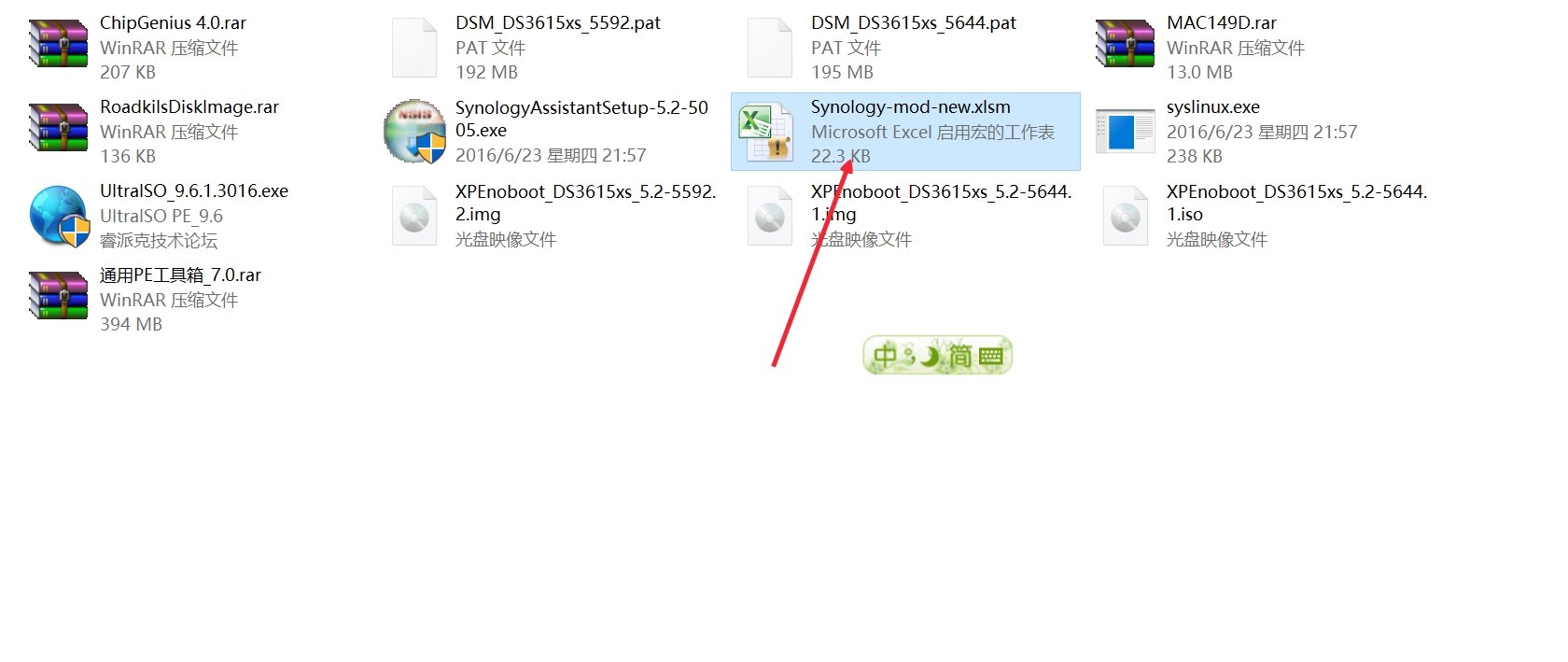
2.12.2 中间窗口Serial generator,选择Select model下拉菜单选中DS3615xs
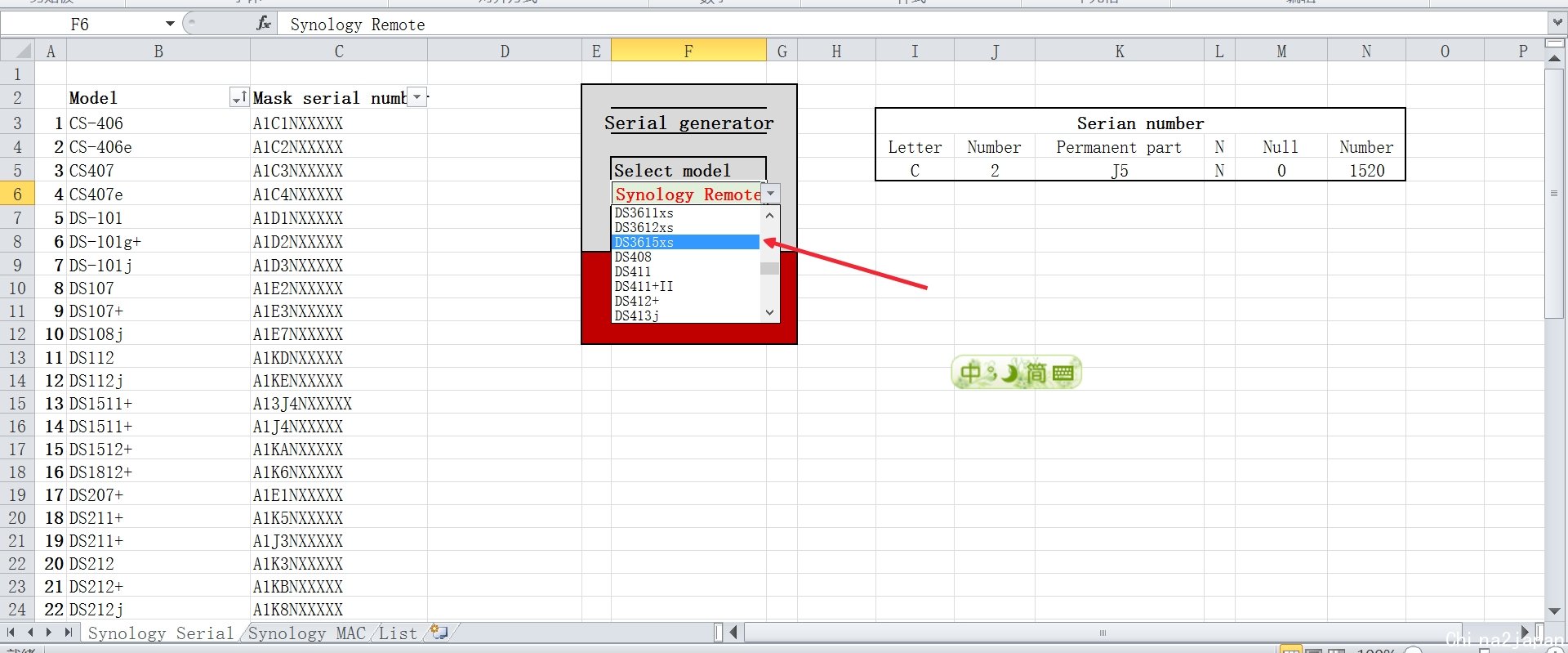
2.12.3 1在任意空白地方双击鼠标,2单击中间窗口Serial generator,生成新的Serial number,记录下这十位数
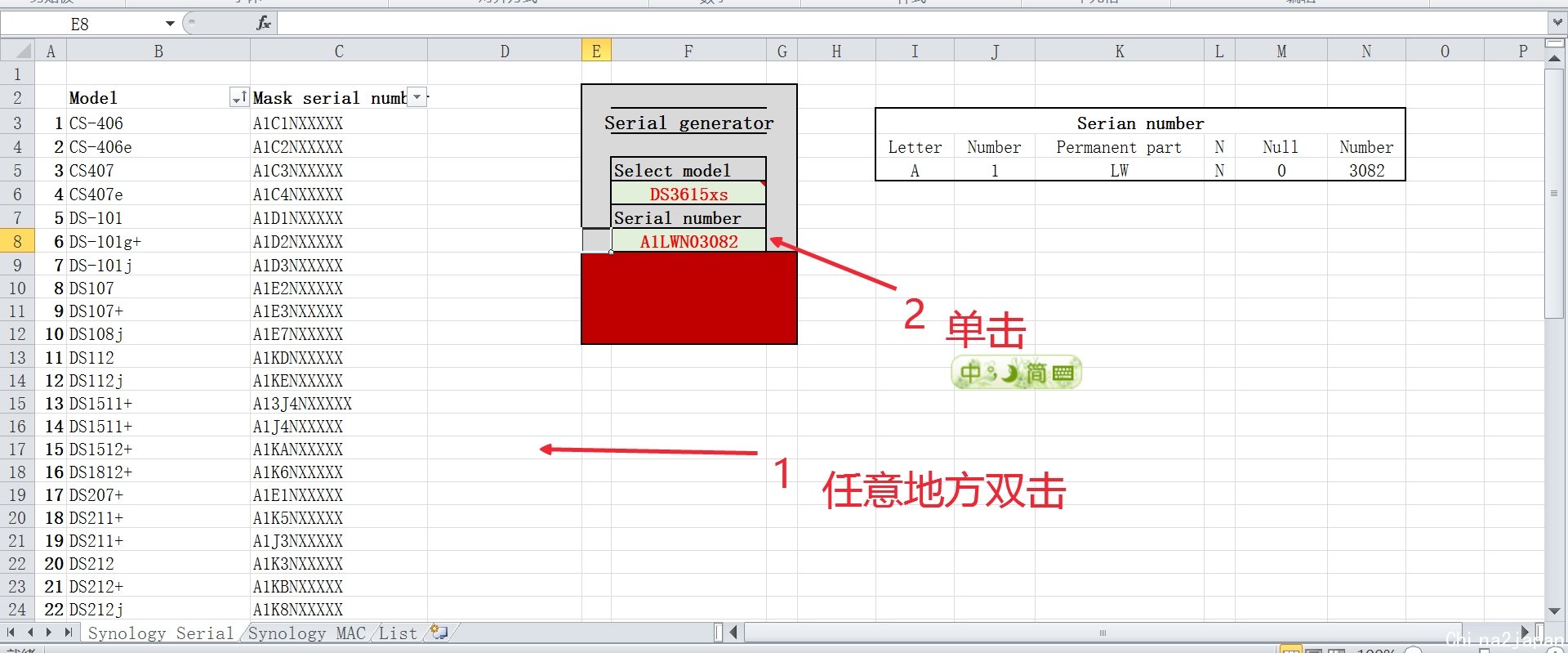
2.12.4 1切换到Synology MAC页面,2在任意空白地方双击鼠标,3单击MAC-adress窗口生成新的MAC码,记录下这12位数
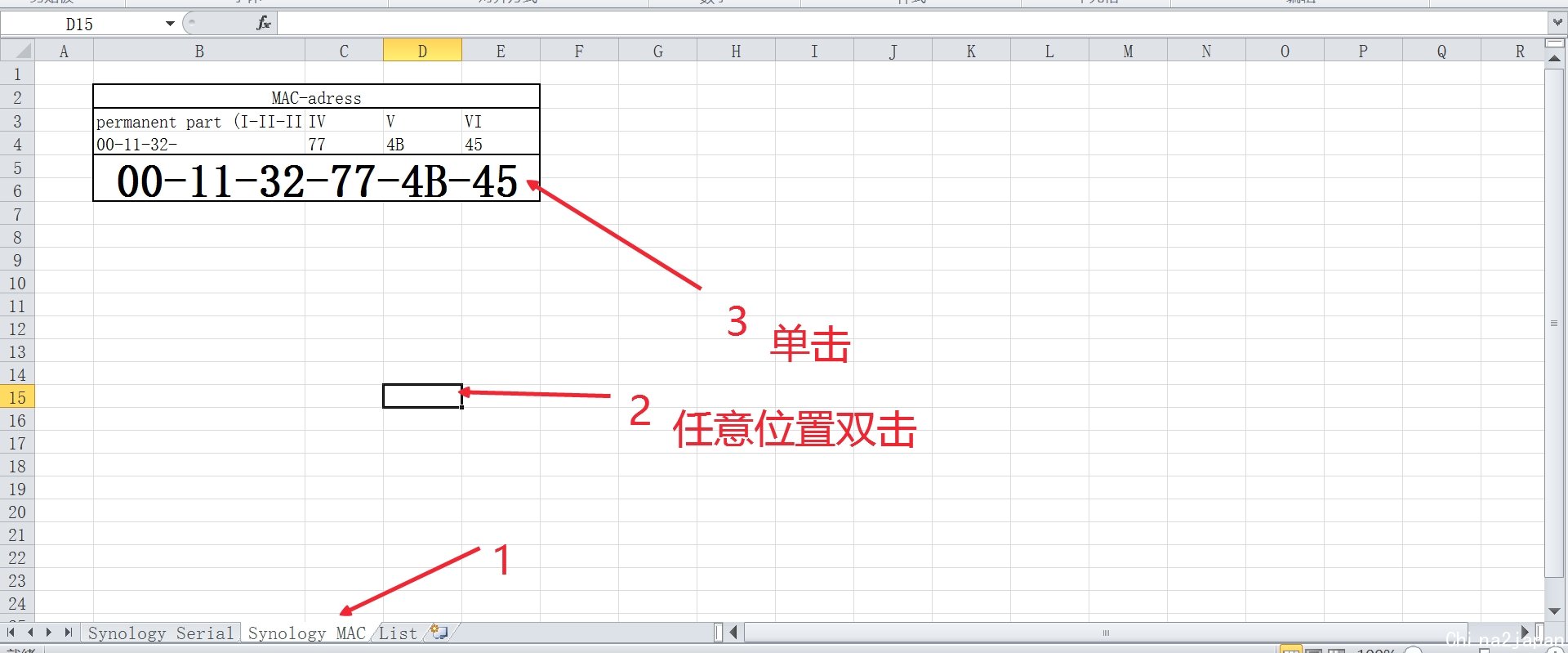
2.12.5 以管理员权限启动UltraISO,1点击打开文件,2打开黑群晖的引导ISO文件XPEnoboot_DS3615_5.2-5644.iso
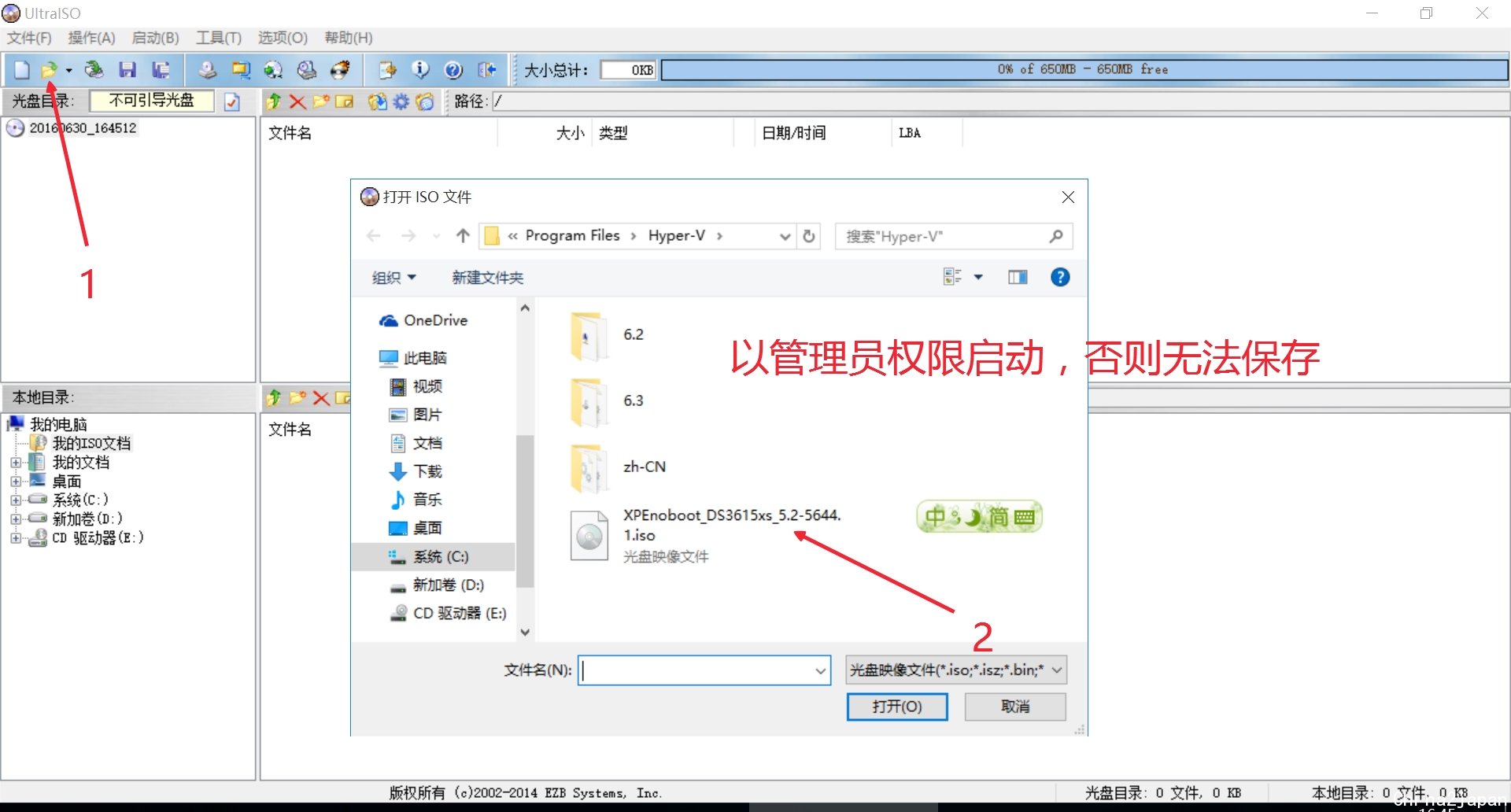
2.12.6 打开iso文件后找到isolinux.cfg文件,右键-提取
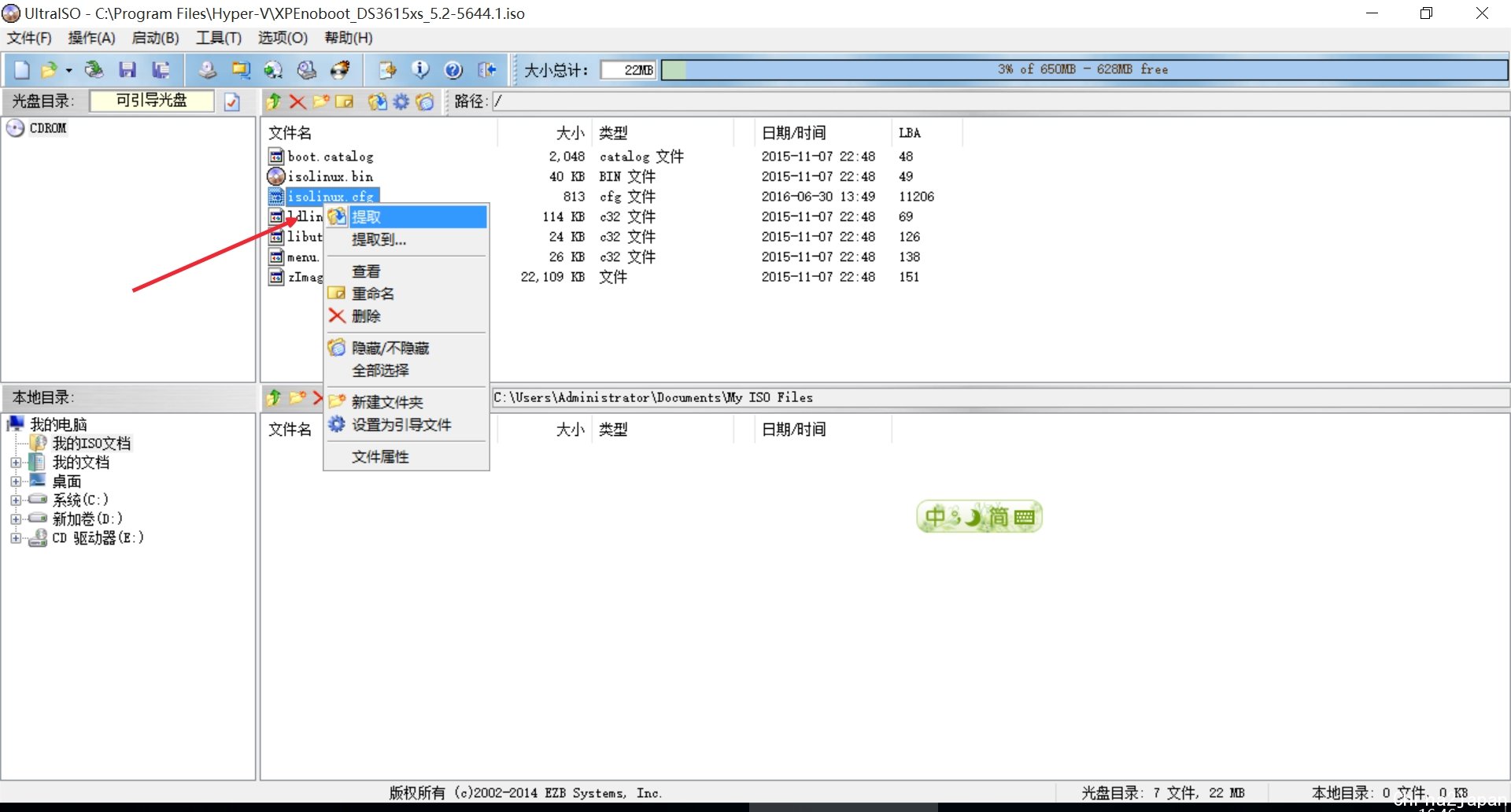
2.12.7 在下方的窗口里右键提取出来的isolinux.cfg文件,点击查看,用记事本打开该文件
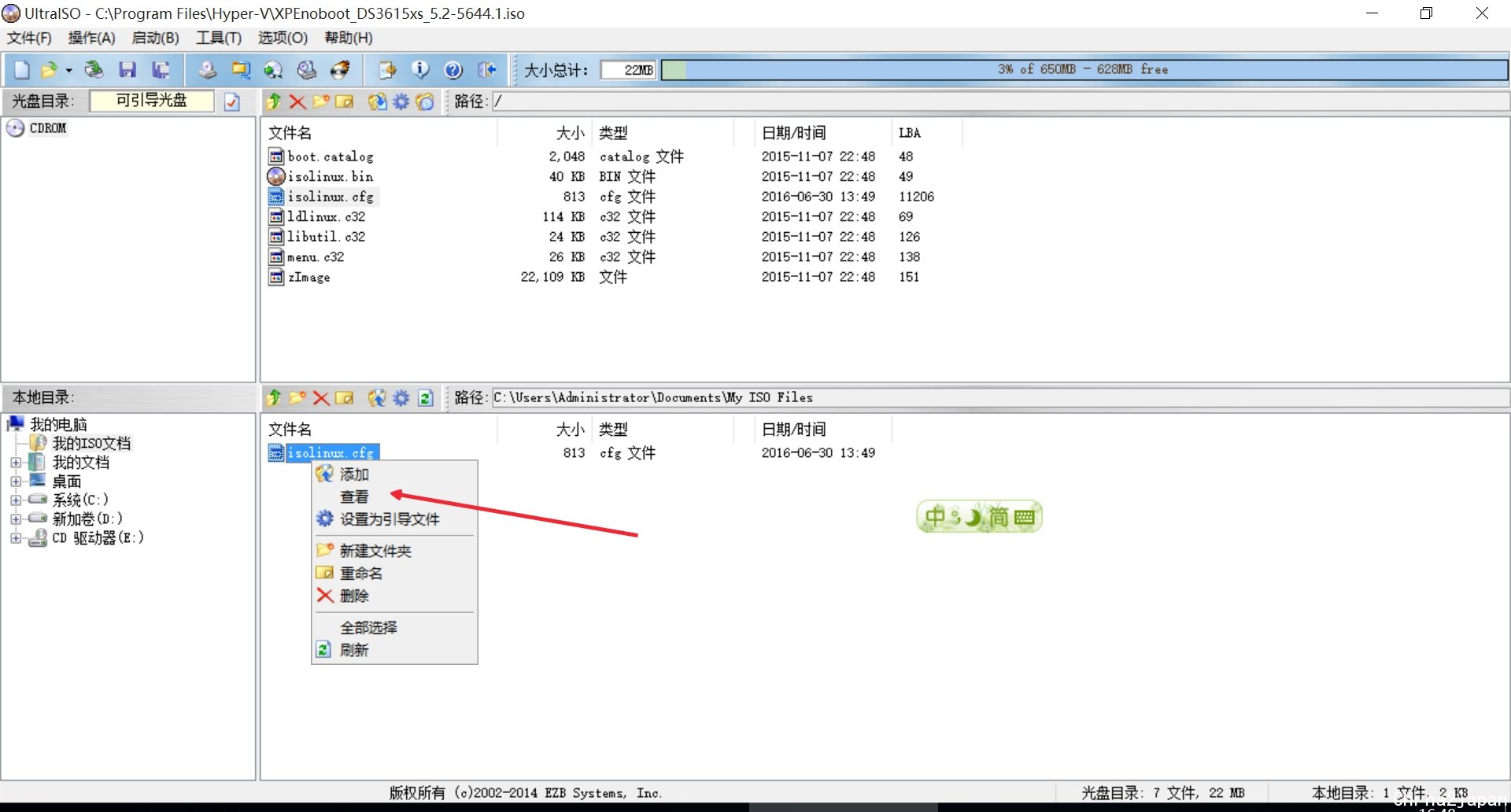
2.12.8 找到sn=XXXXXXXXXX字段,一共三处,将XXXXXXXXXX替换成刚才excel文件里新生成的Serial number十位数。然后在pid=XXXXXX字段后面添加“空格mac1=XXXXXXXXXXXX空格”,XXXXXXXXXXXX为刚才excel里生成的MAC码12位,中间没有-,一共三处。修改完后保存退出。
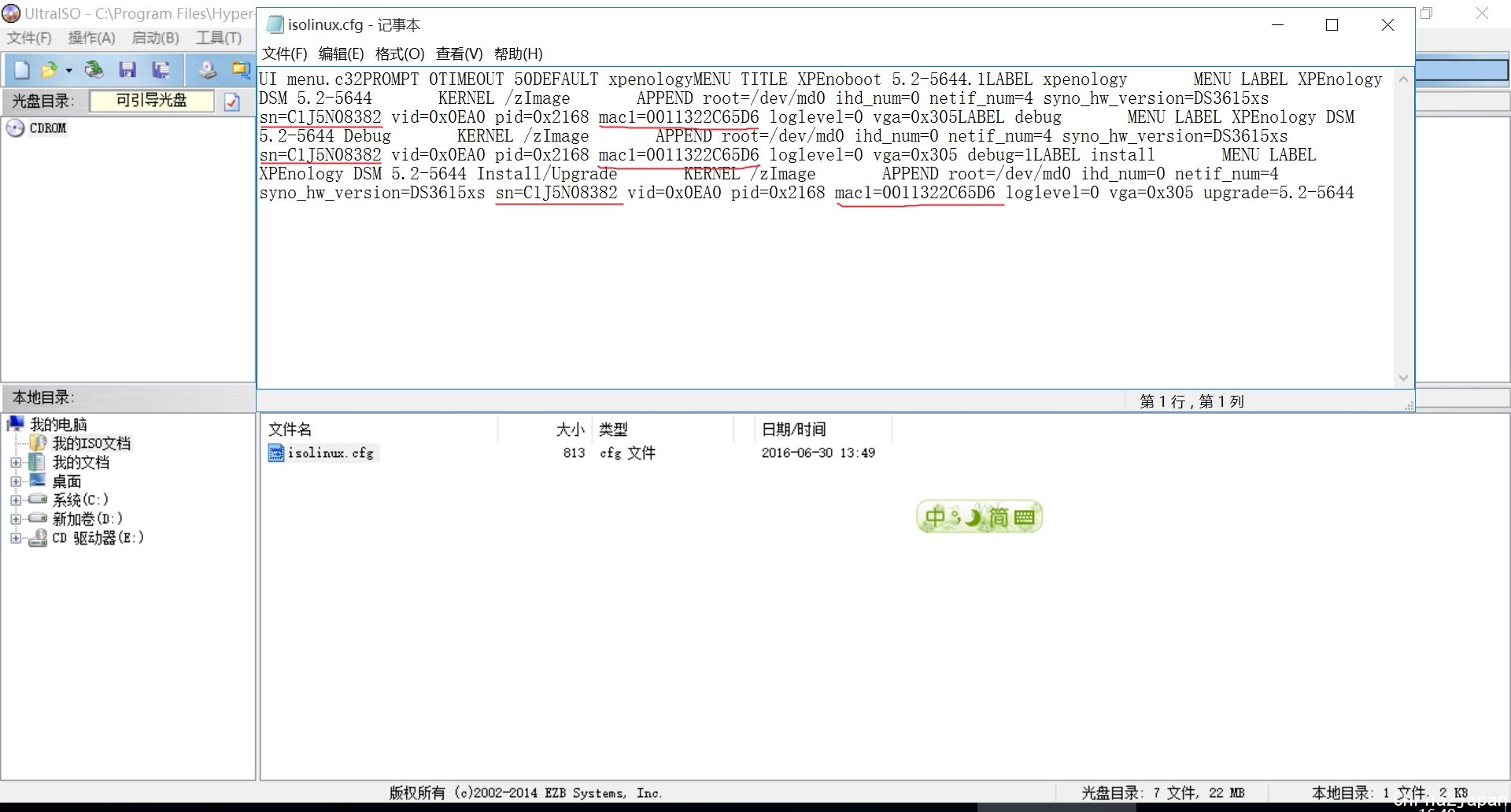
2.12.9 回到UltraISO主界面,1将下方窗口的isolinux.cfg文件推拽到上方窗口,出现替换文件对话框,选是,2点击UltraISO上方的保存按钮。(不用管理员权限启动会保存失败)
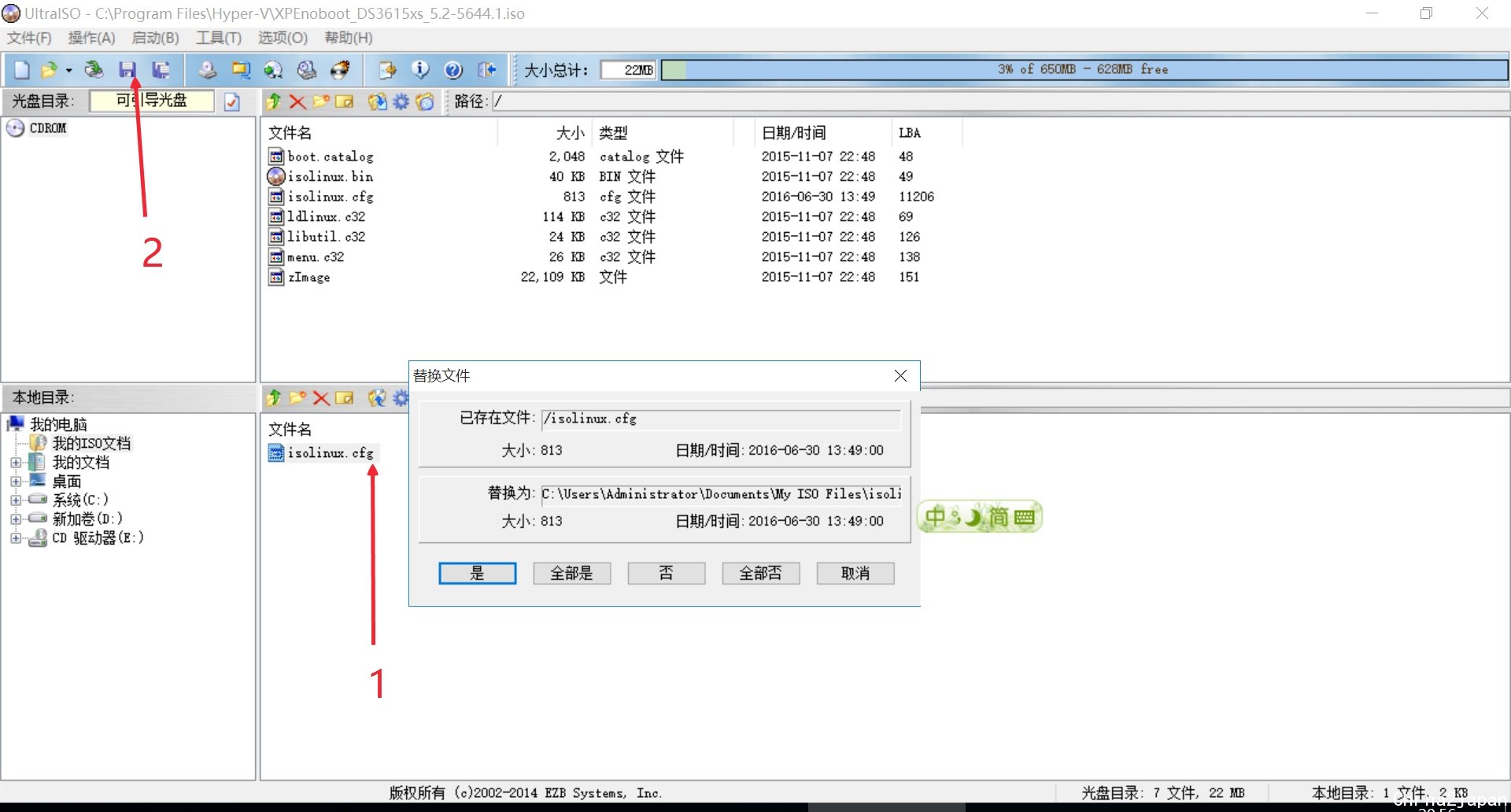
2.13 回到hyper-v主界面,1中间窗口选中我们刚才创建的虚拟机,2右下侧点击设置
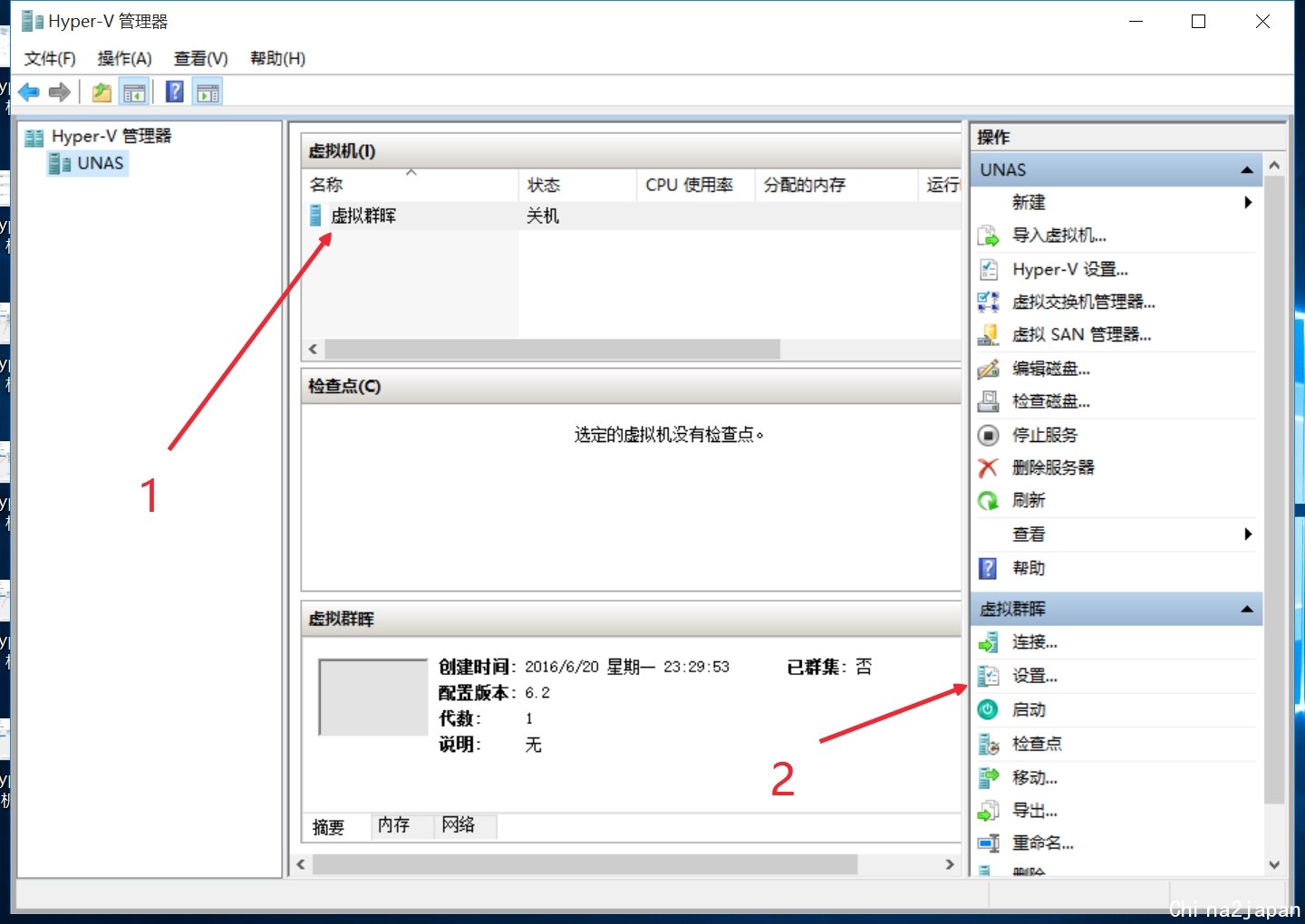
2.14 左侧ide控制器,1打开加号,选中dvd驱动器,2指定要与虚拟dvd驱动器一起使用的媒体,映像文件选中我们刚修改完的虚拟群晖的引导iso文件XPEnoboot_DS3615_5.2-5644.iso
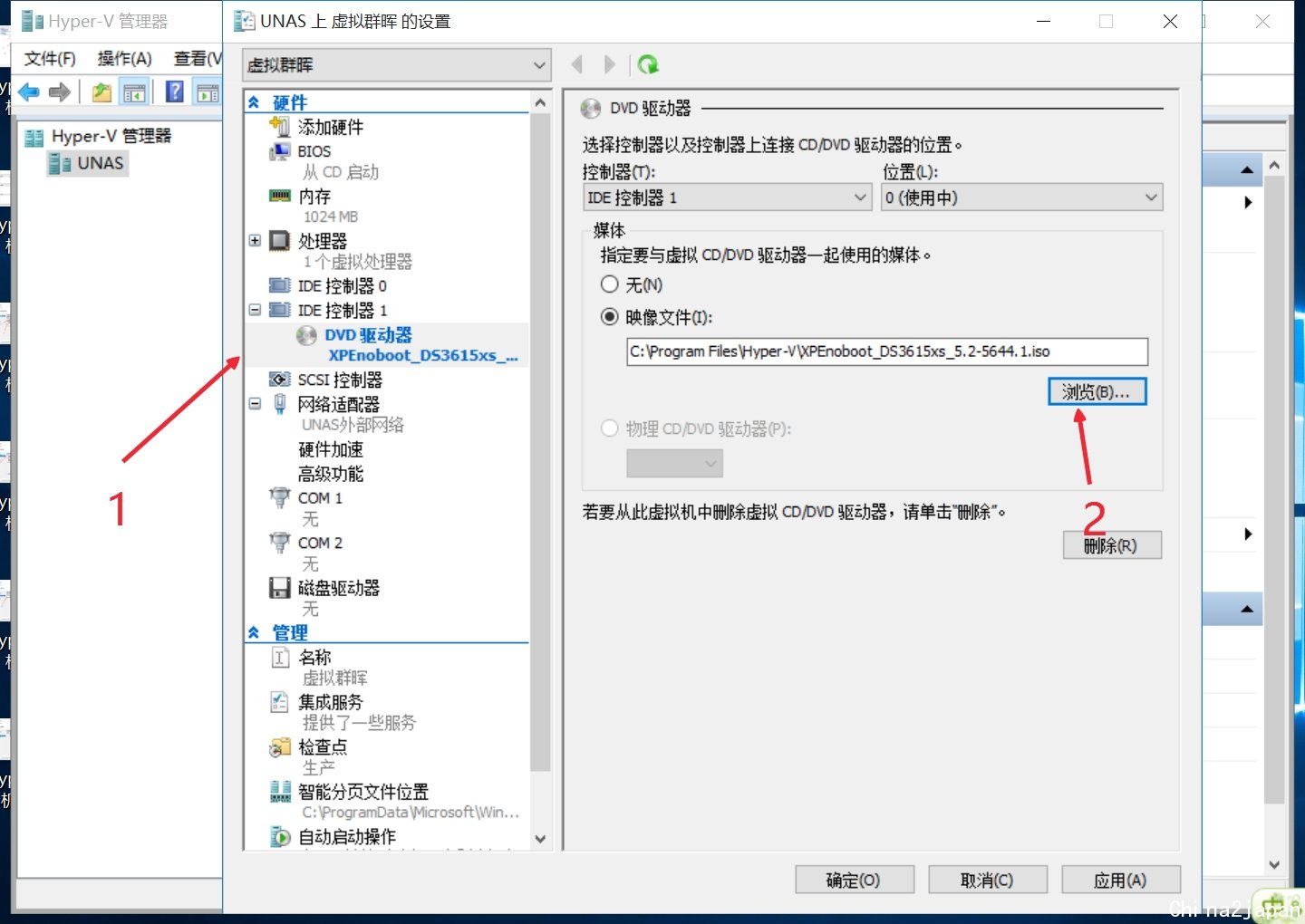
2.15 回到hyper-v主界面,1点击右侧窗口虚拟交换机管理器,2点击左侧窗口中的MAC地址范围,3最小值和最大值都输入刚才excel文件生成的12位数
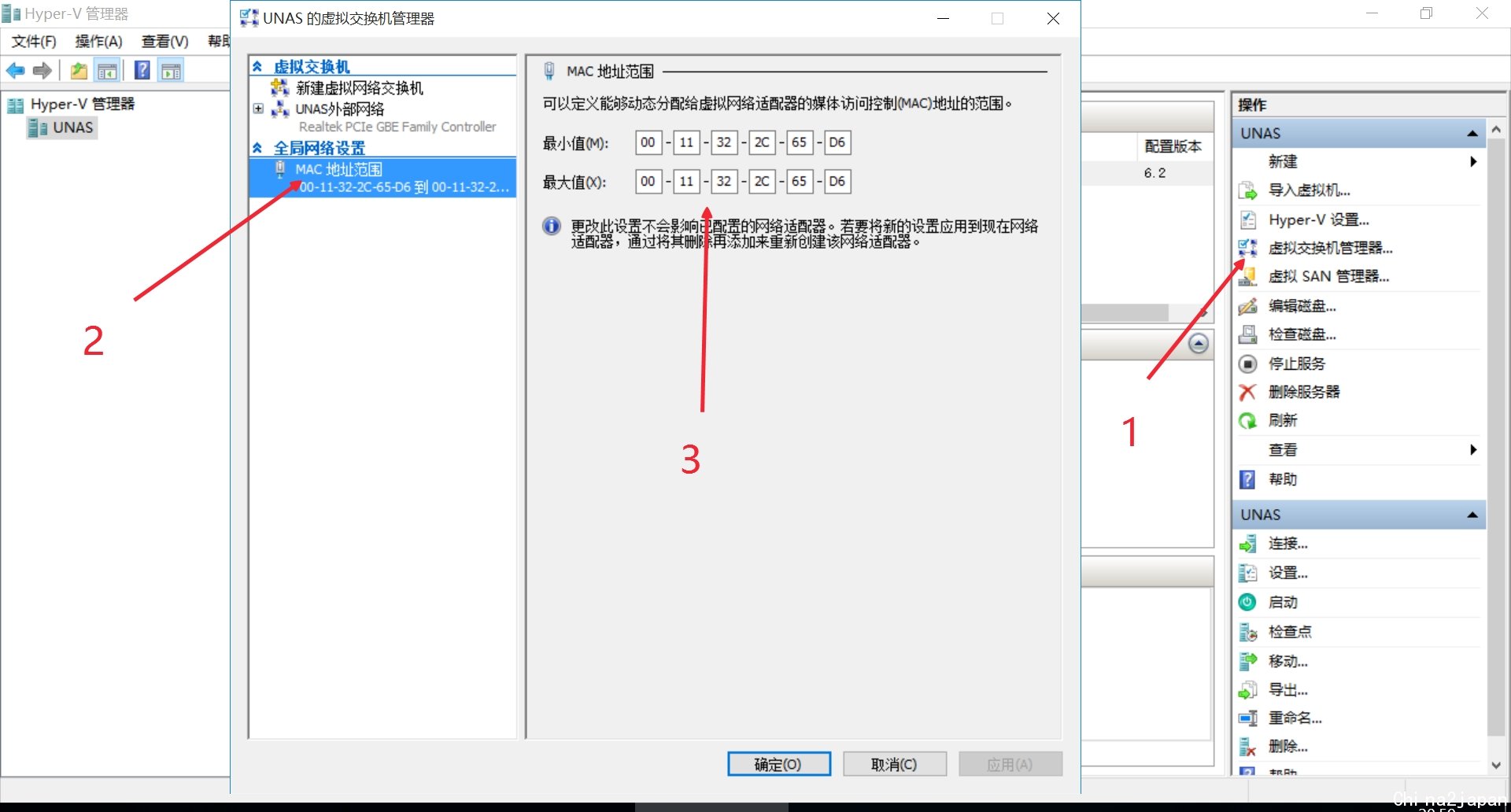
2.16 回到hyper-v主界面,1右下侧点击设置,2左侧菜单点开网络适配器前的加号,点击高级功能,3MAC地址选择静态,并输入刚才excel文件生成的12位数,4在启用MAC地址欺骗前打钩,至此完成黑群晖的洗白工作。
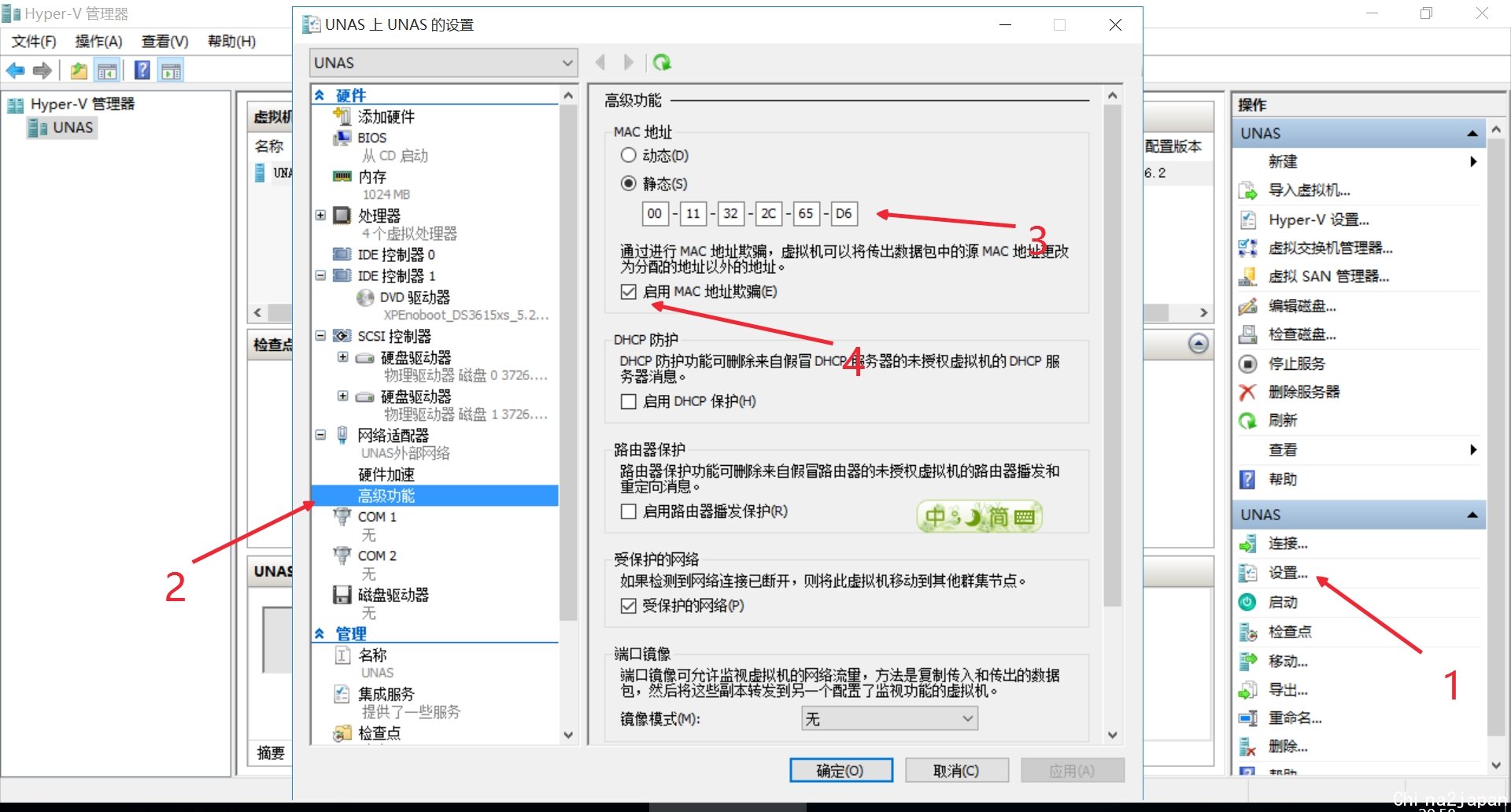
2.17 添加物理硬盘,1桌面右键此电脑-管理,2点击磁盘管理,3在我们要添加给群晖的硬盘上右键-脱机
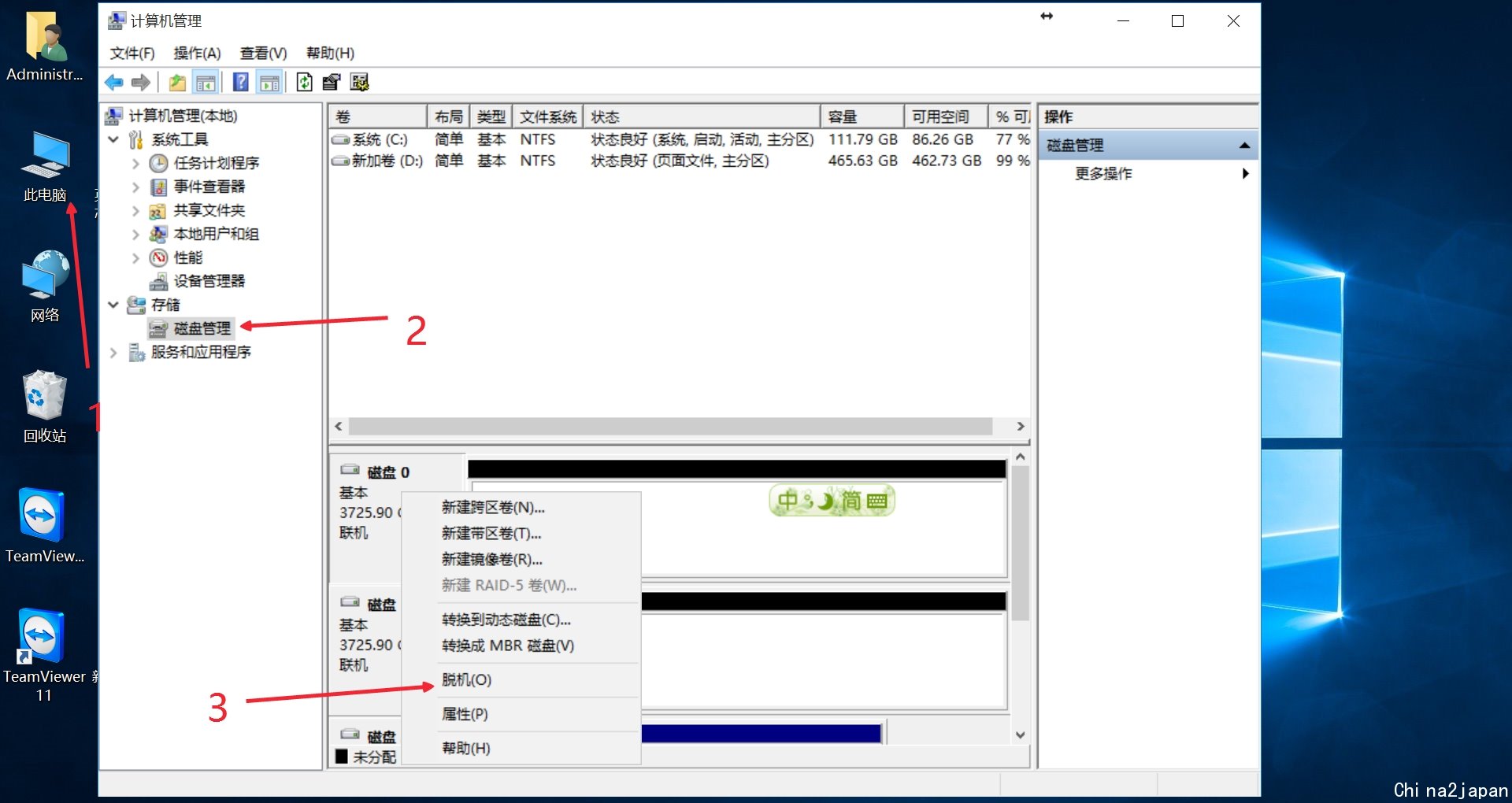
2.18 回到hyper-v主界面,右下侧点击设置,1点击scsi控制器,2点击磁盘驱动器,3添加
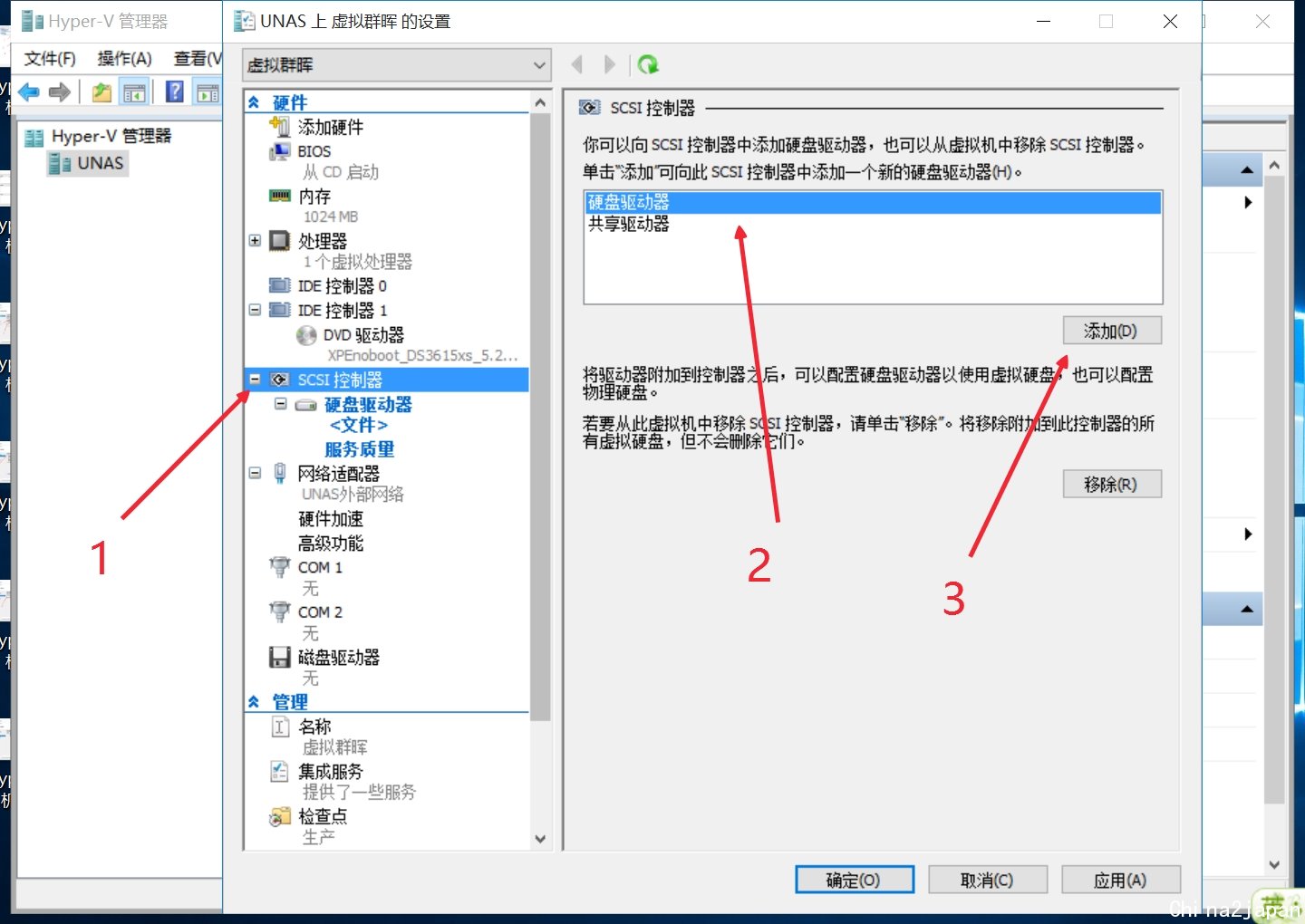
2.19 选物理硬盘,下拉菜单中选择需要添加给群晖的硬盘(我是两块4t硬盘,所以添加两次)

2.20 1左侧菜单选中处理器,2增加虚拟处理器的数量到4个

2.21 1左侧菜单选中自动启动操作,2选择始终自动启动此虚拟机并设置启动延迟60秒(少点也可以)

2.22 1左侧菜单选中自动通知操作,2选择强行关闭虚拟机
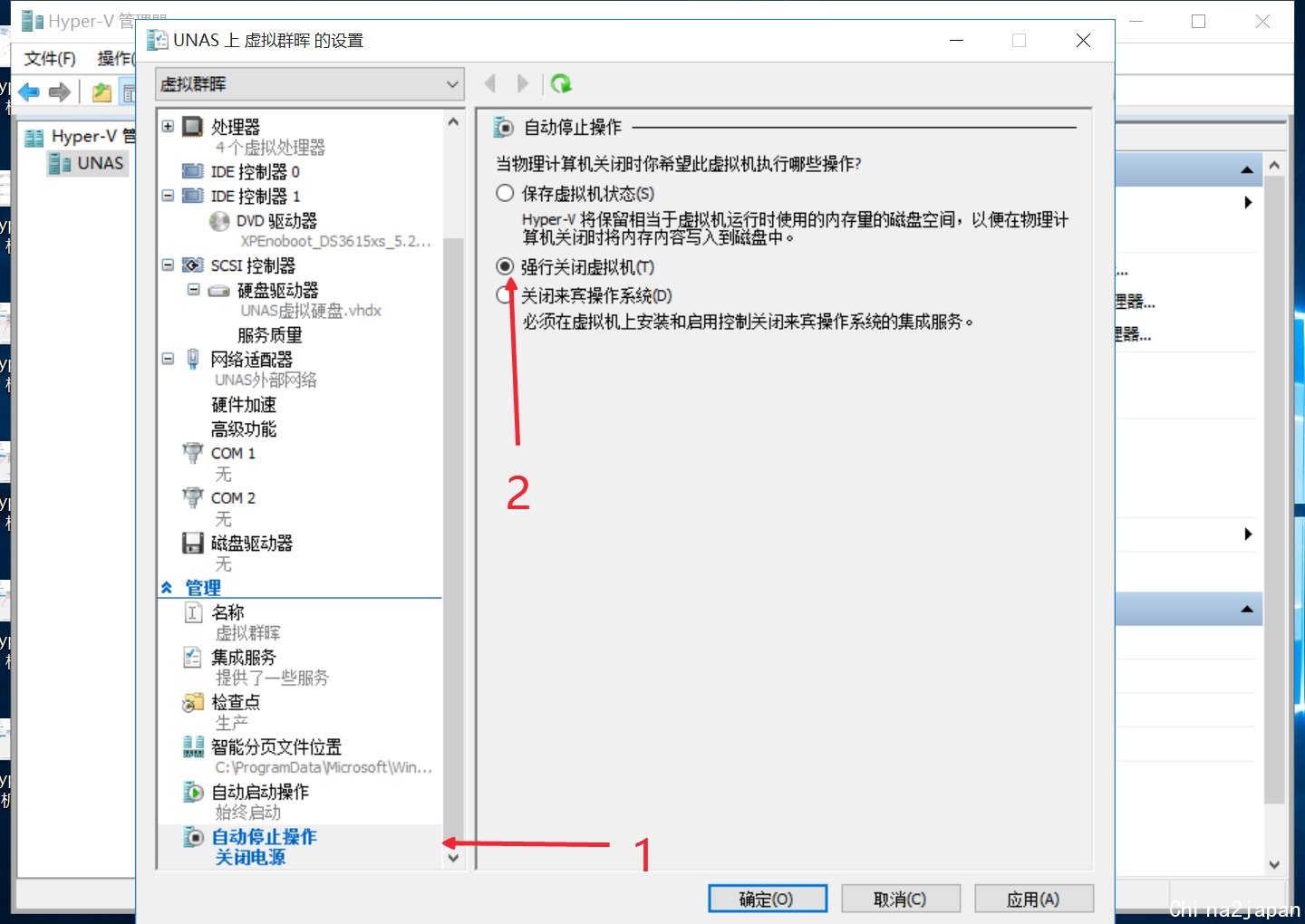
至此虚拟机配置完成,而且黑群晖的洗白工作也准备完了。
3 在hyper-v虚拟机中安装黑群晖
3.1 回到hyper-v主界面,1中间窗口右键虚拟机选连接,2弹出的界面点击启动按钮
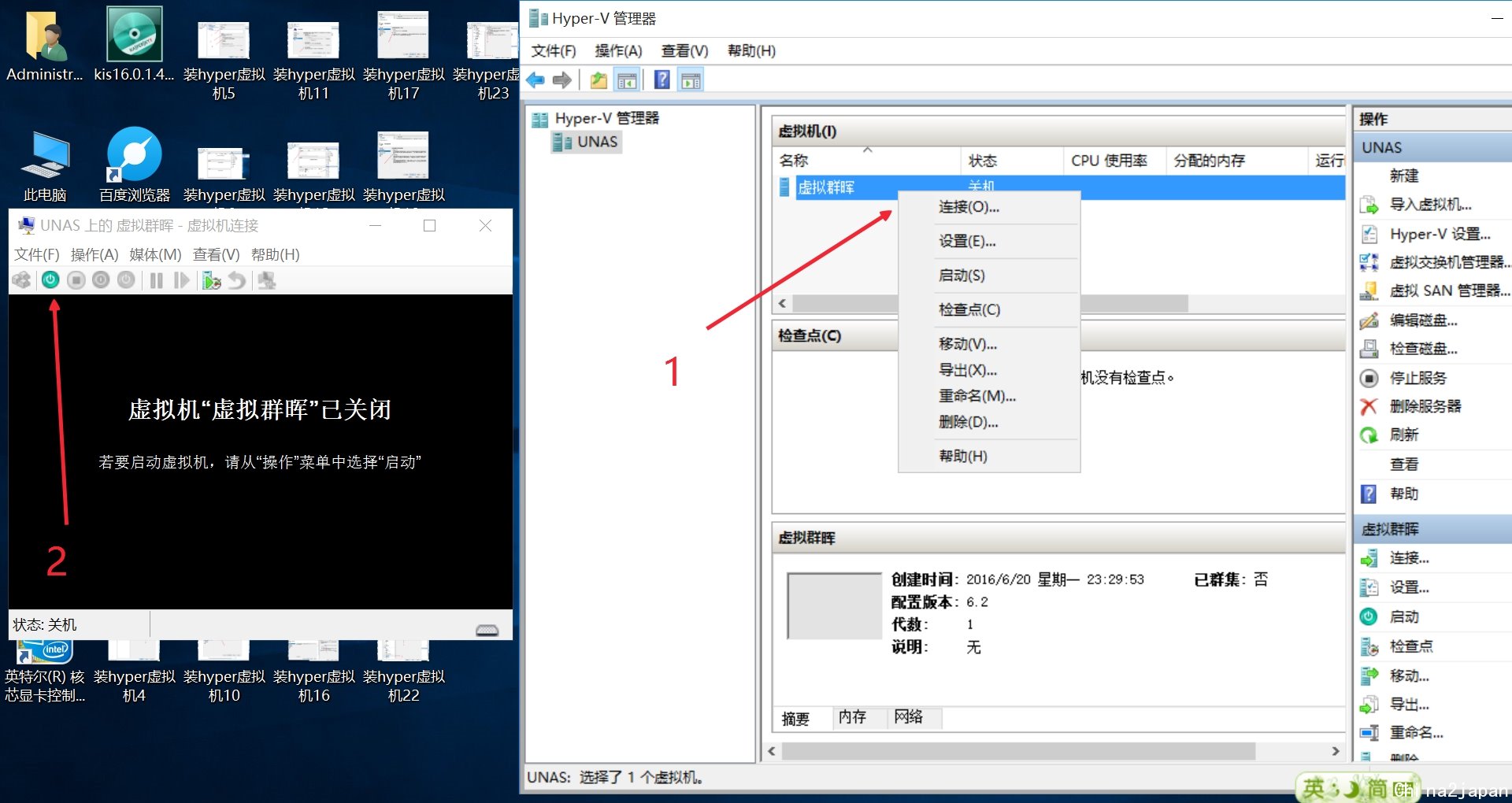
3.2 选择第三项install/upgrade
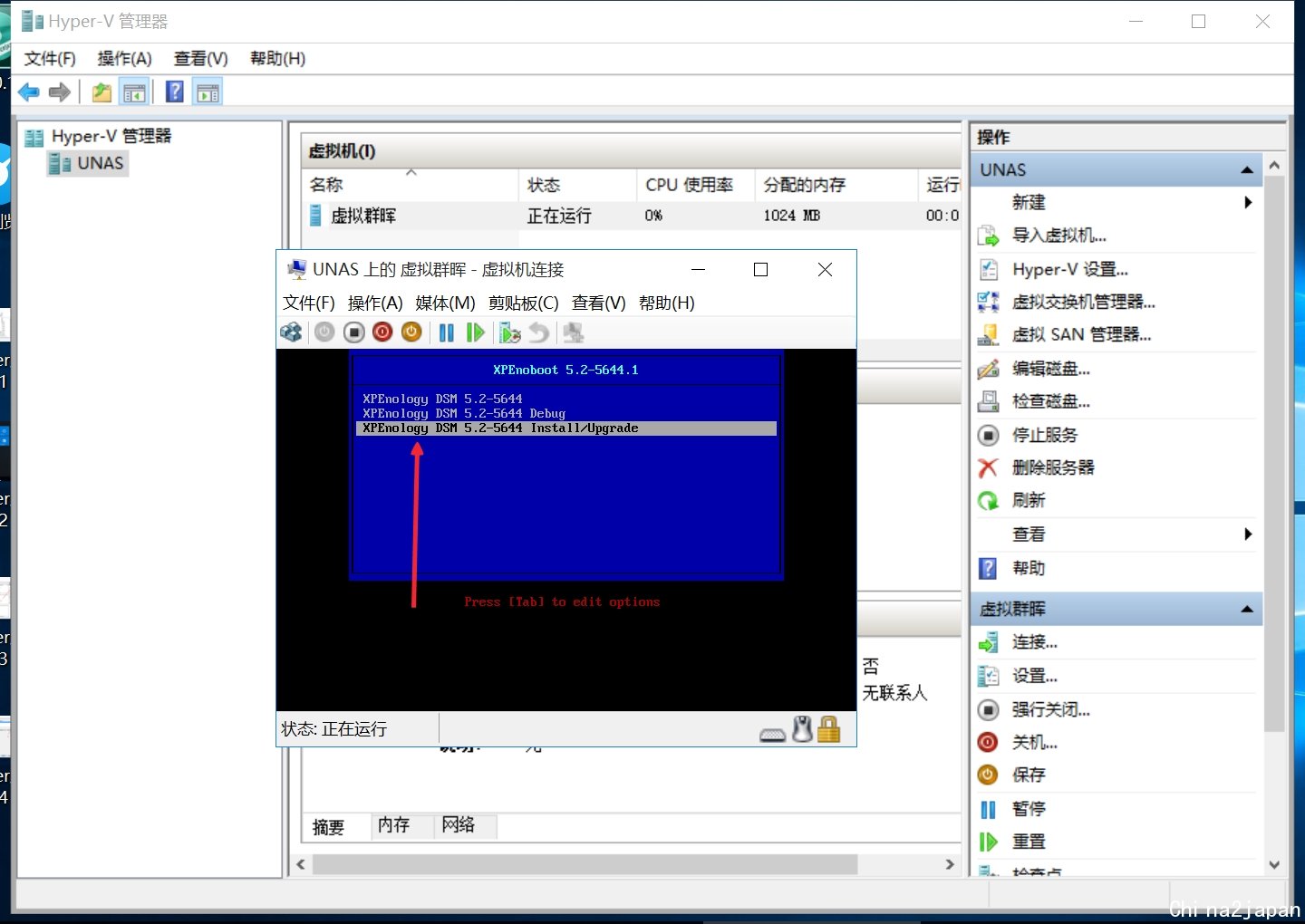
3.3 1等出现diskstation login:提示符后,2在win10系统中启动群晖助手,点击搜索,发现diskstion服务器,状态是dsm未安装,然后右键点击,选择安装
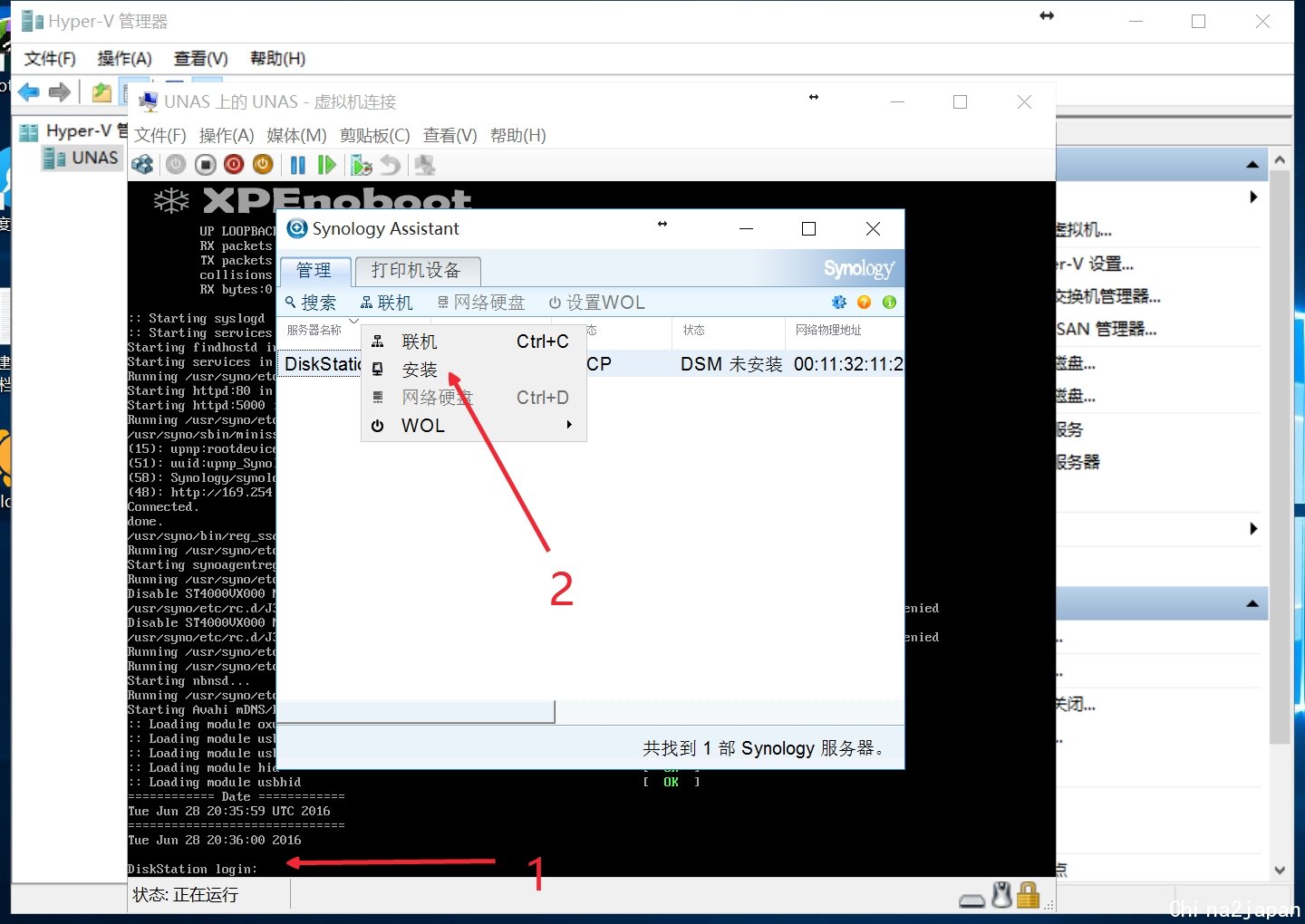
3.4 出现设置向导页面,1浏览安装文件路径,2选择DSM_DS3615_5644.pat群晖系统安装文件
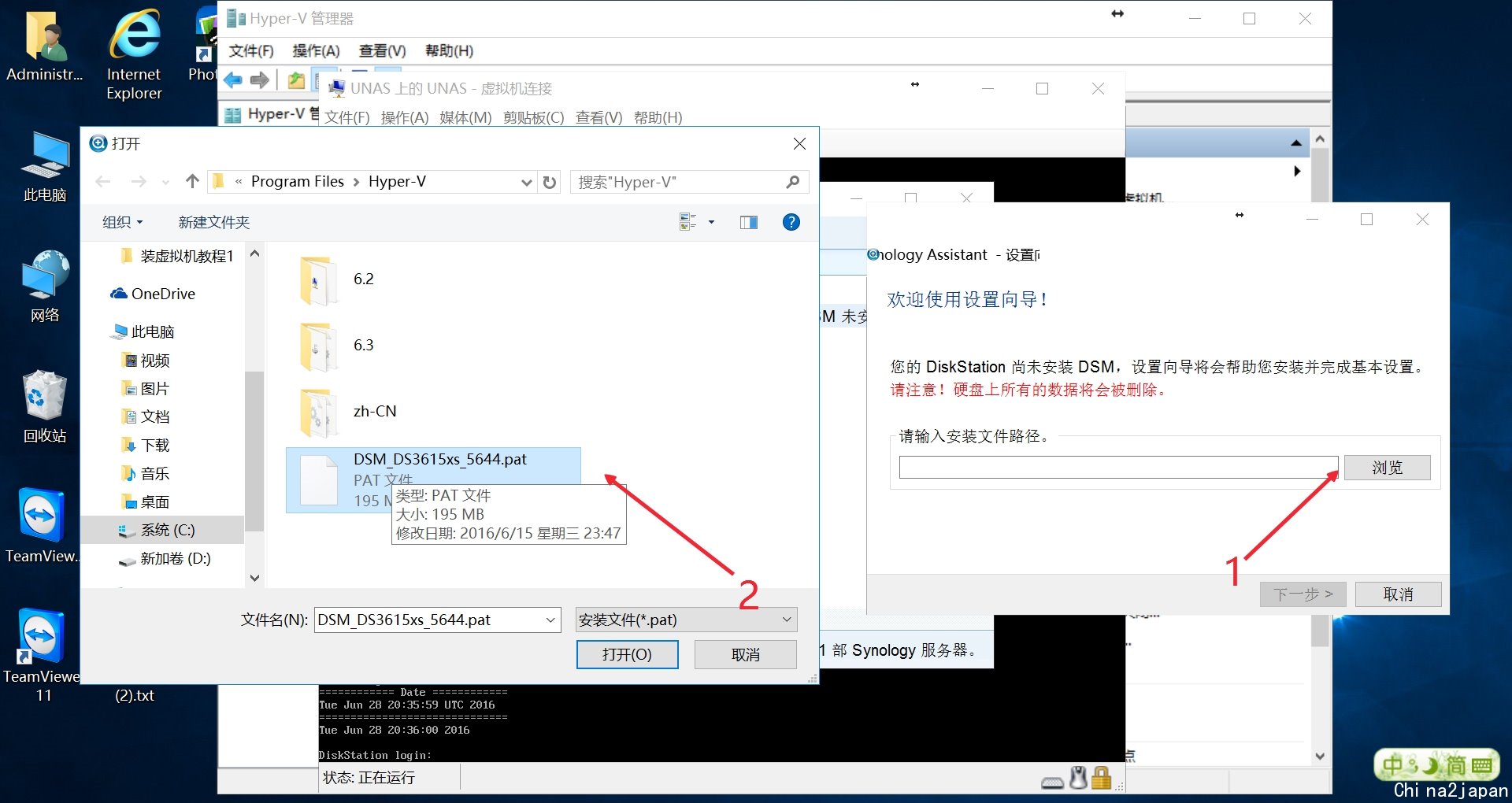
3.5 出现输入服务器信息界面,管理者账号admin不可更改,1密码自行设定,2服务器名称随便起,3不要使用群晖自创的synology hybird raid(shr)存储空间,因为后面我要创建raid1.(这种用群晖助手右键安装的方式设置简单,但是账号只能是admin不能更改,另外一种用浏览器安装的方式可以自行设定管理者账户的名称,但是设置步骤稍多)
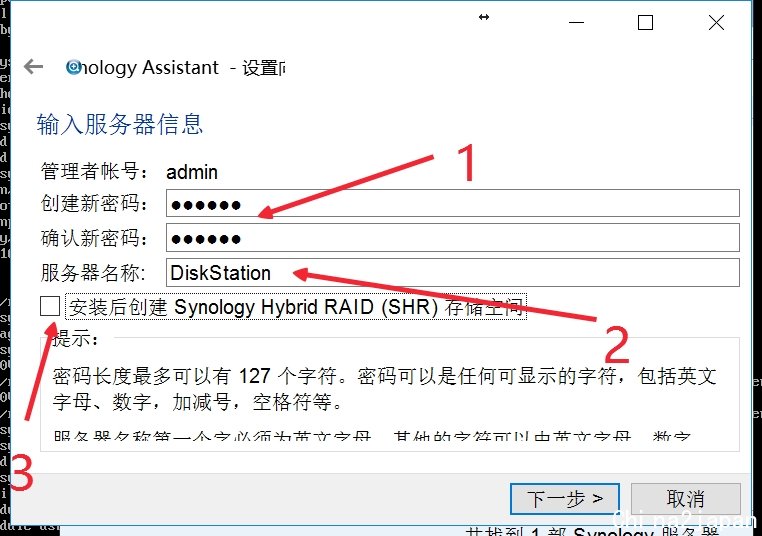
3.6 出现网络设置界面,选手动设置,ip地址输入192.168.0.99,子网掩码255.255.255.0,默认网关和dns服务器都是192.168.0.1路由器的地址
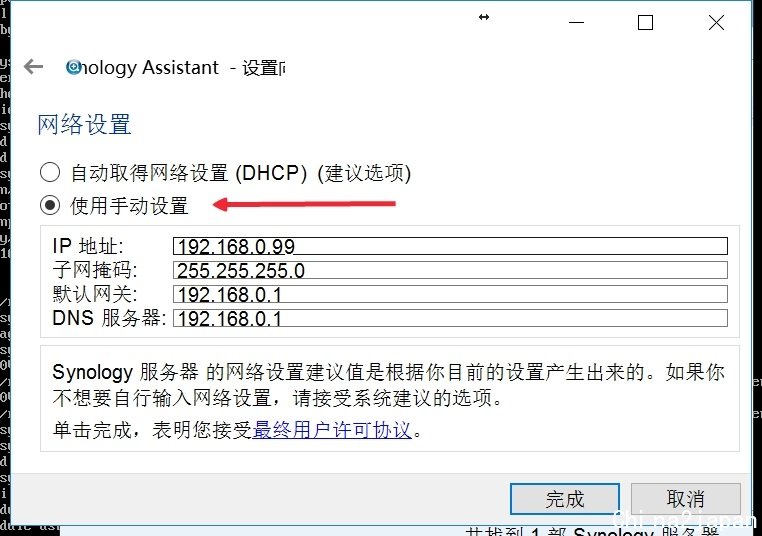
3.7 然后就是拷贝文件,时间不长,5分钟左右出现登录diskstation选项,表示群晖安装完毕
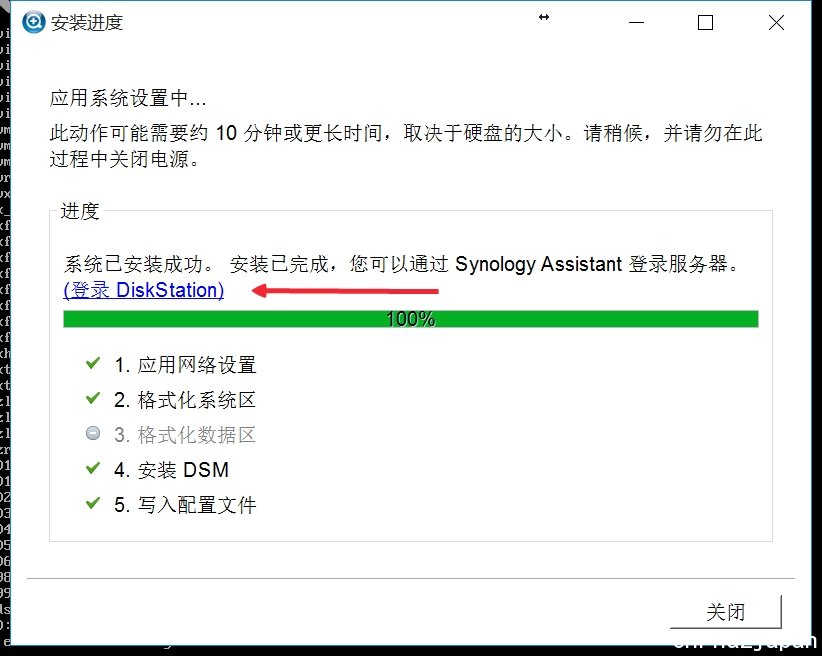
3.8 点击登录,浏览器打开登录页面,输入用户名admin和自设的密码,登录群晖管理页面
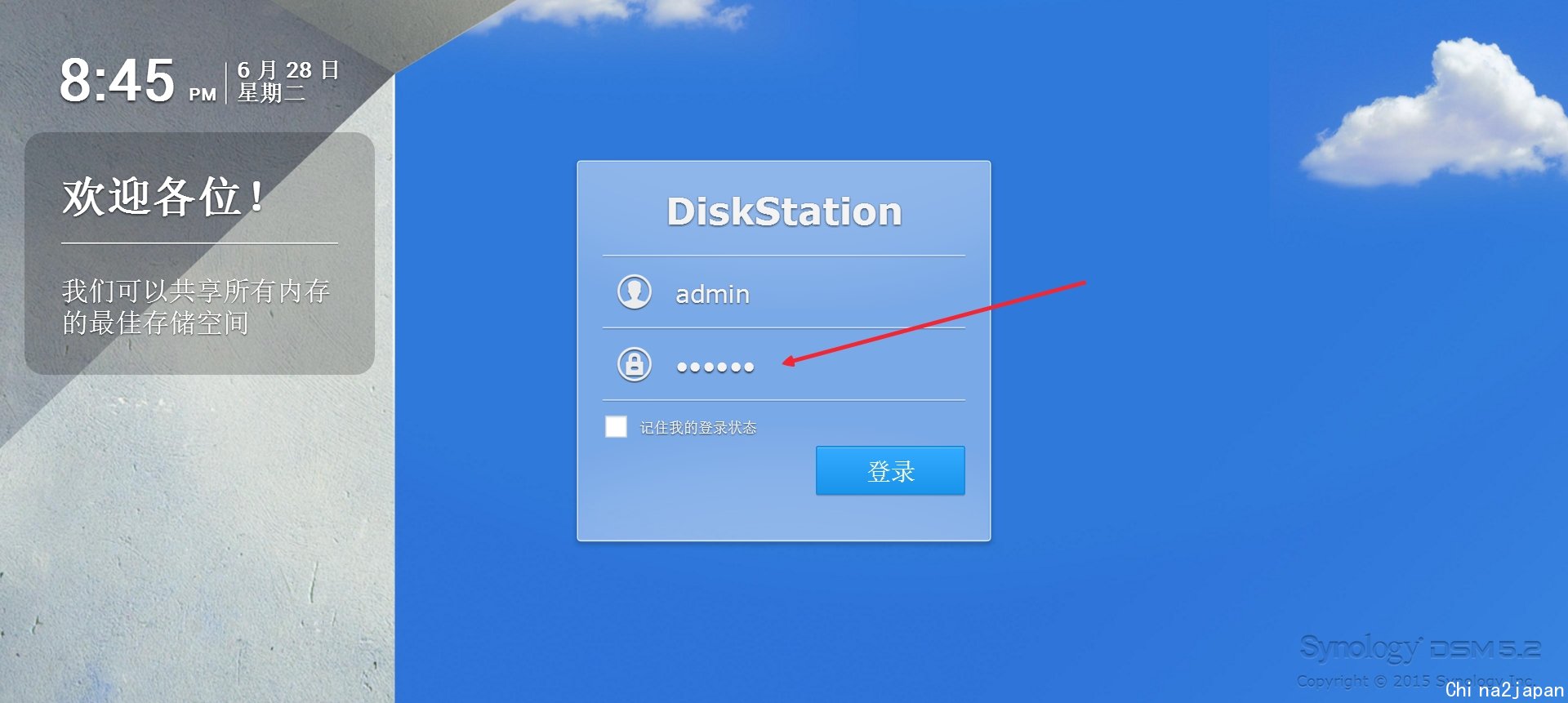
3.9 第一次登录需设置更新,选第三项不要自动安装新版本
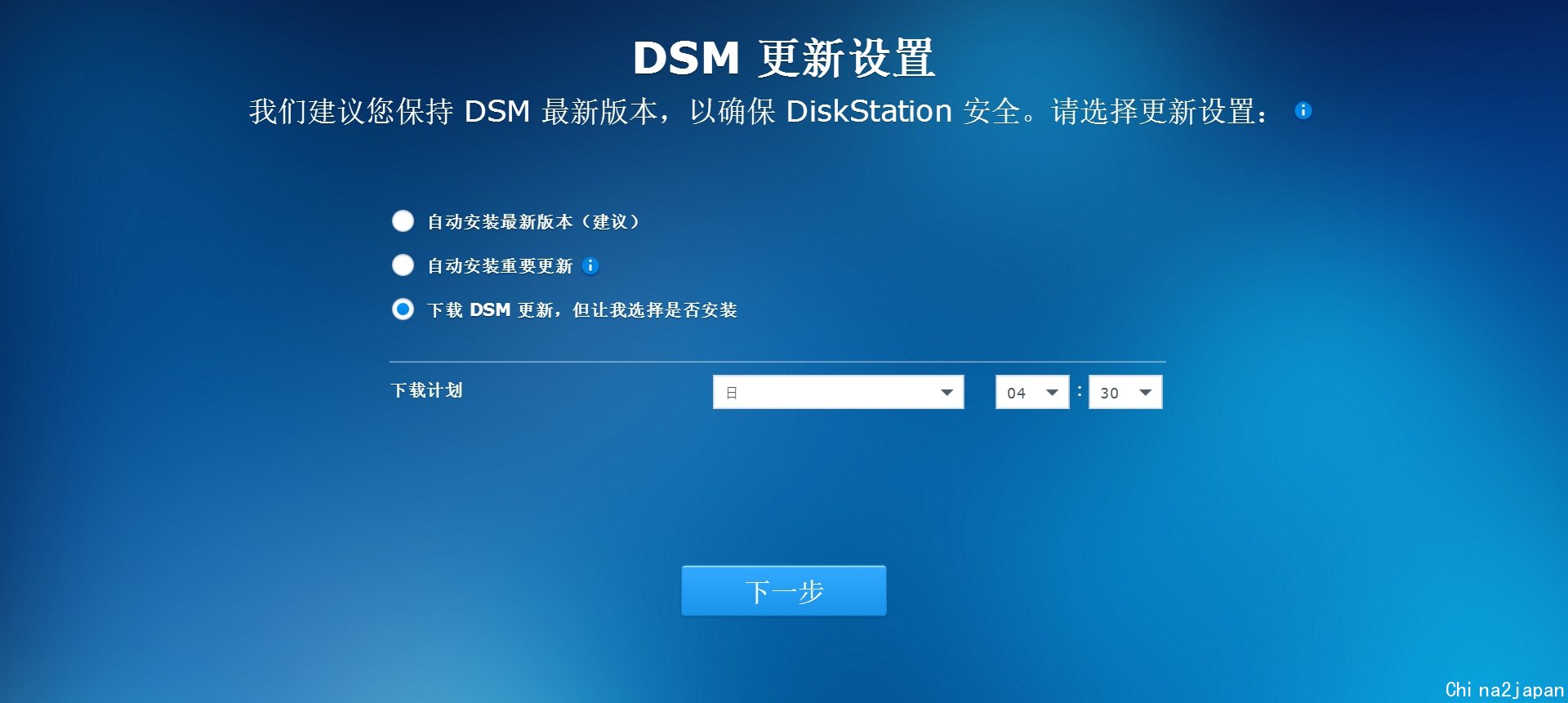
3.10 进入群晖管理页面后,关掉弹出的页面,1点主菜单,2点击存储空间管理员
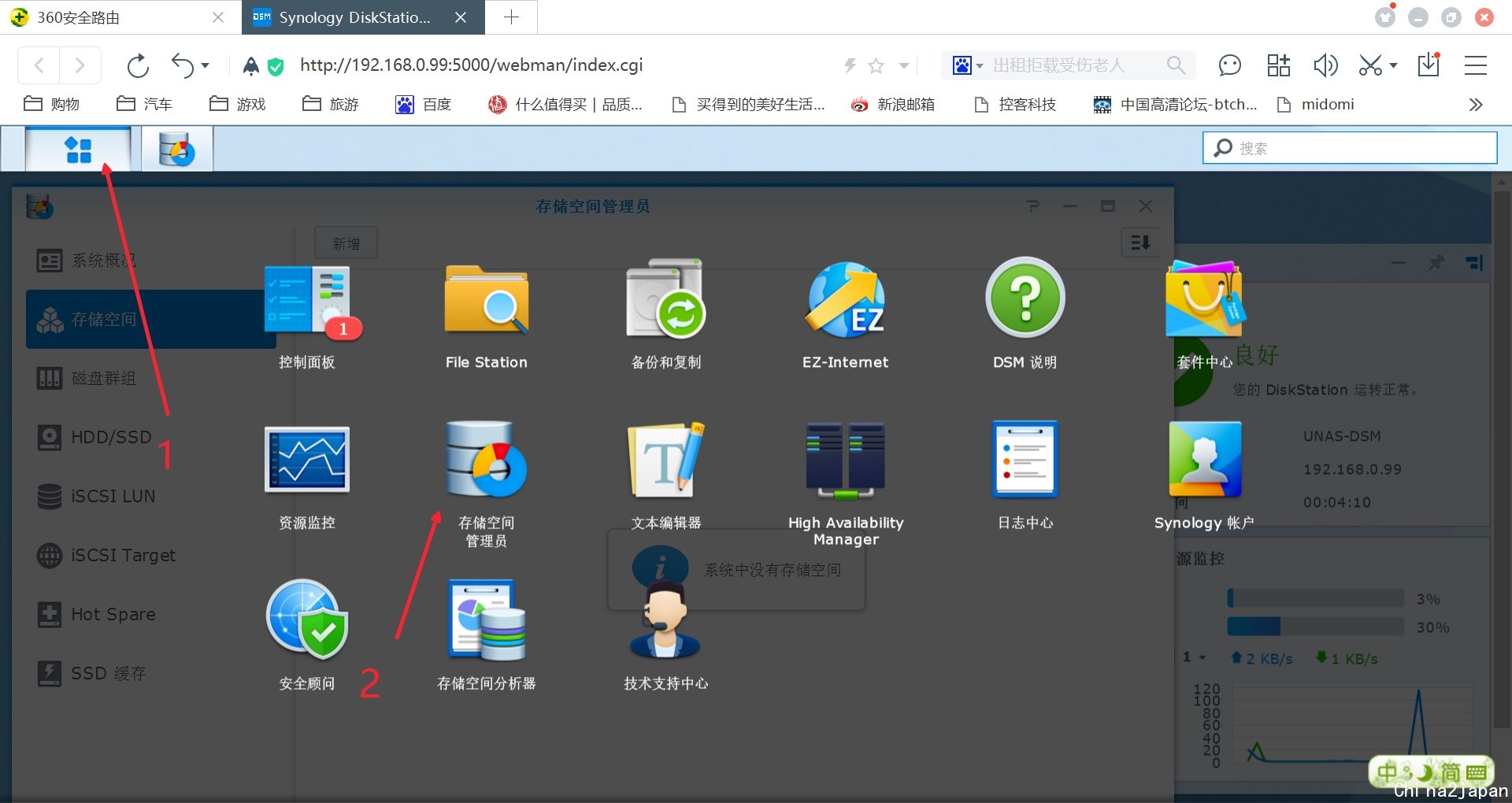
3.11 1选择存储空间,2新增,3选择自定义
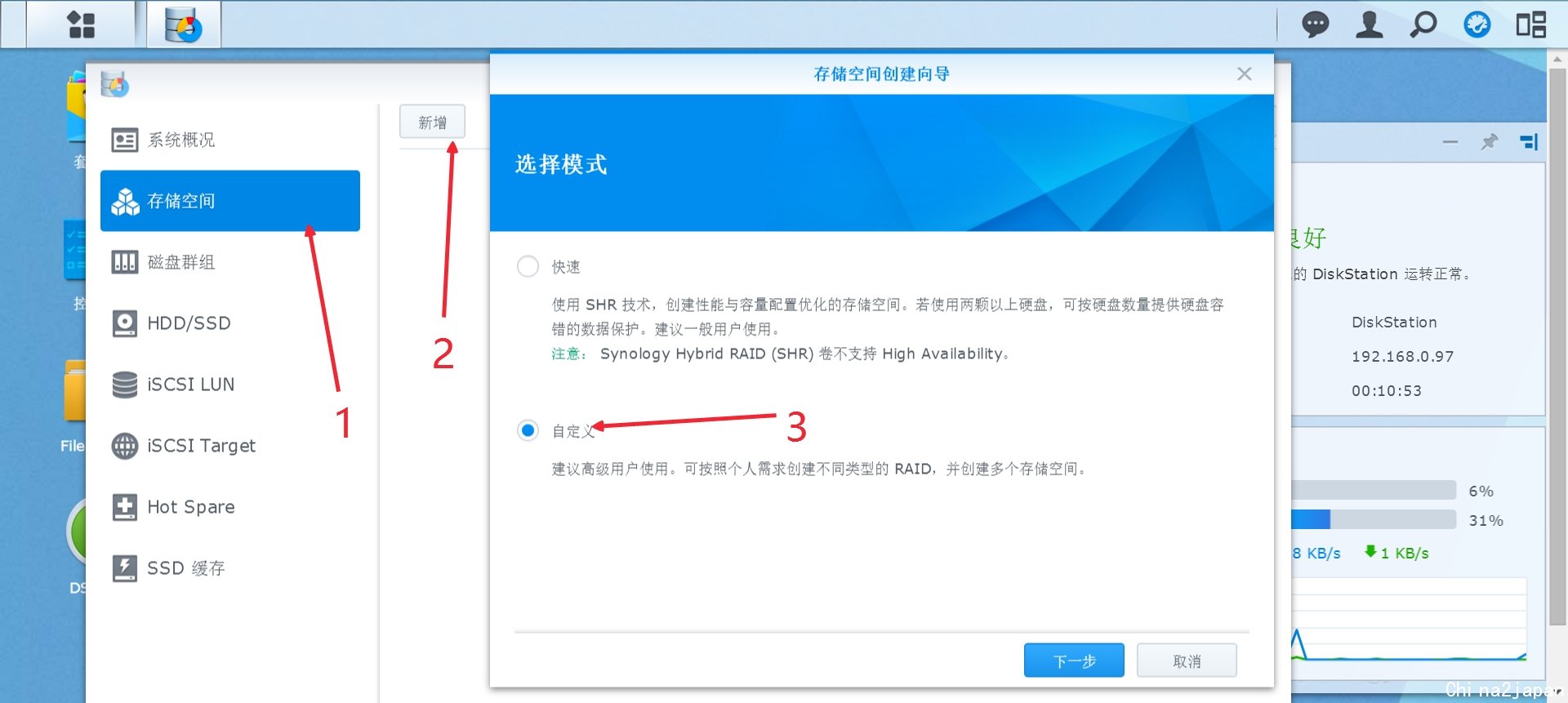
3.12 选择弹性使用部分磁盘群组容量创建存储空间
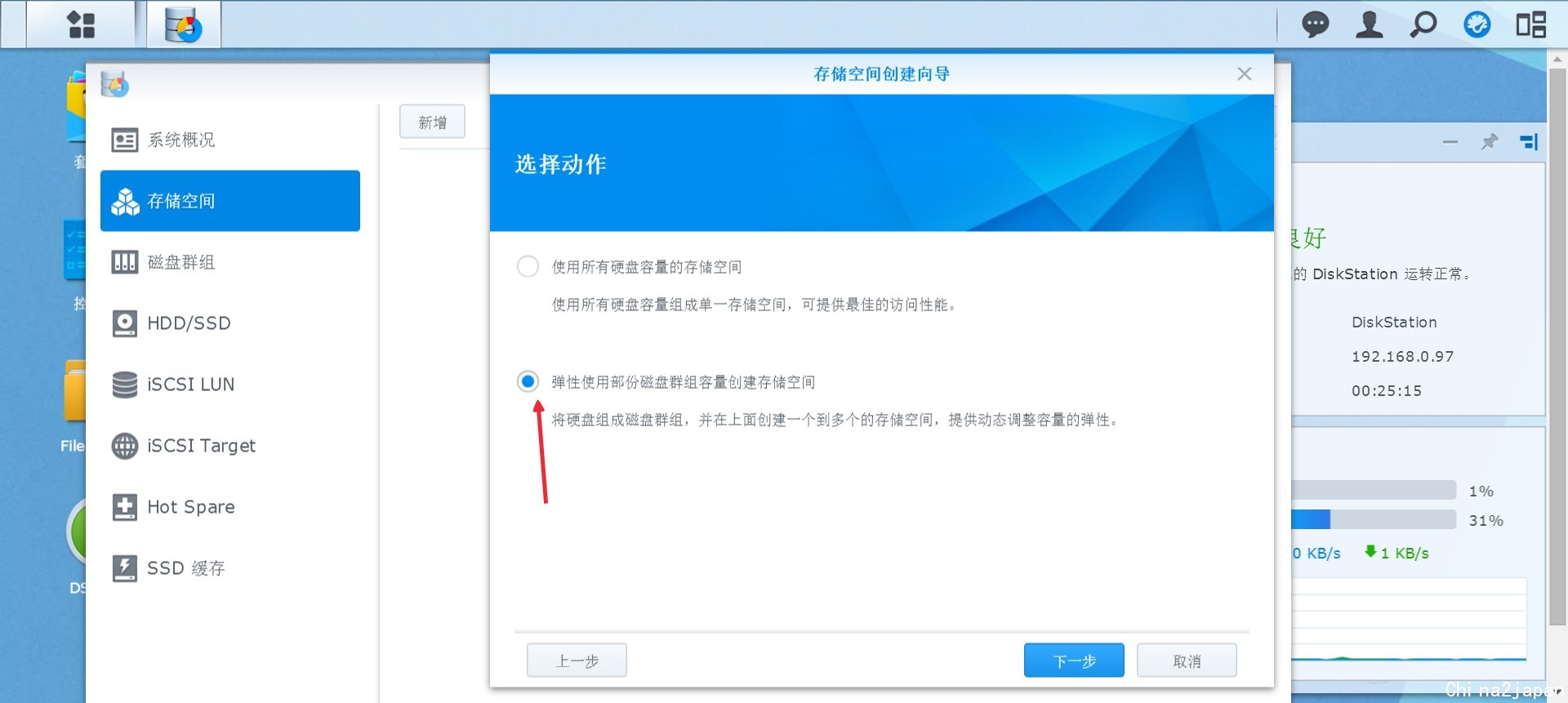
3.13 选择创建新的磁盘组
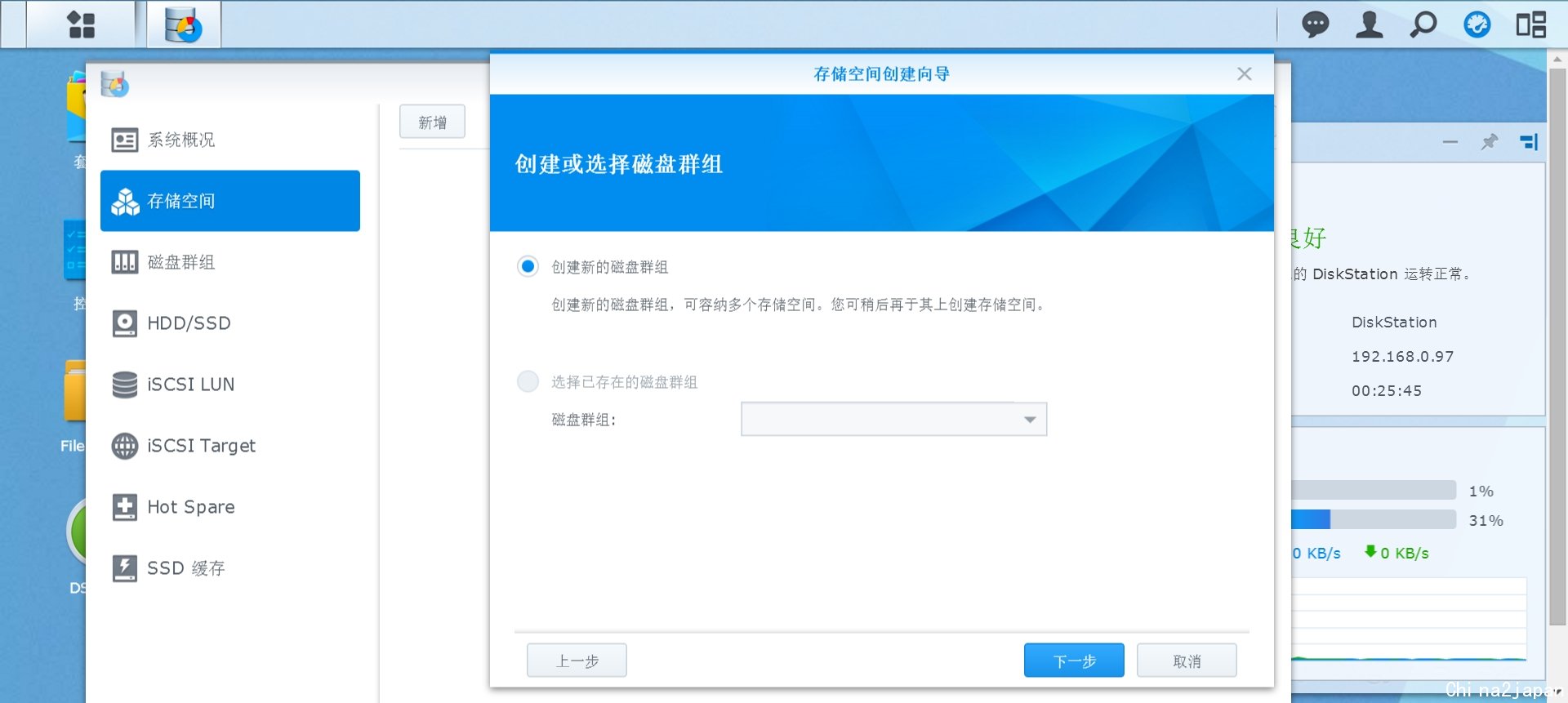
3.14 选中刚才从win10系统里脱机的两块4t硬盘
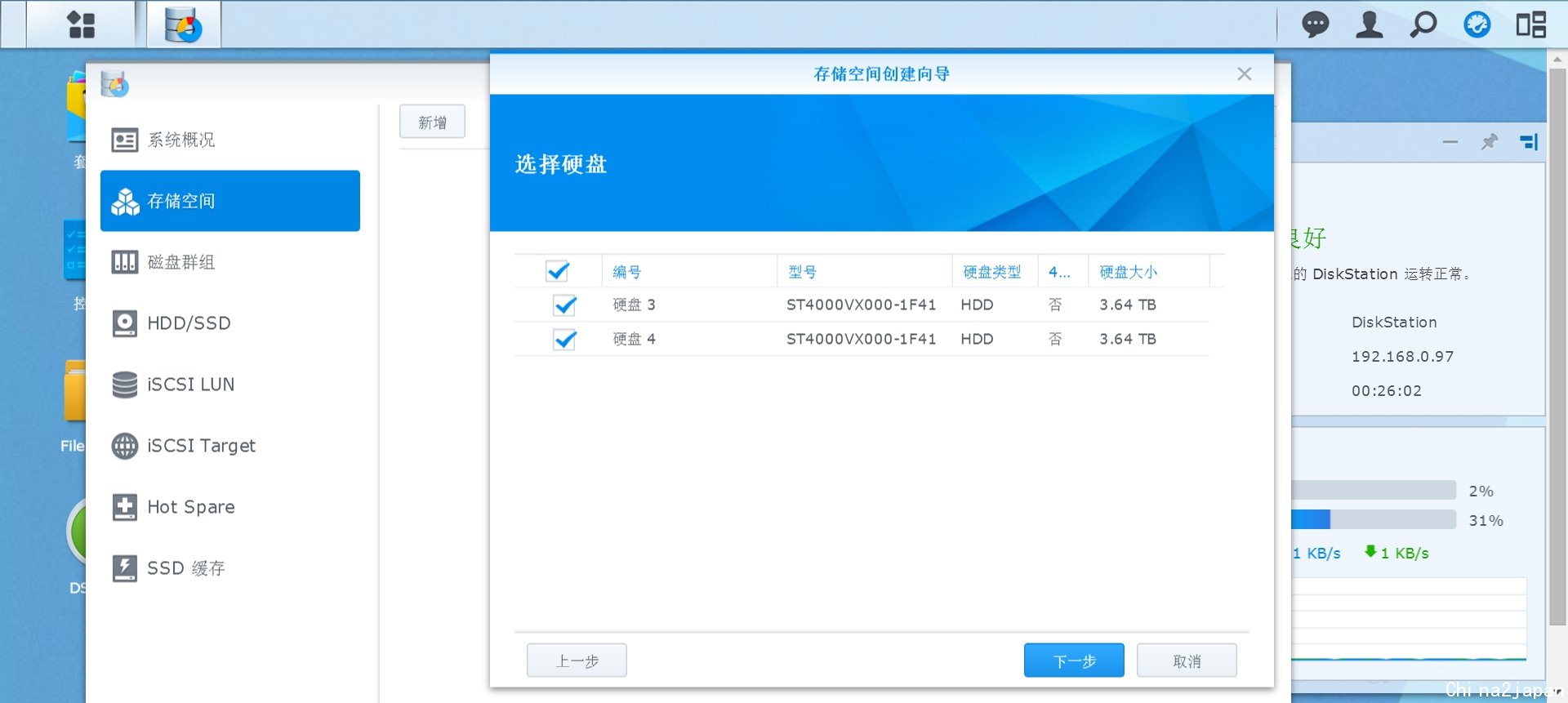
3.15 选择raid1模式
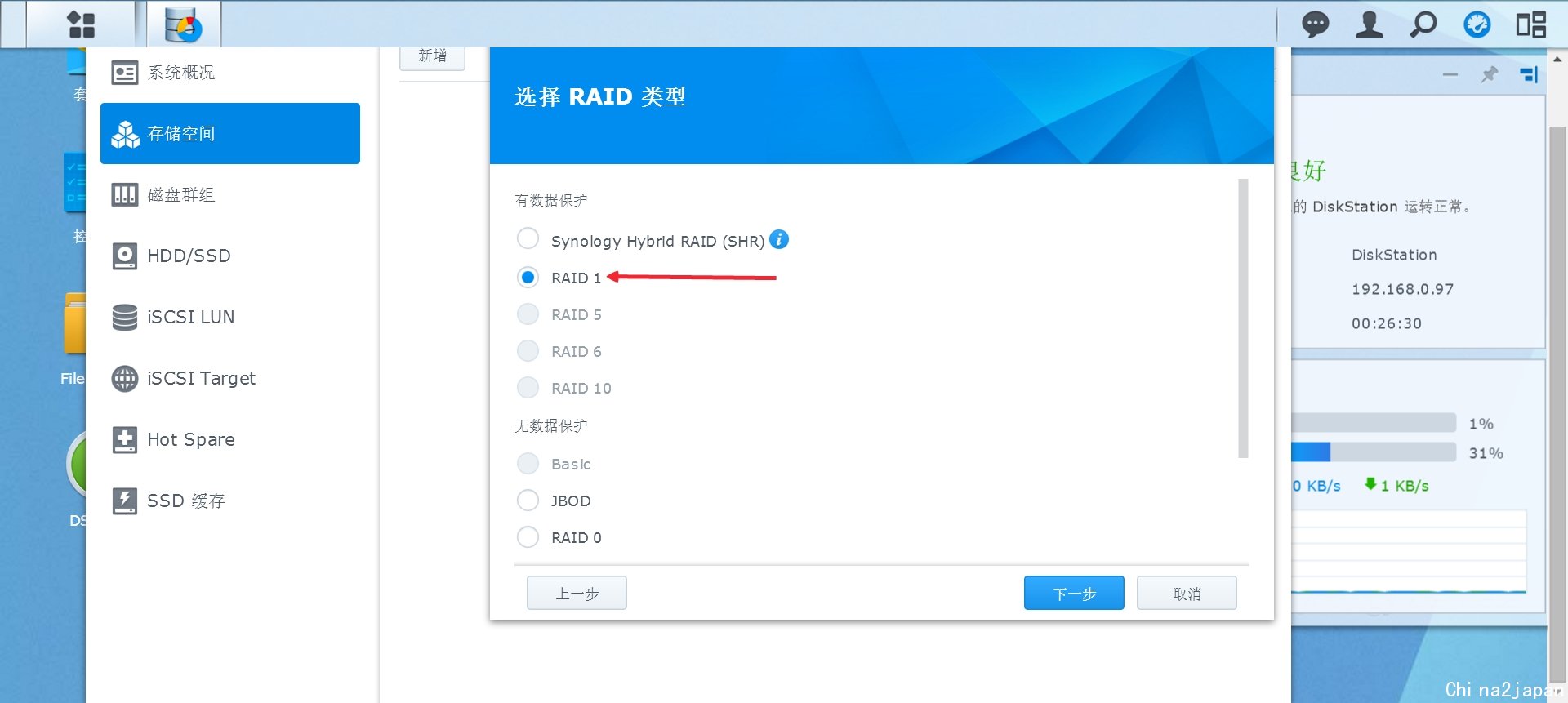
3.16 选择不进行硬盘检查,新硬盘没必要检查
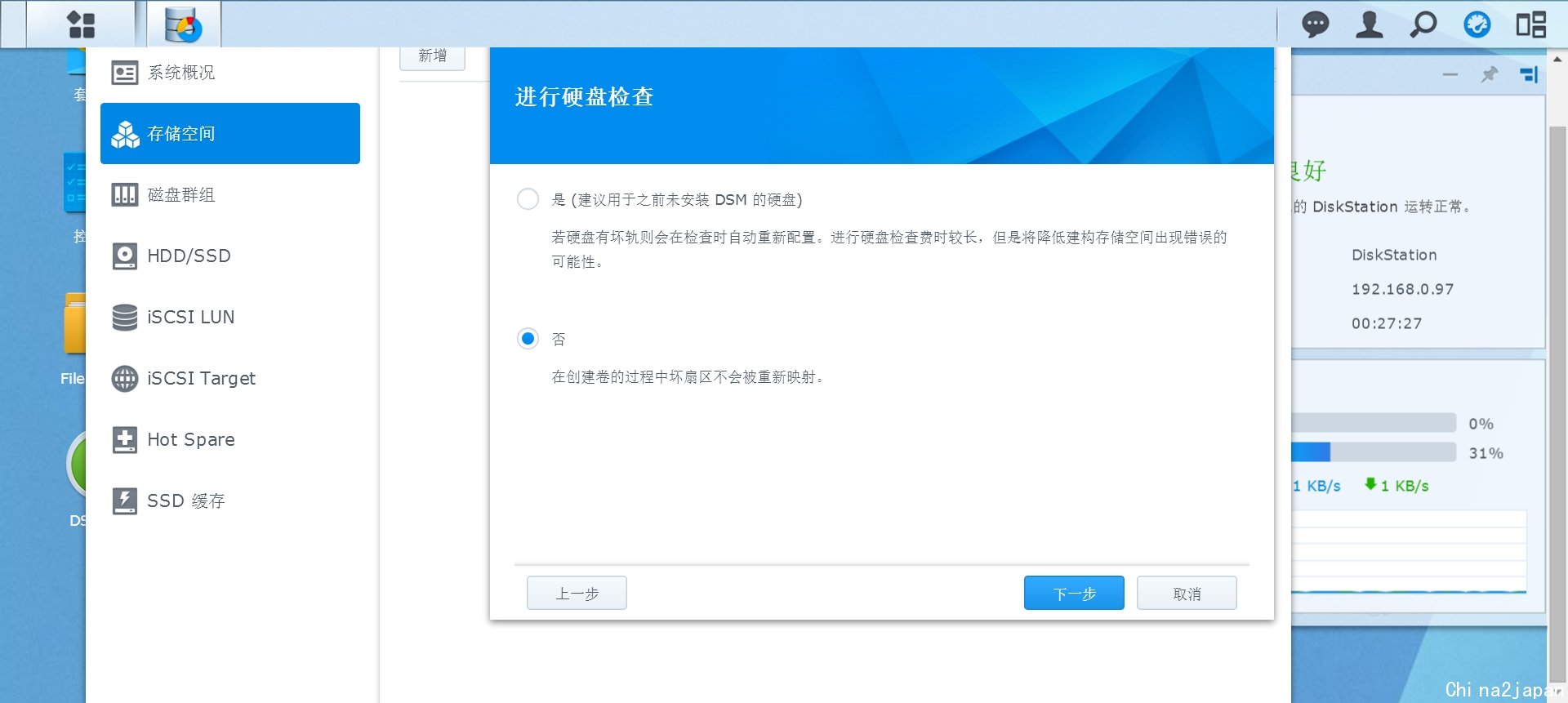
3.17 配置容量选最大化
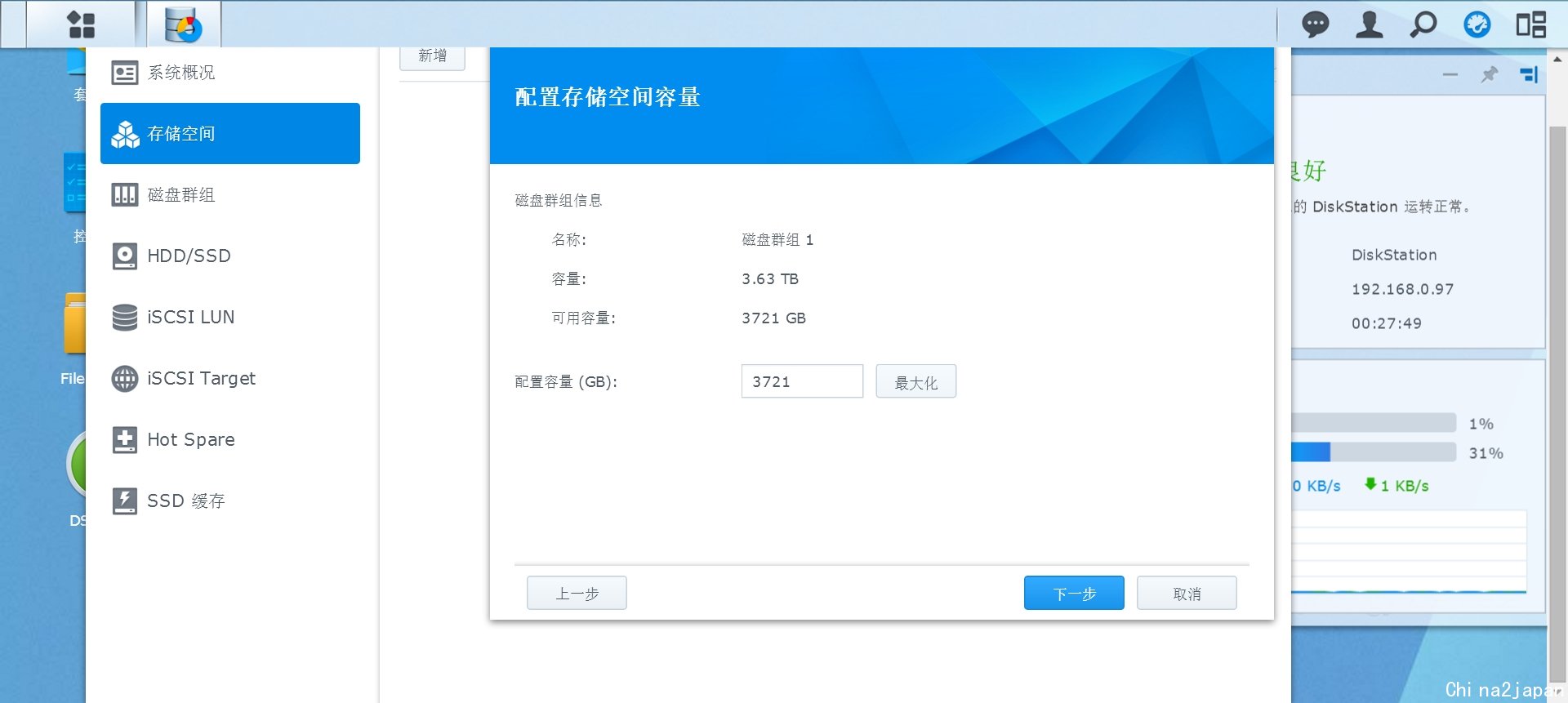
3.18 最后确认一遍自己的设置,点应用
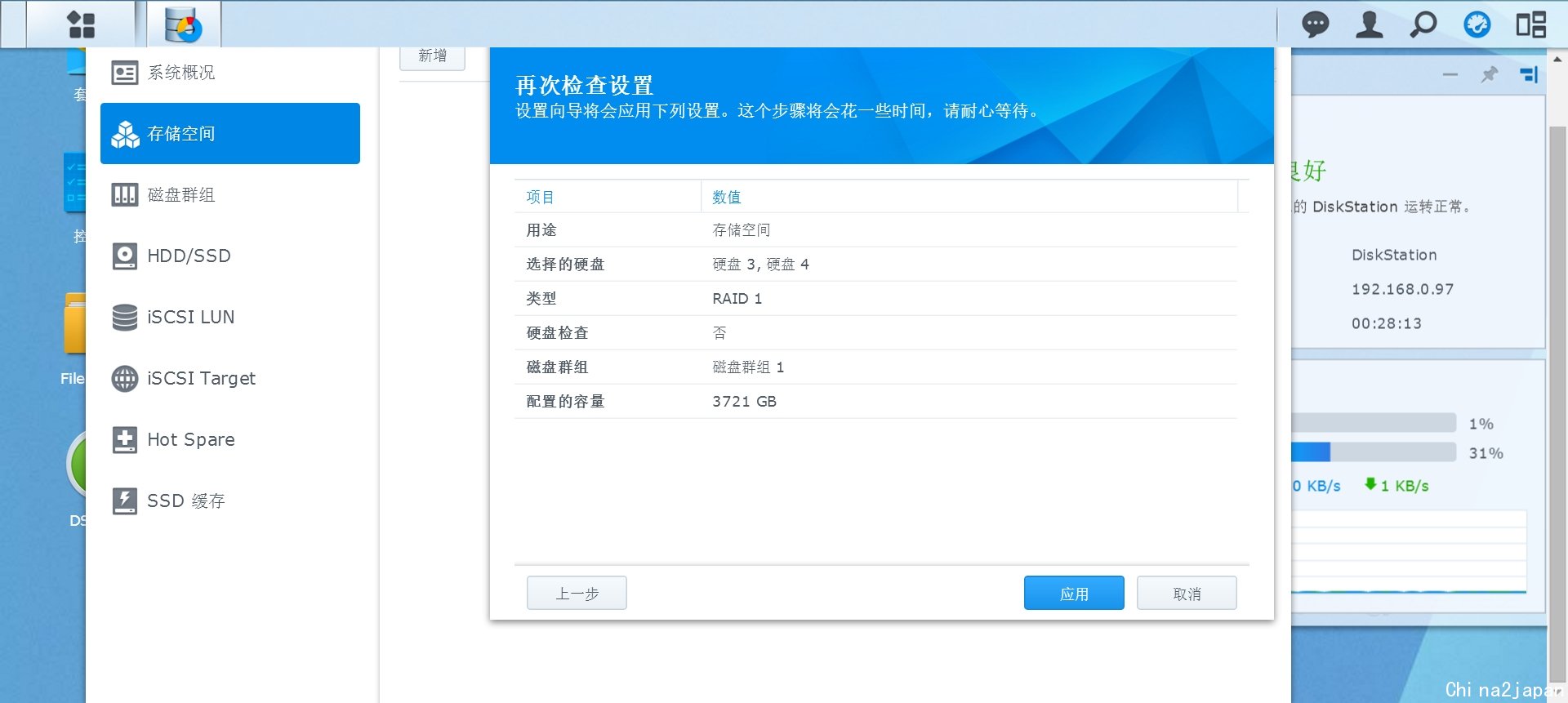
3.19 等待硬盘配置完成,回到群晖管理主界面,1打开套件中心,2/3/4安装群晖的三大套件audio,photo,video station
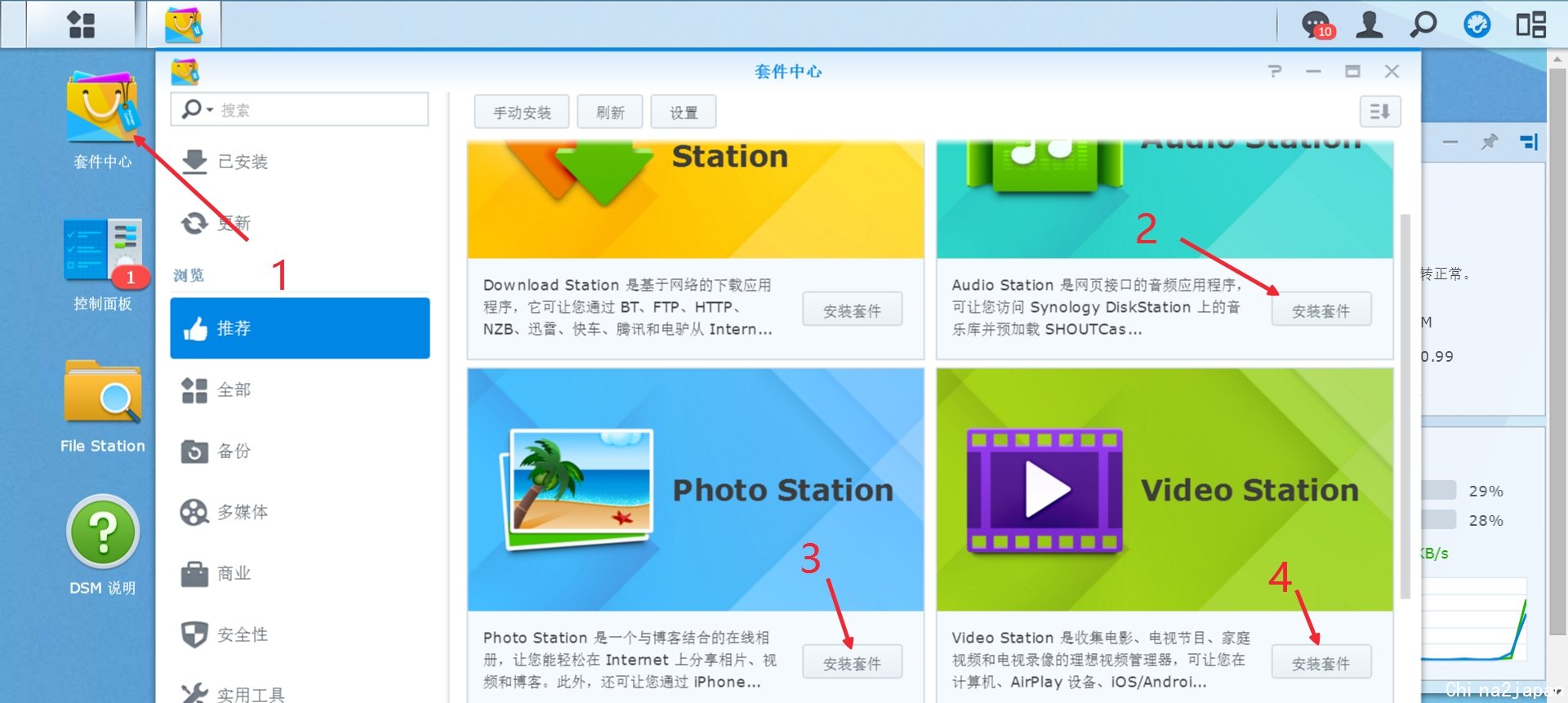
3.20 开通QuickConnect,打开群晖的控制面板,1点击QuickConnect,2在启用QuickConnect前打钩,3输入Synology账户名和密码并登陆(没注册的去官网注册一个),4QuickConnect ID输入自己快速登录的名字并点击应用,5成功开通后就可以用自设的登录ID在手机app端快速登录,省去输入ip地址登录的麻烦,而且可以从外网登录,通过外网浏览自己群晖里的文件,就是速度有点慢,只有几十k的速度。
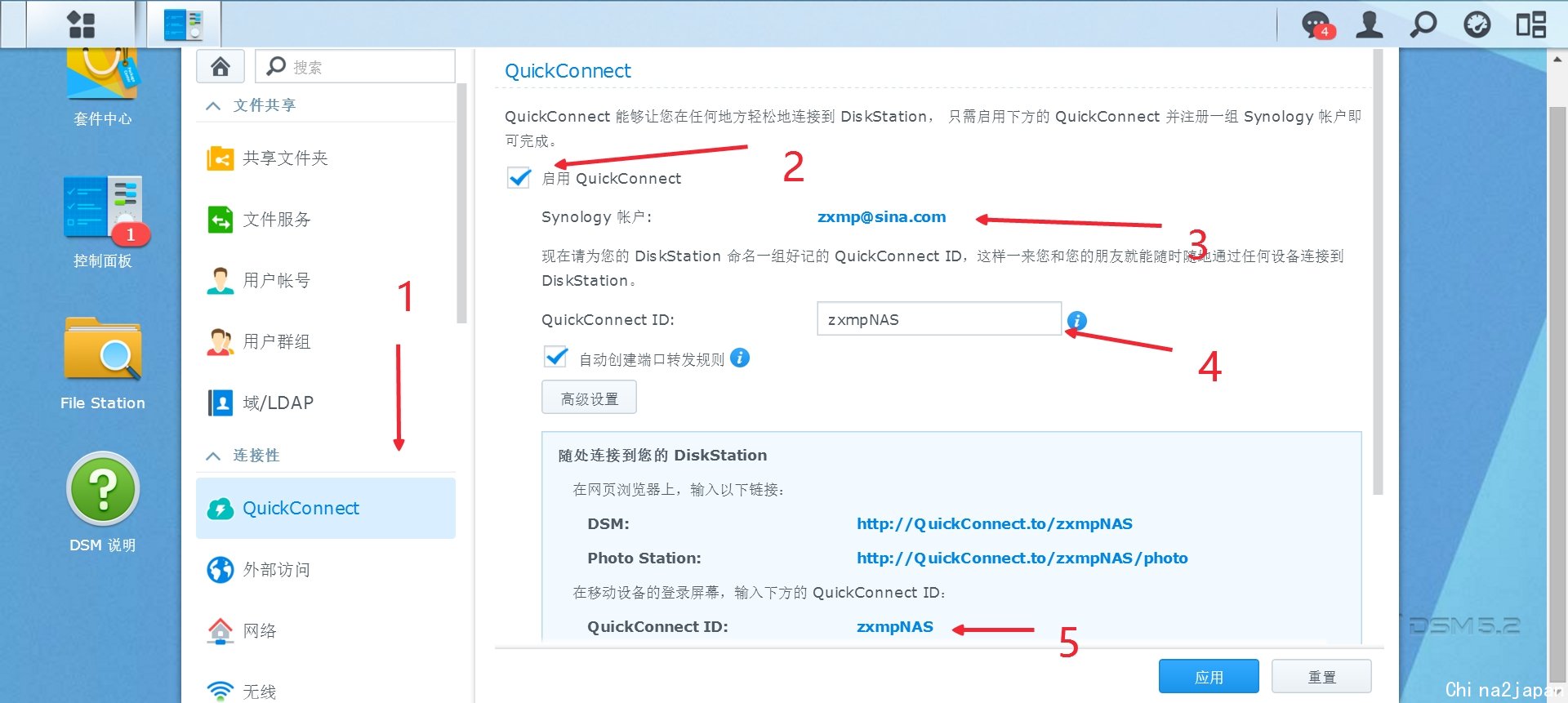
至此群晖安装配置完毕并成功洗白
4 整个nas+htpc软件系统已安装完毕,我们看看实际的使用情况
4.1 上传,从移动硬盘向群晖上传电影,方式一,直接从windows资源管理器拖拽到群晖的浏览器管理界面的file station里的video目录,但是受限于百兆路由器的限制,速度只有不到10mb每秒。
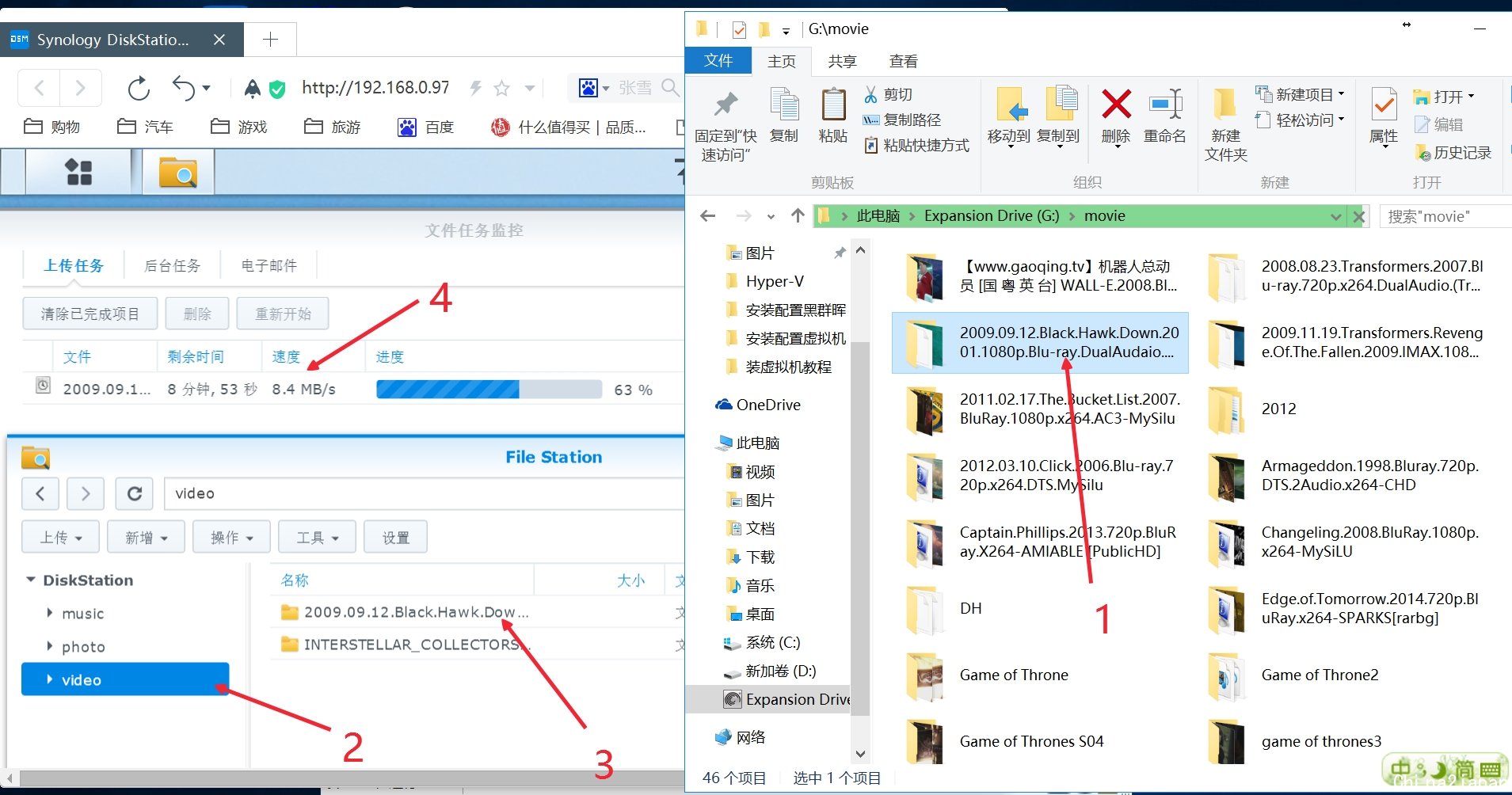
4.2 上传方式二,设置群晖的music,video,photo三大目录,映射为win系统的网络硬盘。打开群晖助手,右键diskstation,点击网络硬盘

4.3 出现联机网络硬盘驱动器设置界面,输入diskstation的账号admin和自设密码
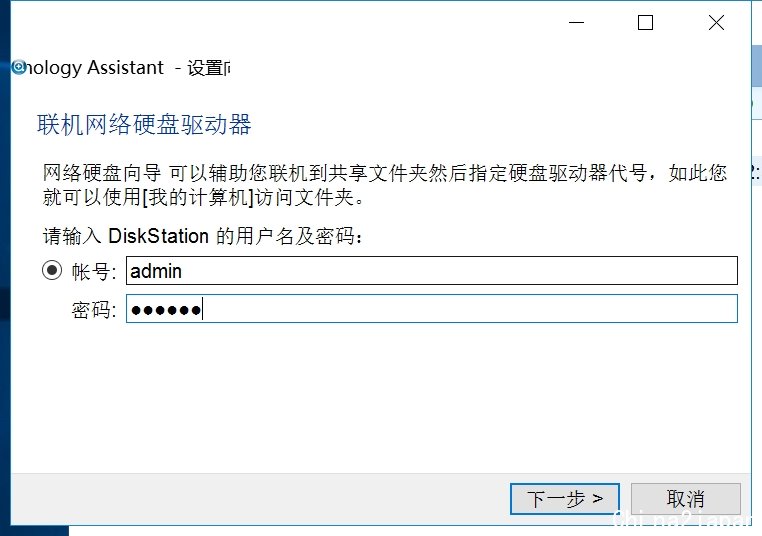
4.4 分别选择music,video,photo三大目录
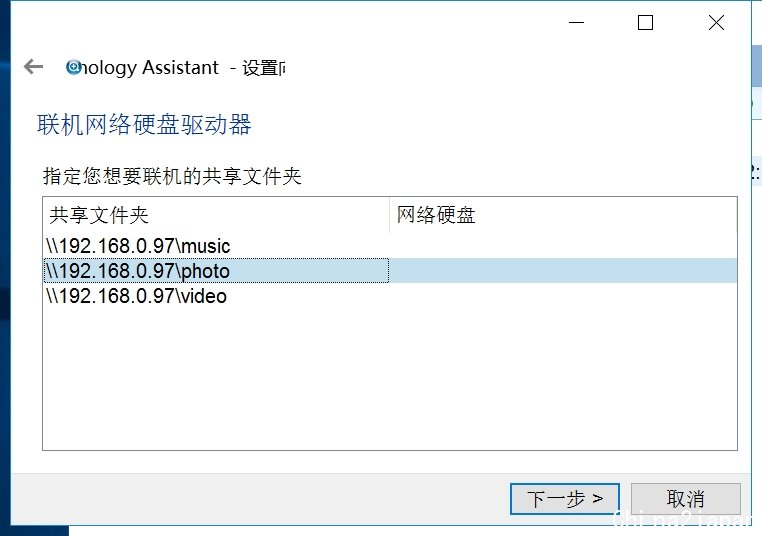
4.5 我将群晖的photo文件夹映射为win系统的Z盘,在登录时重新联机打钩
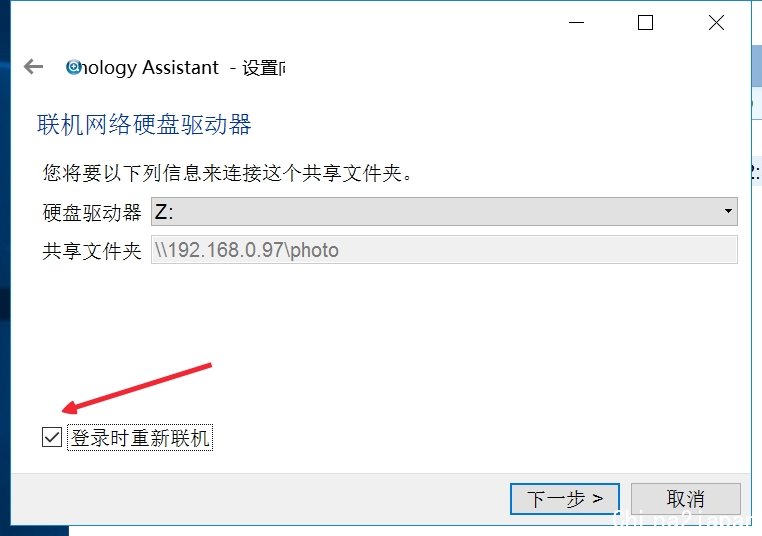
4.6 最后确认一遍自己的设置点击完成
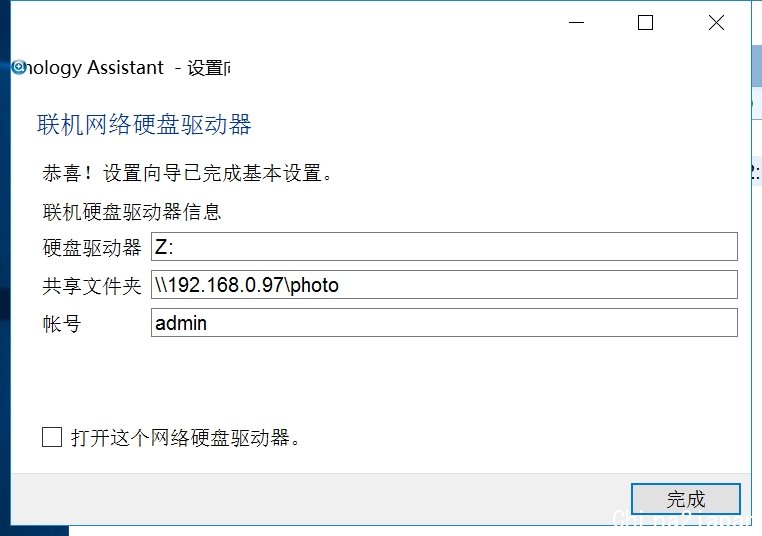
4.7 win系统打开此电脑,可以看到群晖的photo目录被映射为Z盘,操作与本地硬盘一样
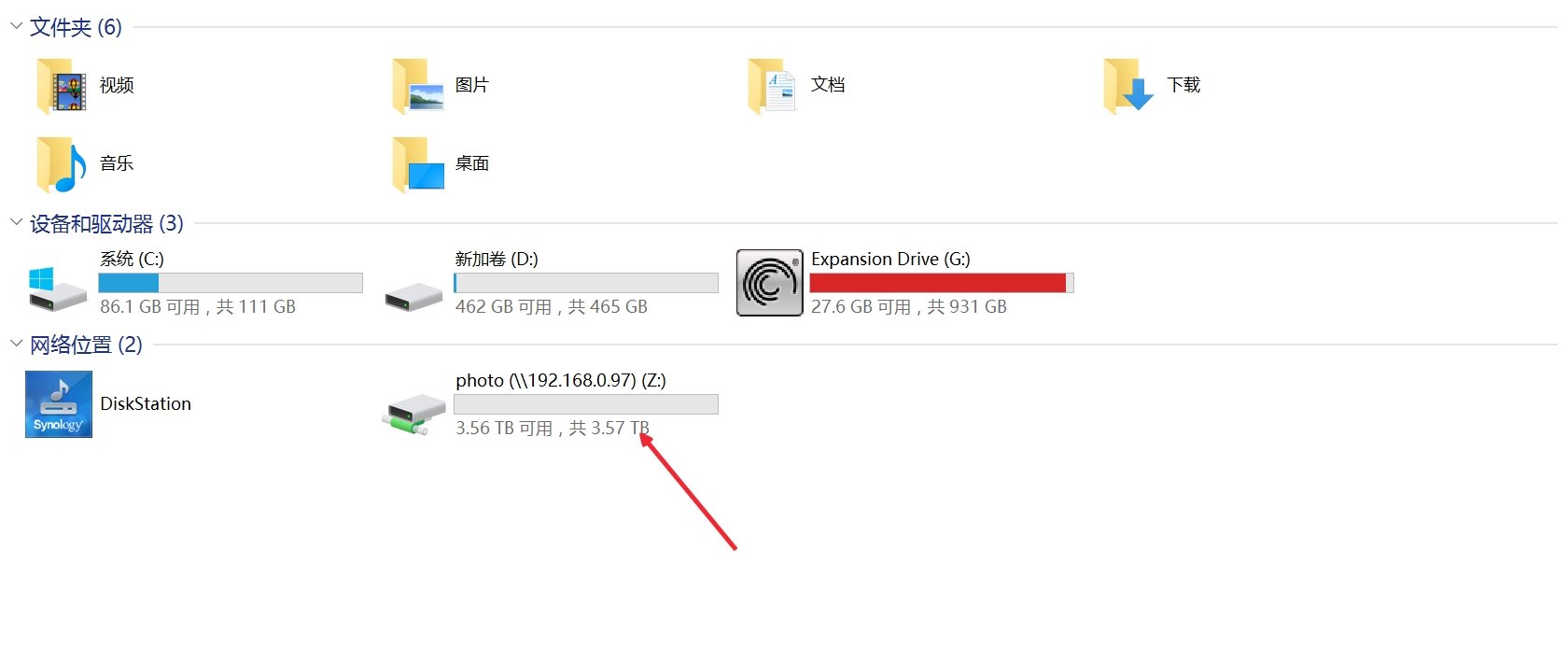
4.8 在win系统下直接从移动硬盘向Z盘拷贝速度达到30mb每秒
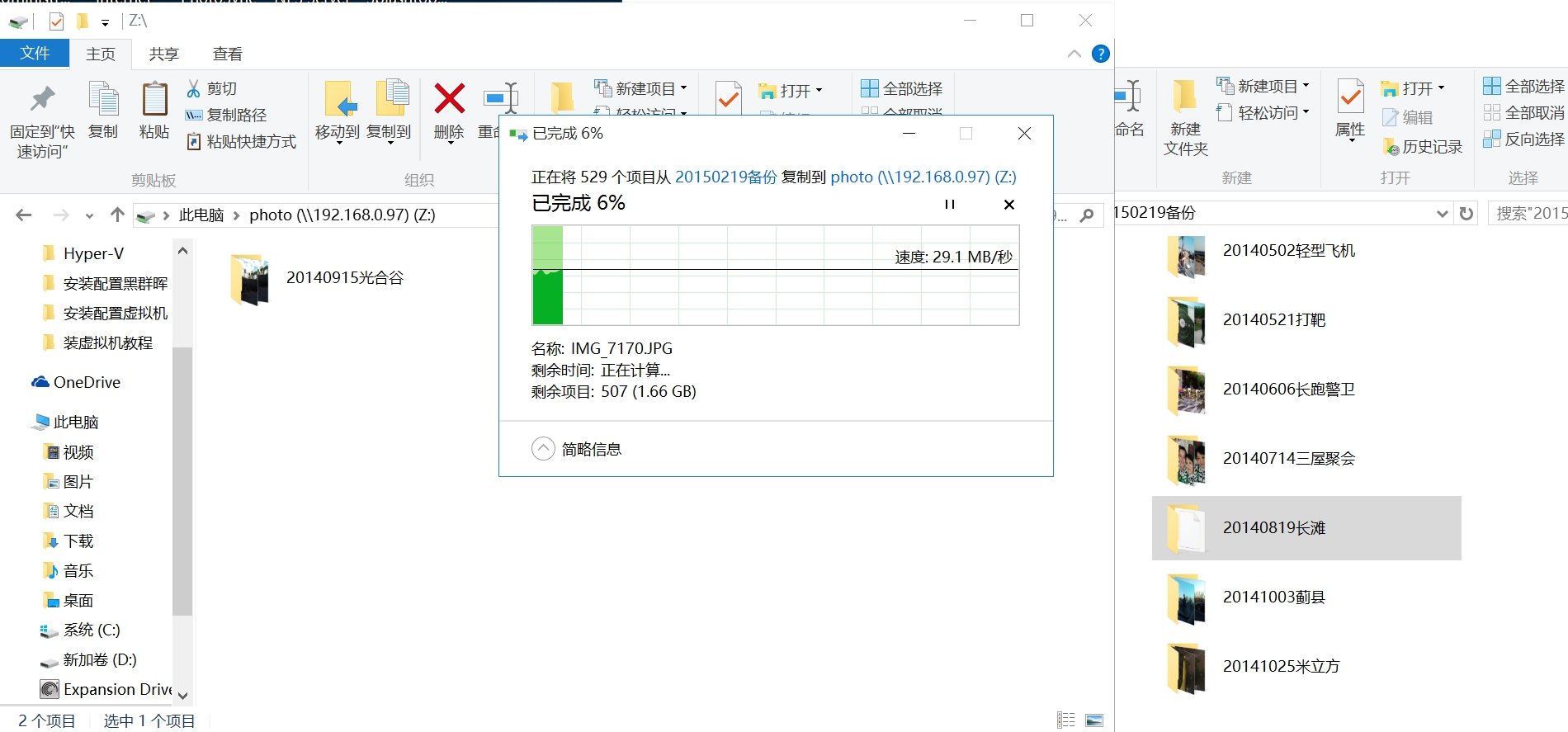
4.9 但是这种上传方式不像第一种方式在群晖系统里可以直接建立索引,(建立索引的目的是我们的手机客户端可以直接在ds audio,video,photo app里看到我们上传到nas里的东西),需要我们到群晖管理界面手动索引,win系统在浏览器里打开群晖管理主界面,1点击控制面板,2点击媒体索引
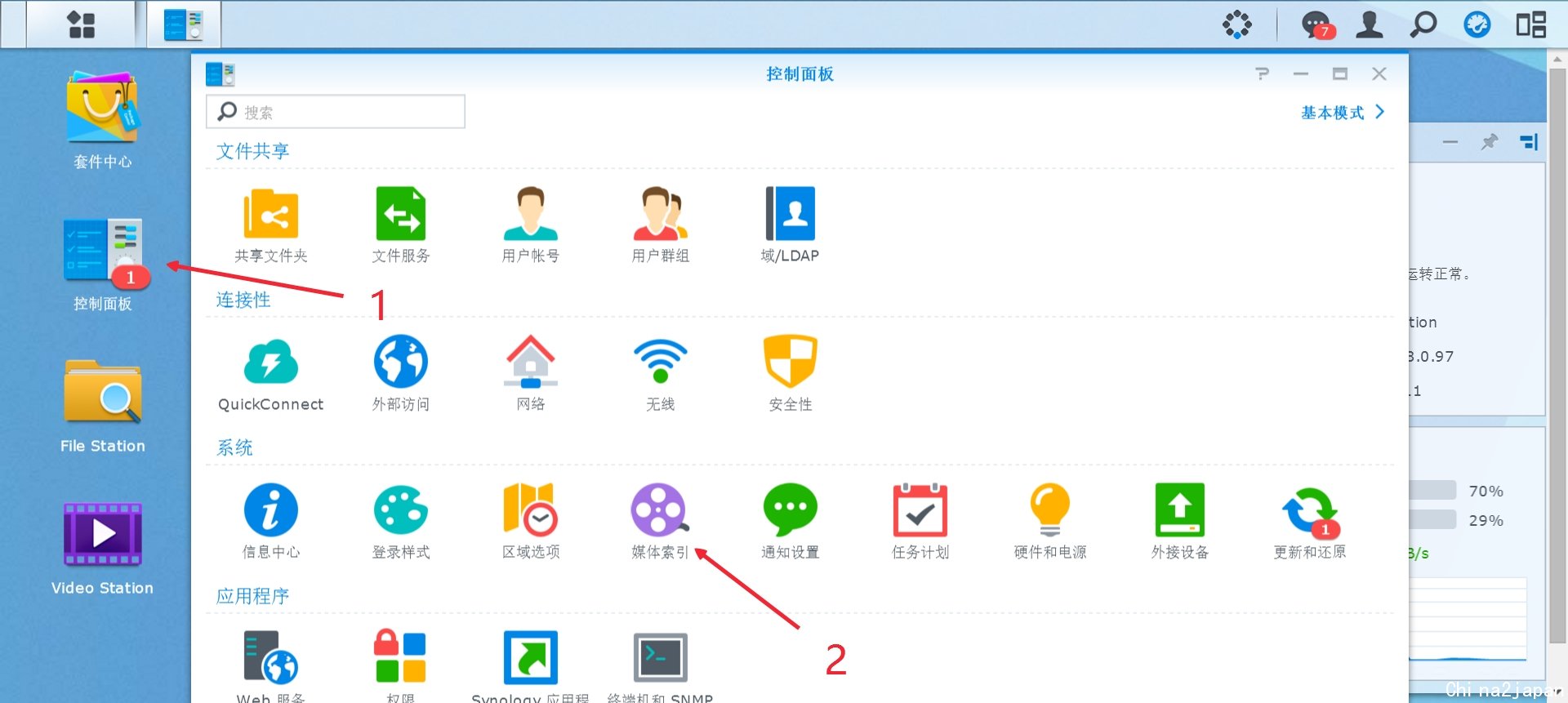
4.10 点击重建索引

4.11 上传到群晖video目录的电影需要这样建立索引,win系统在浏览器里打开群晖管理主界面,1点击video station,2点击电影旁边的加号,3语言选择简体中文,4选择文件夹,5选中video目录
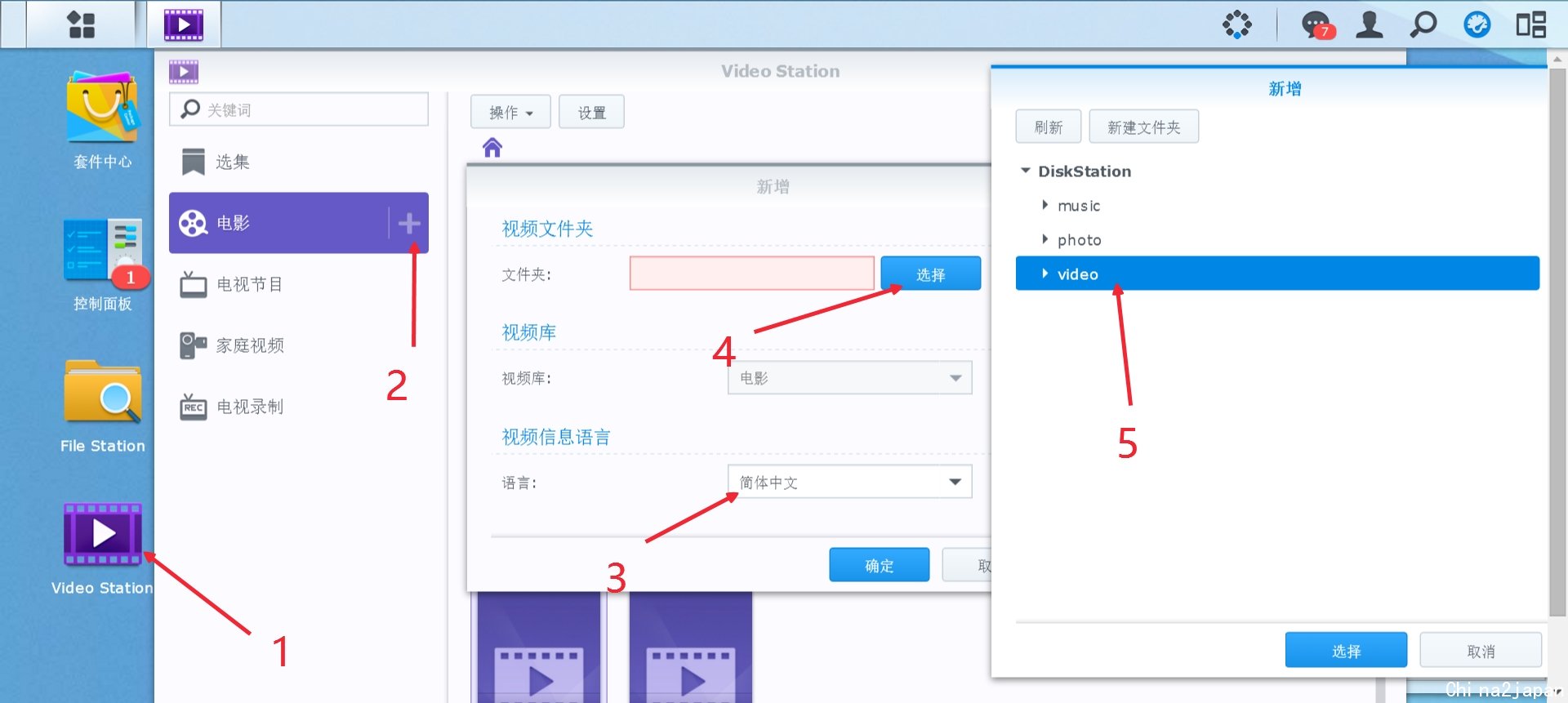
4.12 至此群晖的设置全部完成,让我们看看实际使用的效果如何,13g的mkv1080电影,win10系统用kodi直接读取群晖里的文件播放,cpu占用75%,无卡顿无爆音,完美播放
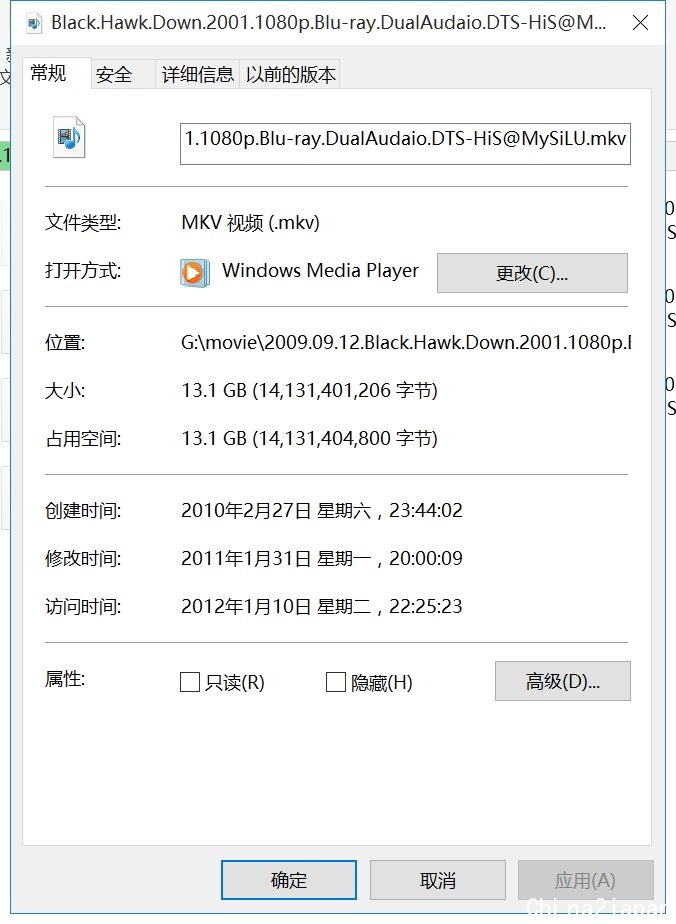
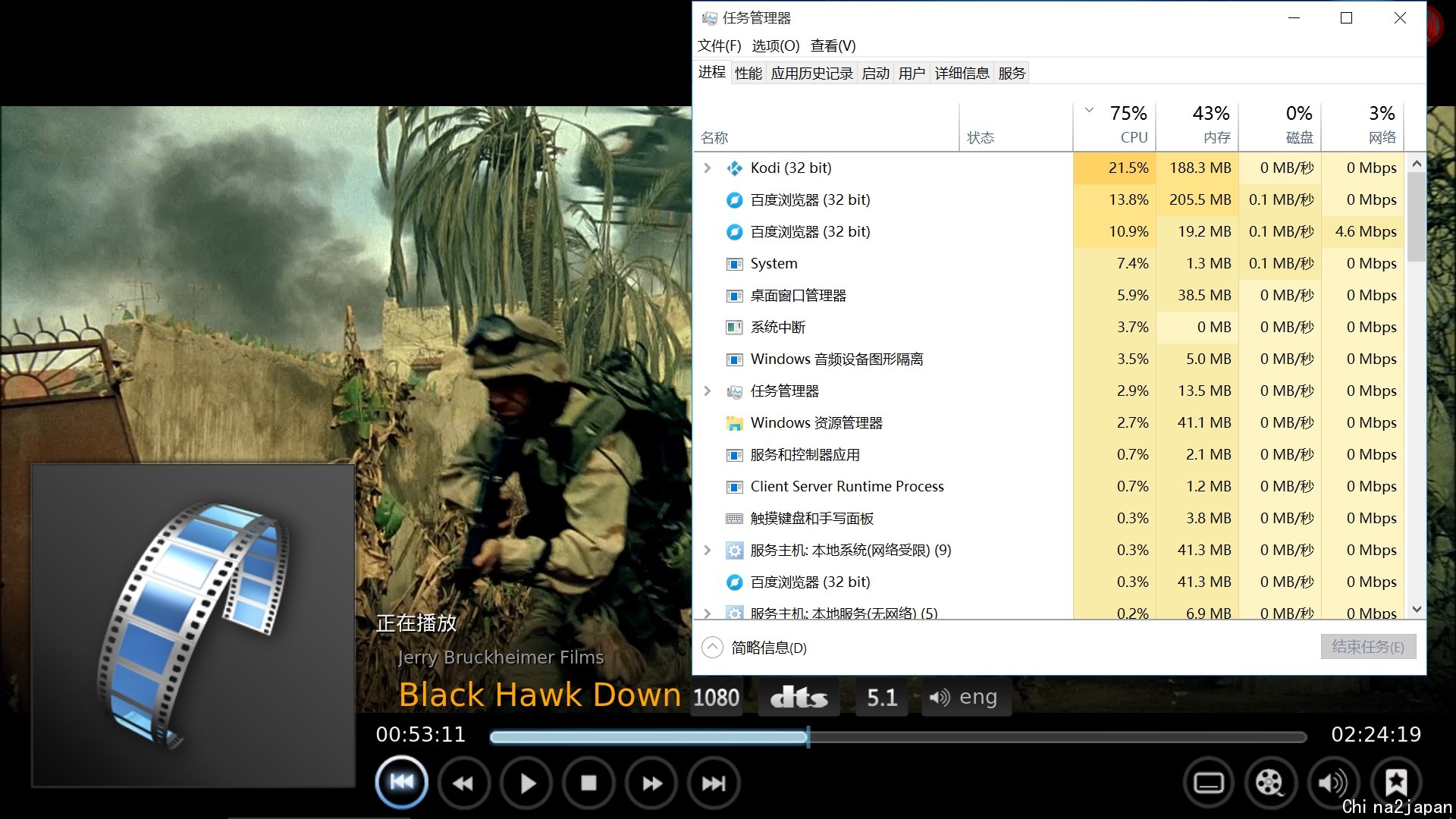
4.13 42g的蓝光原盘,win10系统下用kodi播放,cpu占用77%,无卡顿无爆音,完美播放
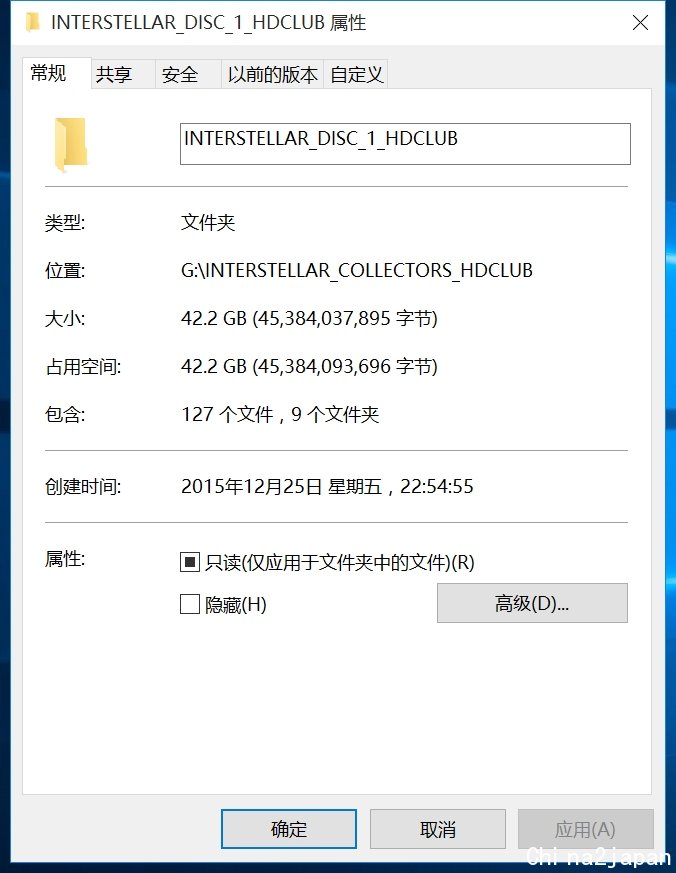
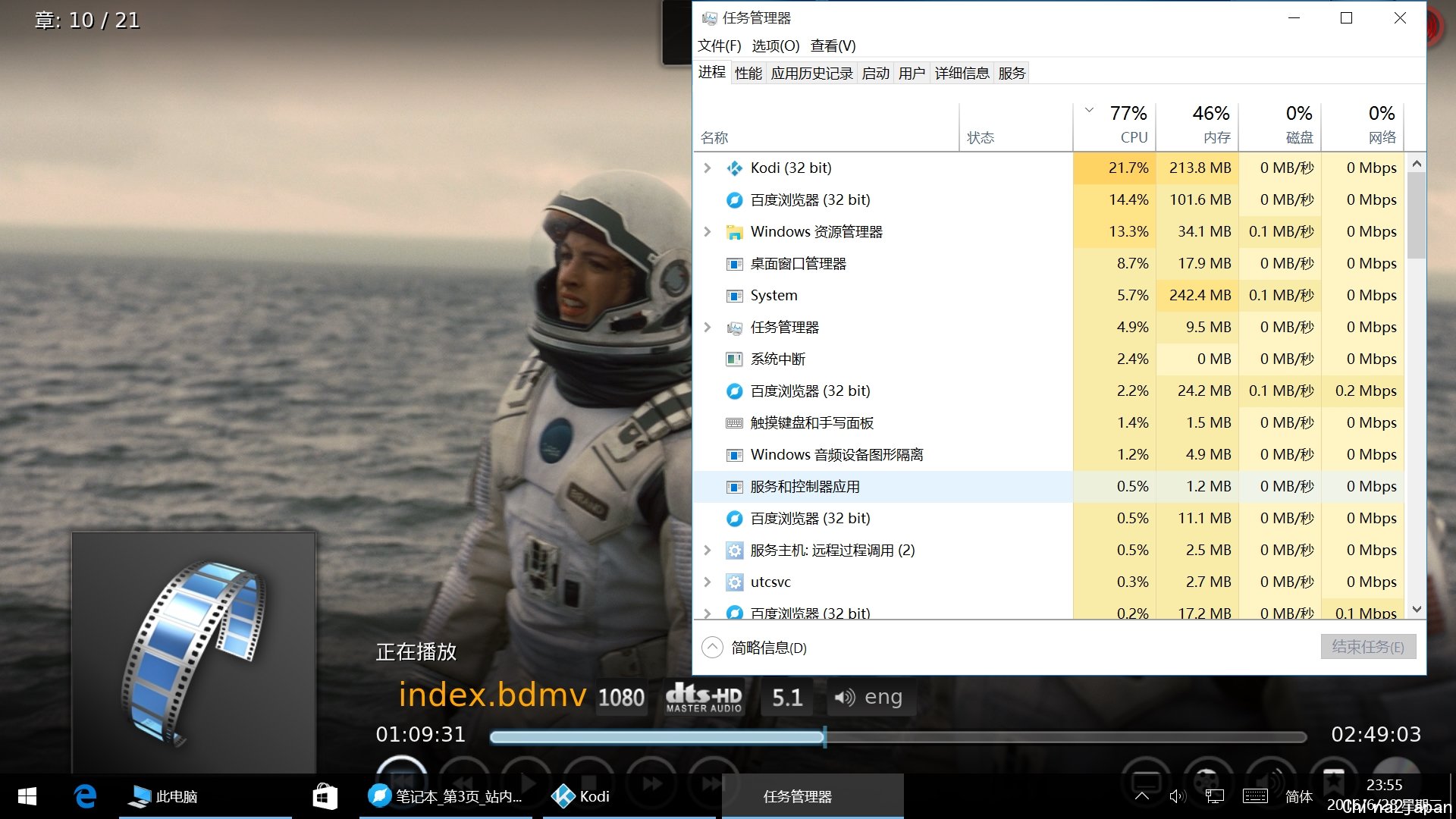
5 附件,虚拟群晖使用虚拟硬盘,通过nfs映射,实现win10管理群晖文件
其实我也试过通过nfs映射的方式,让虚拟群晖只管理虚拟硬盘,真正的数据资料还是存在win10的硬盘上,ntfs格式。但是不知道为什么,我完全按照网上的教程去做,试了10次,只有两次成功映射,而且nfs映射还有两个缺点,一是速度,二是群晖建立索引后会破坏win10下的数据,具体表现为原文件被设置为隐藏属性,[email protected],里面都是索引文件,一个文件一个目录,这点让我尤其不爽,最重要的照片都给我弄乱套了,最后还是放弃了这种方式,但是我也在此将流程讲一下。
5.1 前面安装win10,配置hyper-v虚拟机都是一样的套路,到2.17出现变化,虚拟硬盘不用win10脱机物理硬盘,省去2.17这一步,2.18不变,2.19变为新建虚拟硬盘
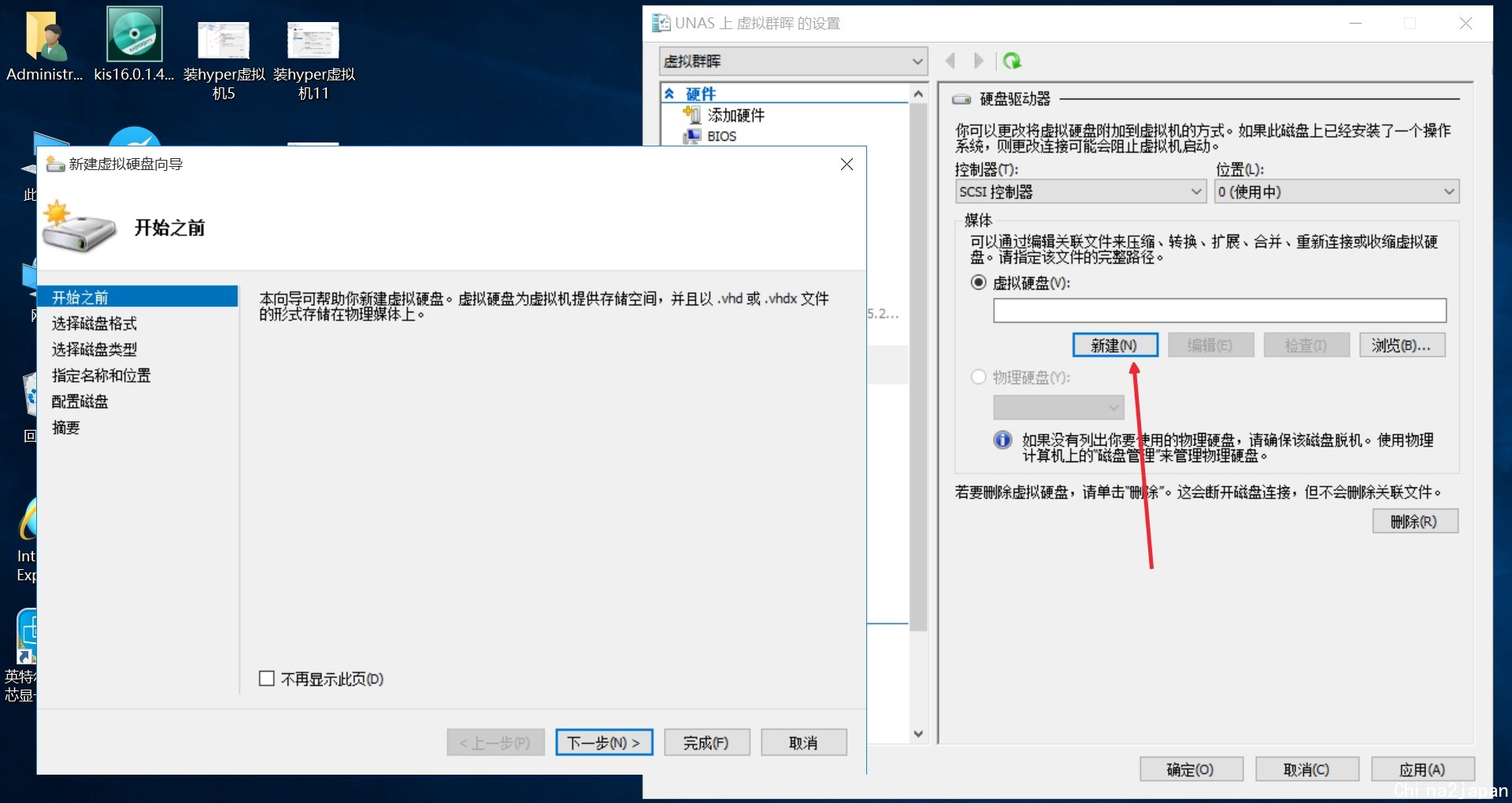
5.2 选择磁盘格式为vhdx(h)
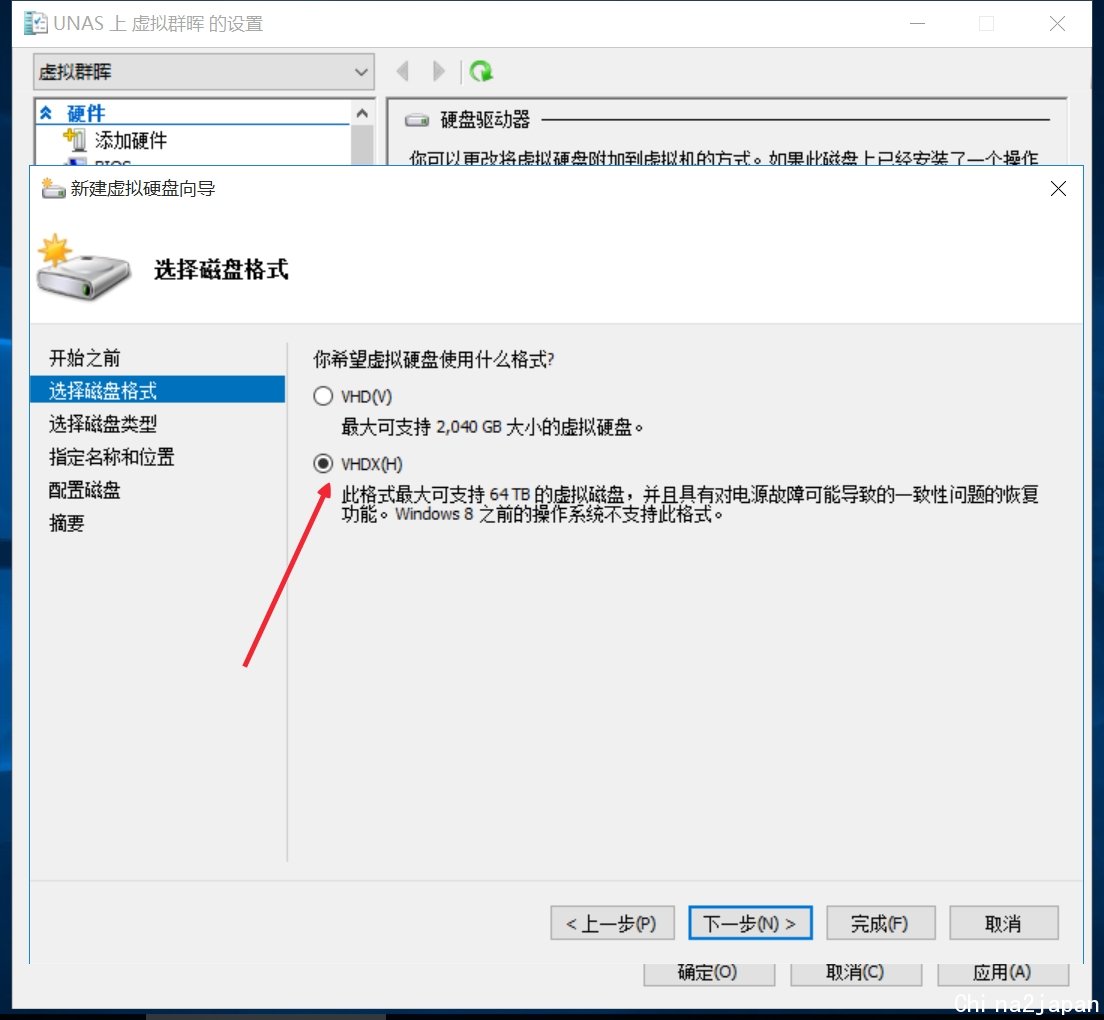
5.3 磁盘类型选择动态扩展
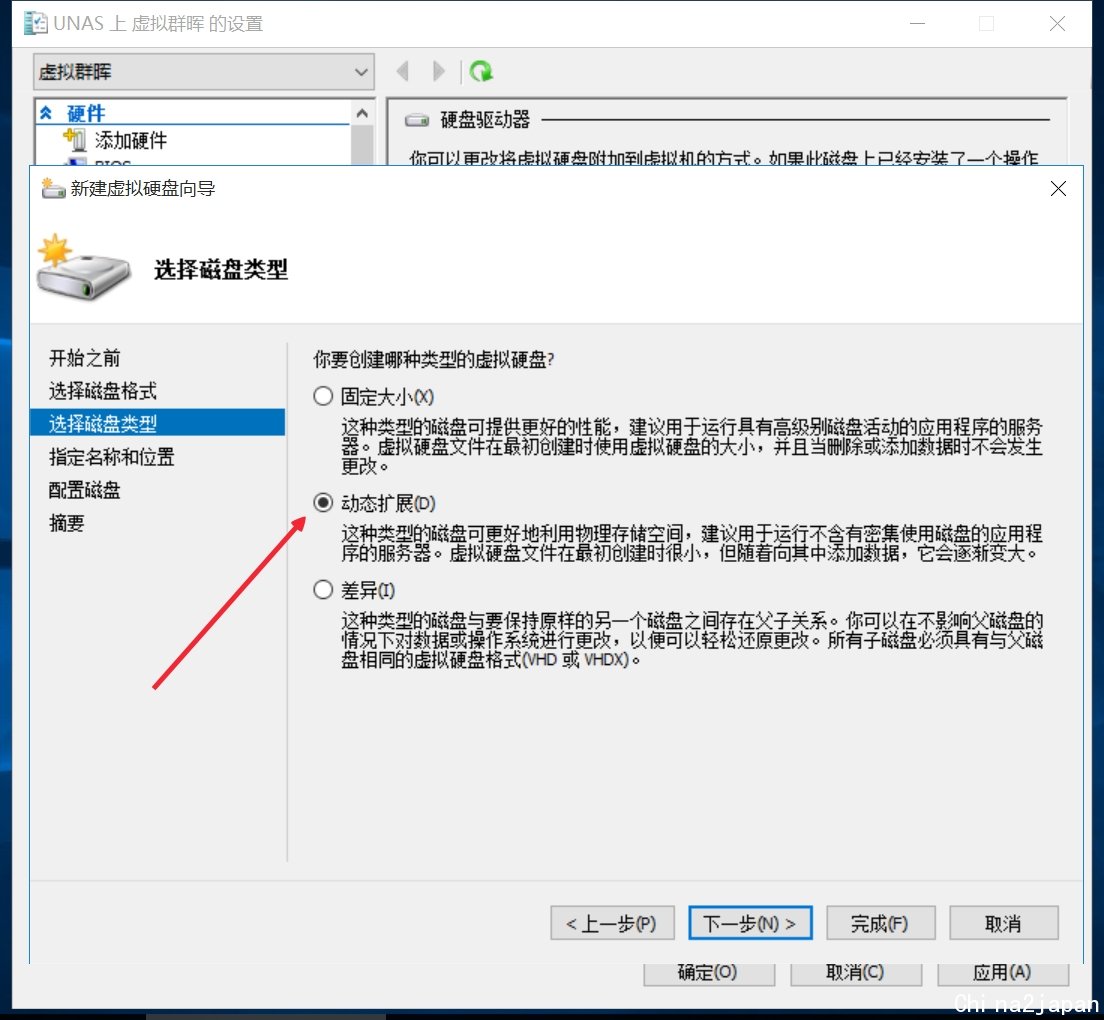
5.4 指定名称和位置,名称随便取,位置建议放在ssd硬盘上
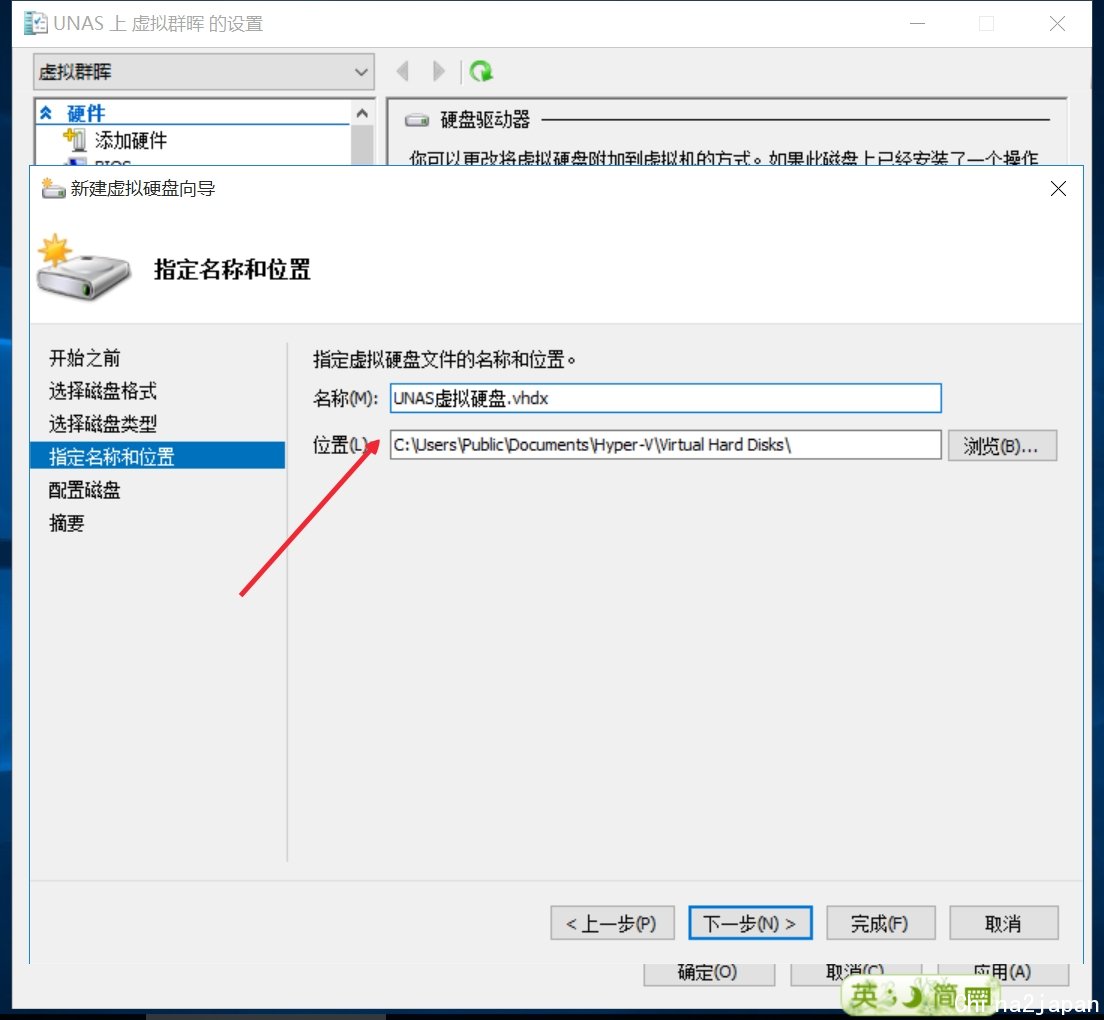
5.5 新建空白虚拟硬盘,大小50gb,太小黑群晖装不上去,太大ssd装不下
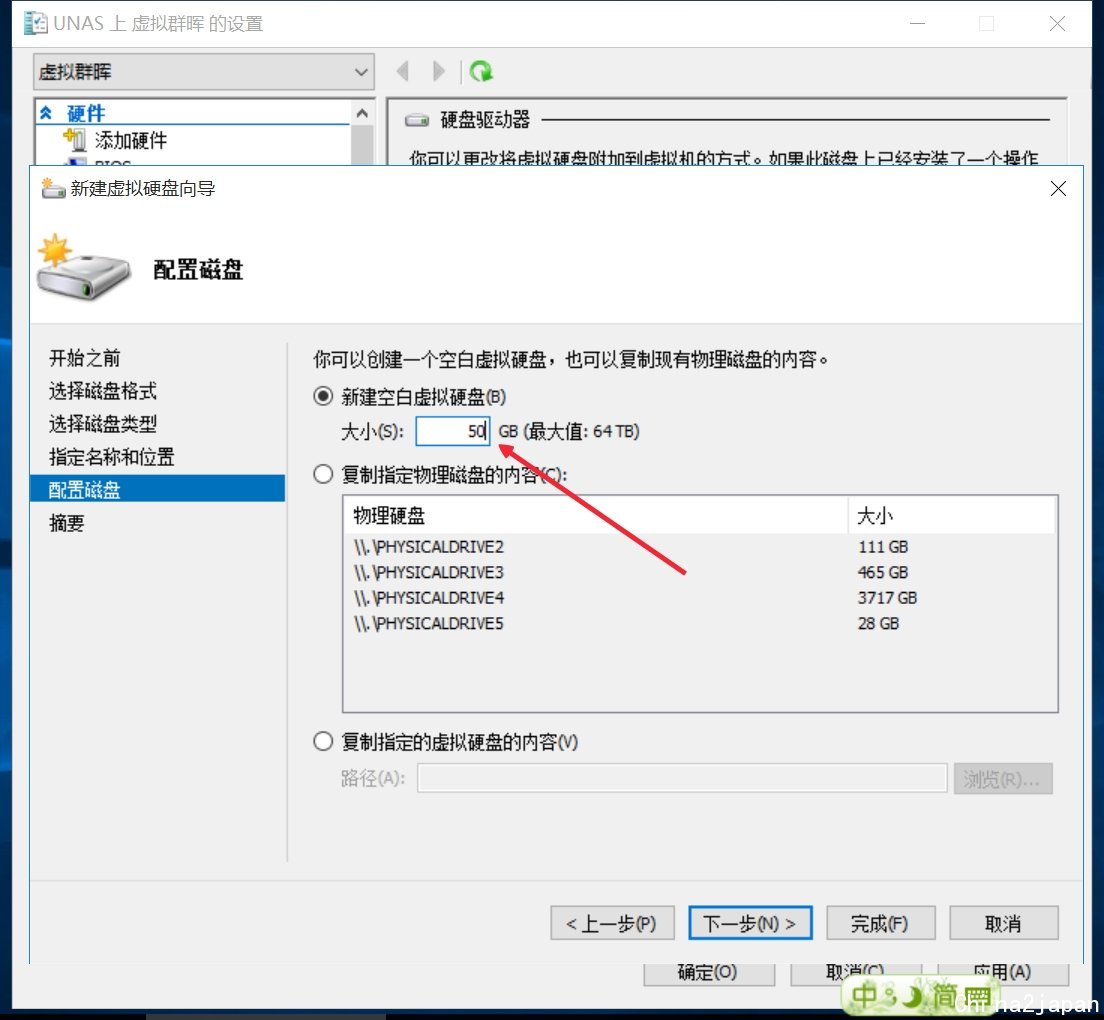
至此虚拟群晖的虚拟硬盘配置完了,hyper-v的设置其它地方不变,然后就是安装黑群晖,至3.10也都没变化,3.11变成
5.6 1存储空间,2新增,3快速,使用SHR技术
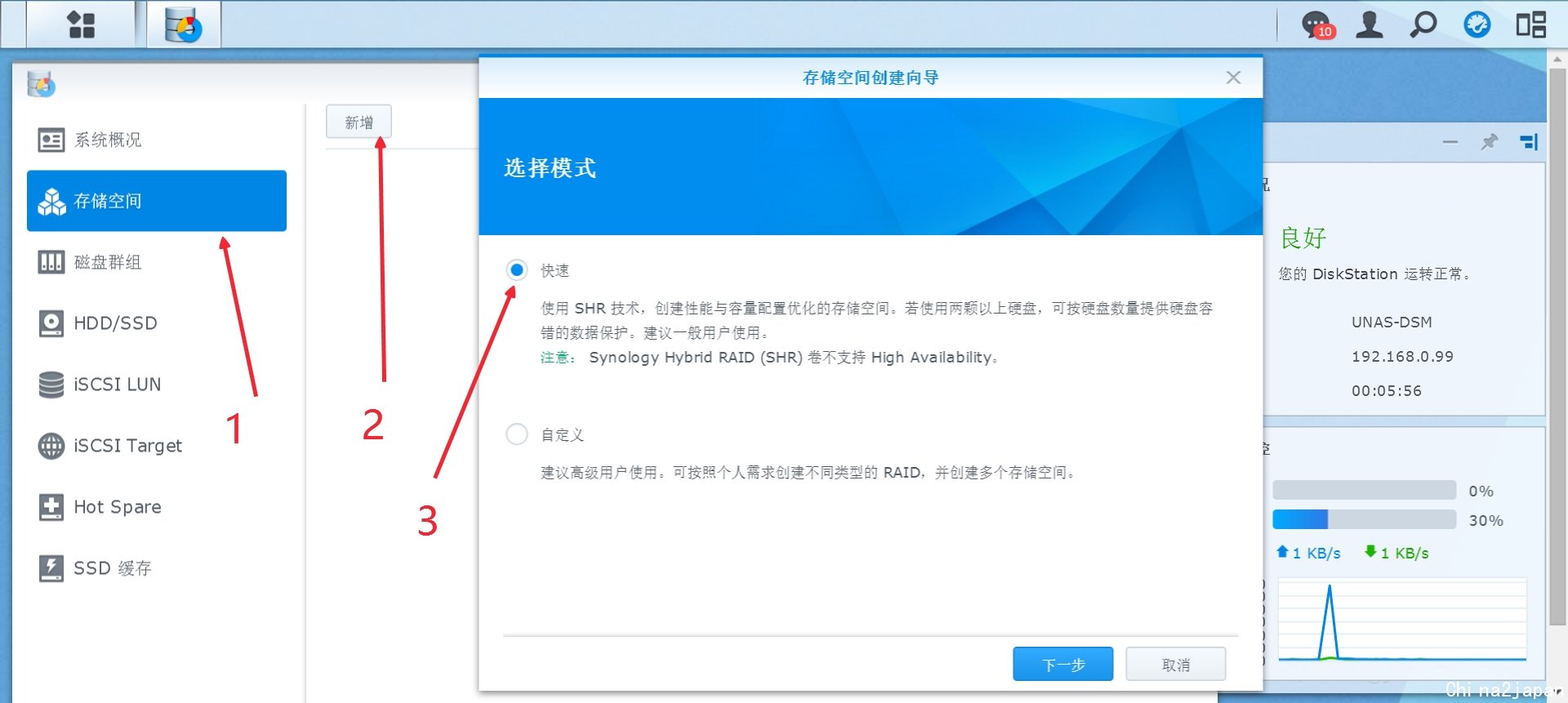
5.7 选择硬盘,在Virtual Disk 50GB前打钩
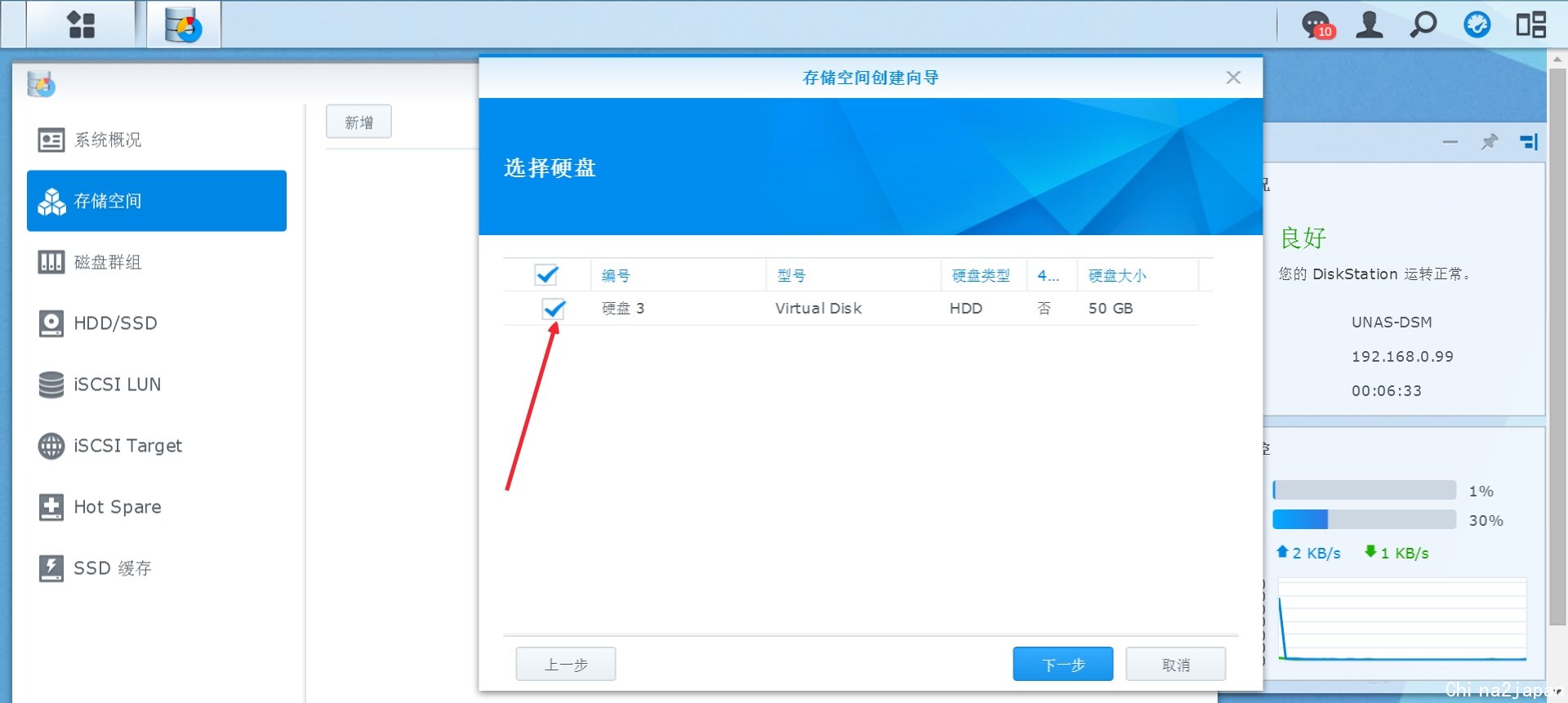
5.8 硬盘查不查都无所谓,我选了查
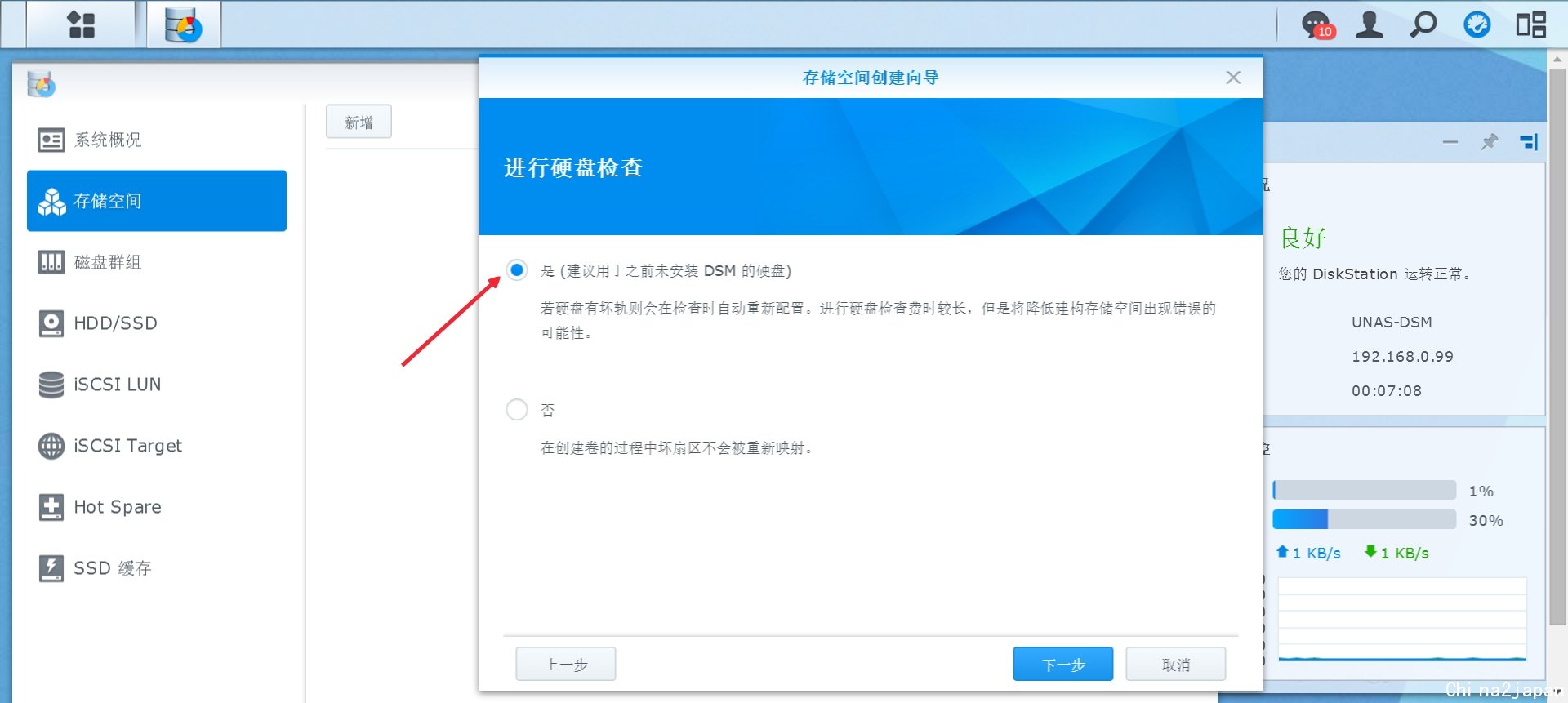
5.9 确认设置,点击应用
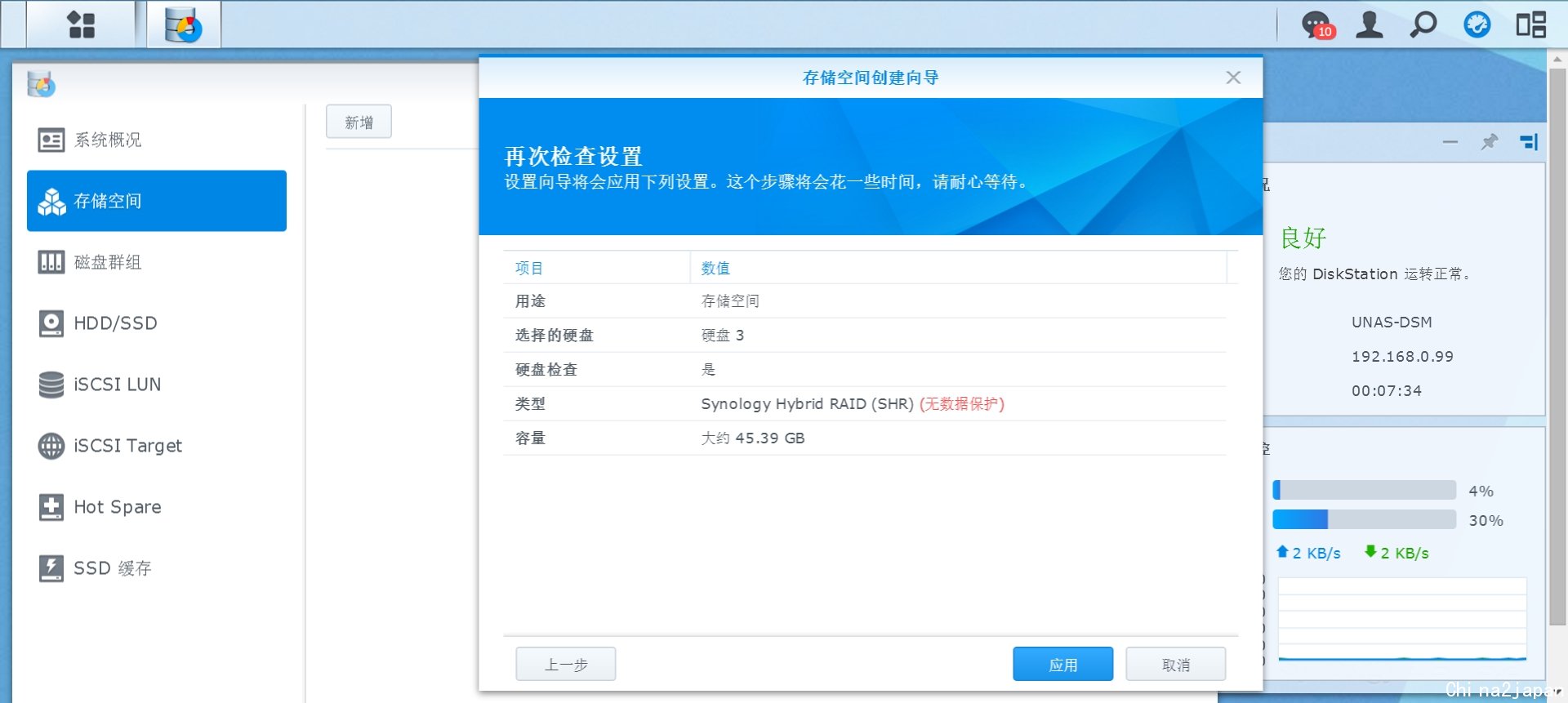
5.10 这次硬盘很快就配置完成,然后1打开套件中心,2/3/4安装audio,video,photo三大套件到虚拟硬盘
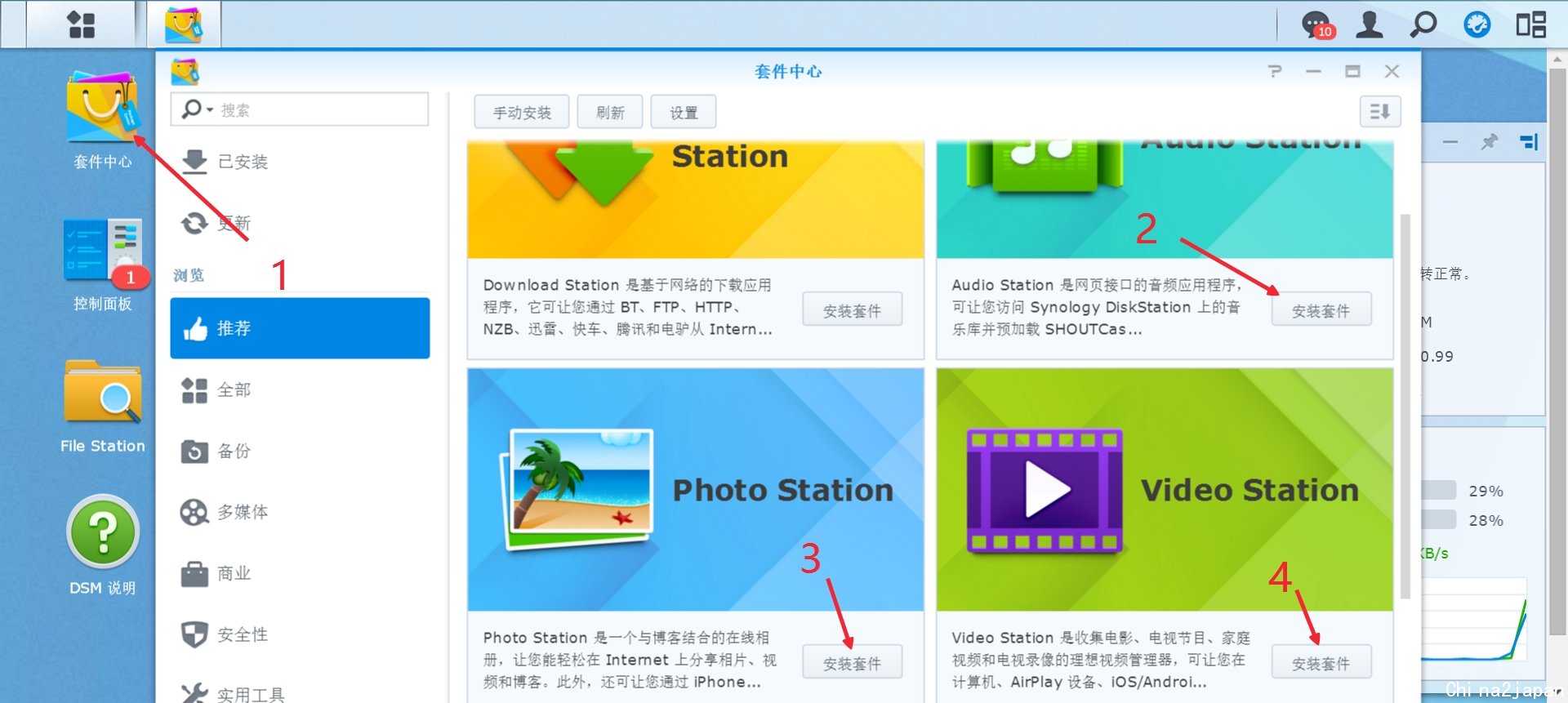
5.11 win10系统下,在存储盘根目录里(我是e盘)新建movie,music,photo三个目录
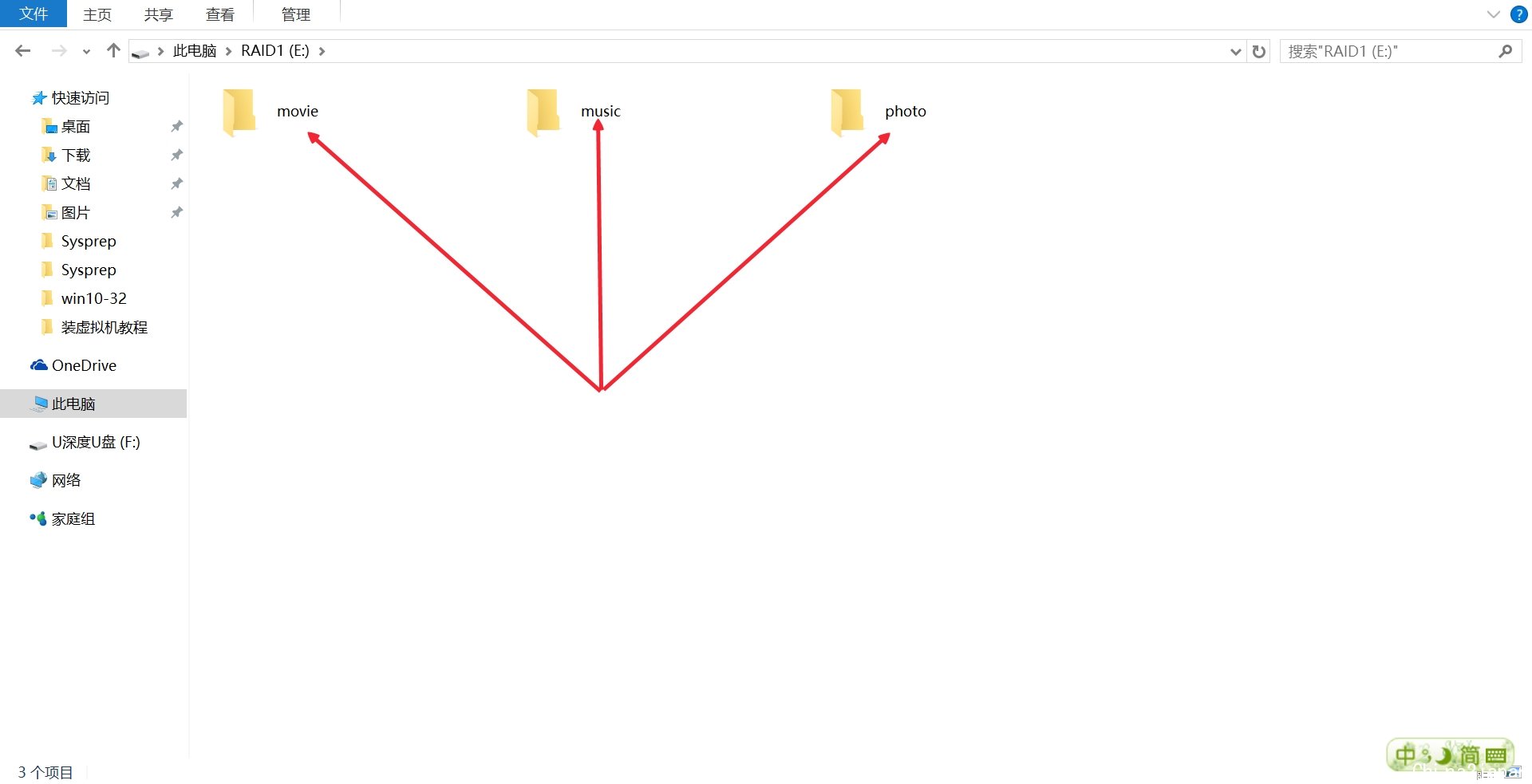
5.12 win10系统下,右键以管理员身份安装hanewin nfs软件
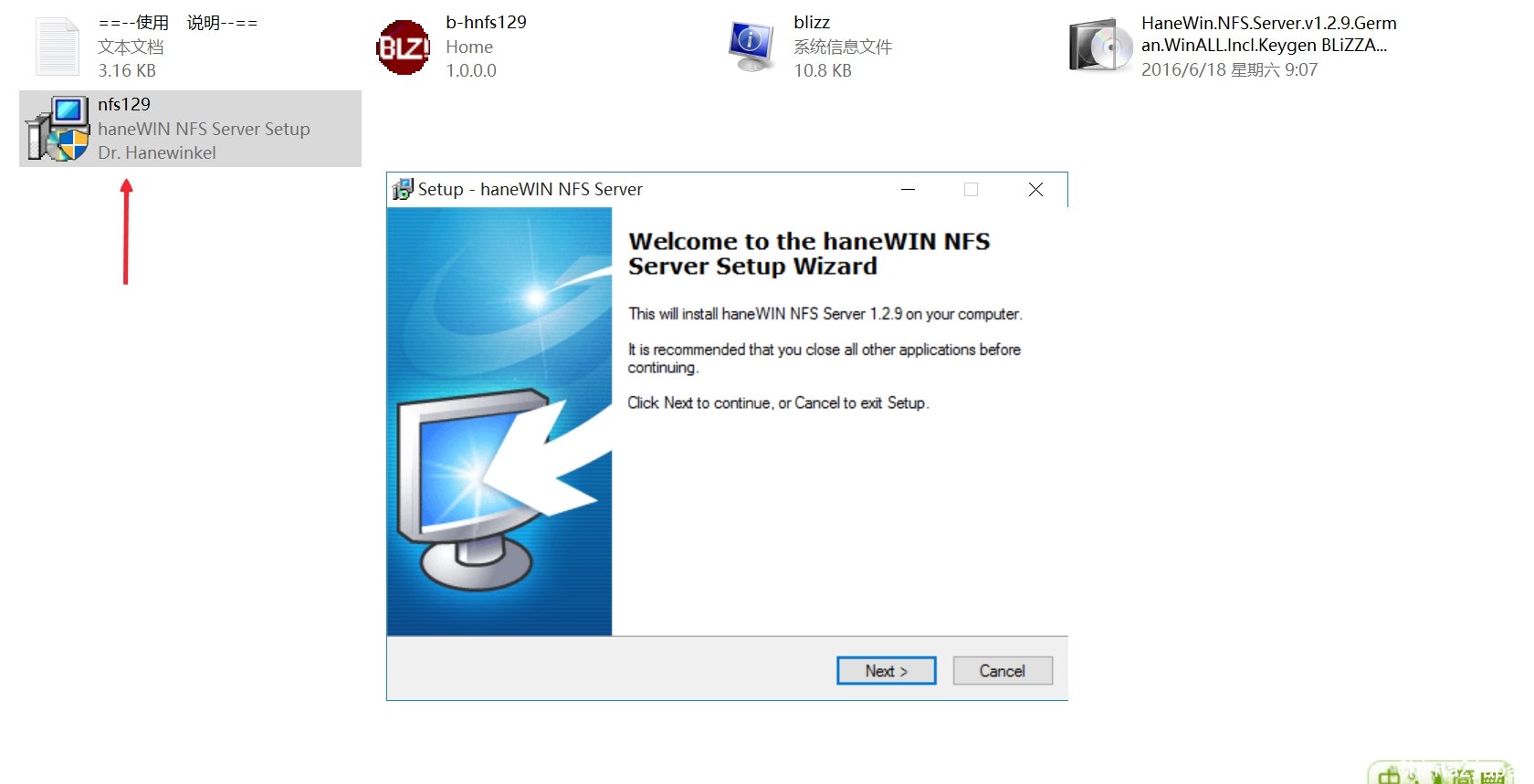
5.13 安装完成后,开始菜单找到NFS Server,右键以管理员身份运行
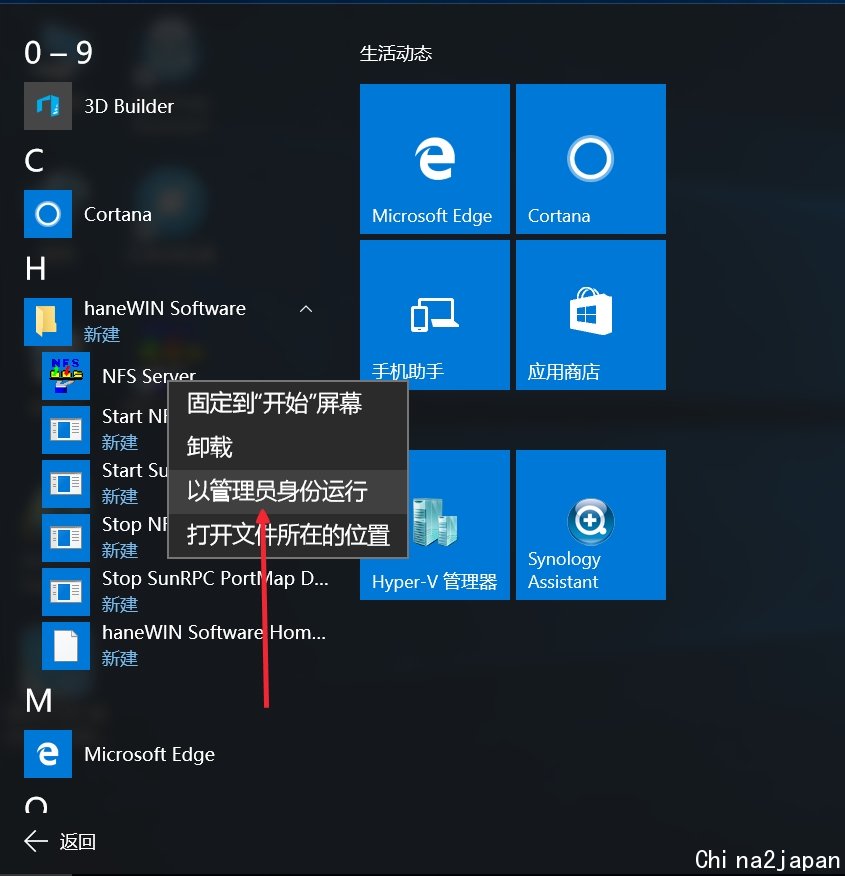
5.14 点击Registration注册,填我图里的就行,或者用注册机自己生成一个用户名和key也可以。
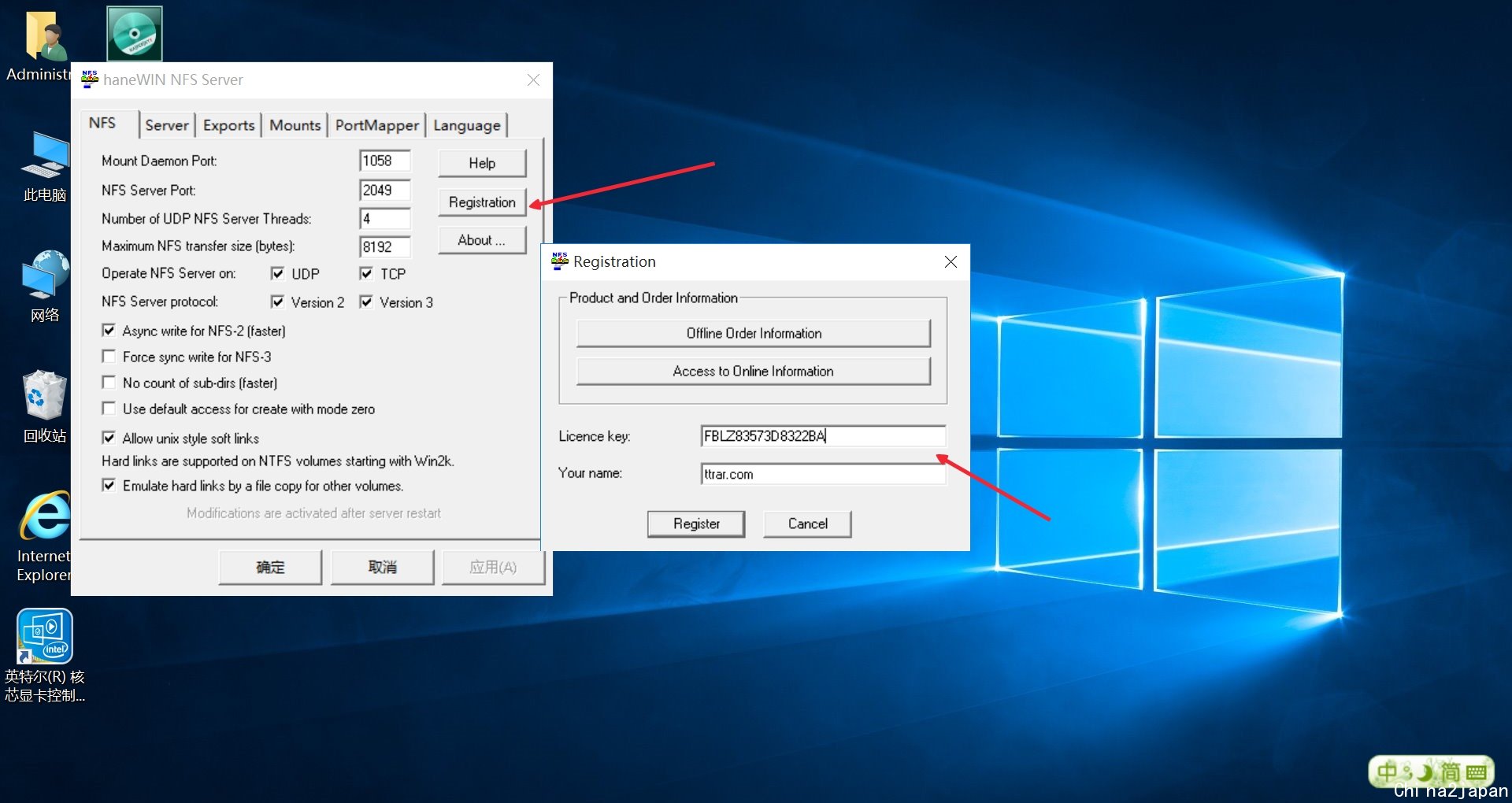
5.15 注册完成后切换到Server页,在UTF-8 character set前打钩
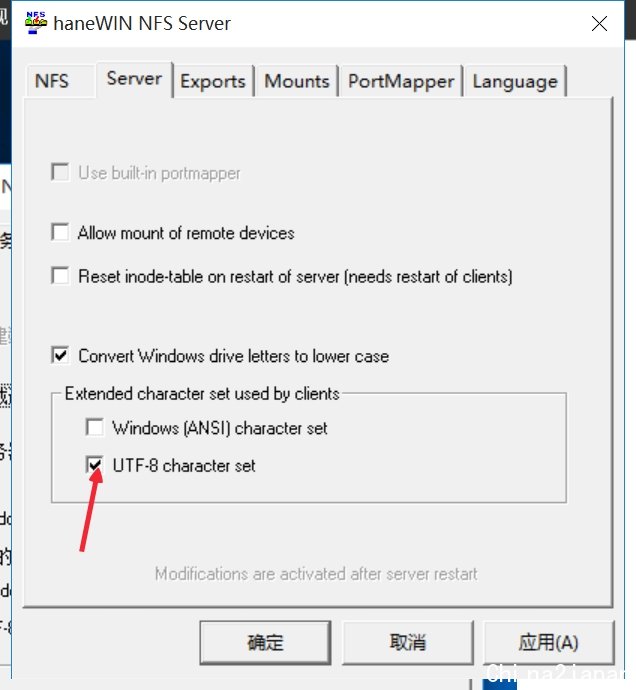
5.16 切换到Exports页,1点击Edit exports file,2对话框输入E:\photo -name:photo E:\movie -name:video E:\music -name:music,3点击save,4点击Restart Server
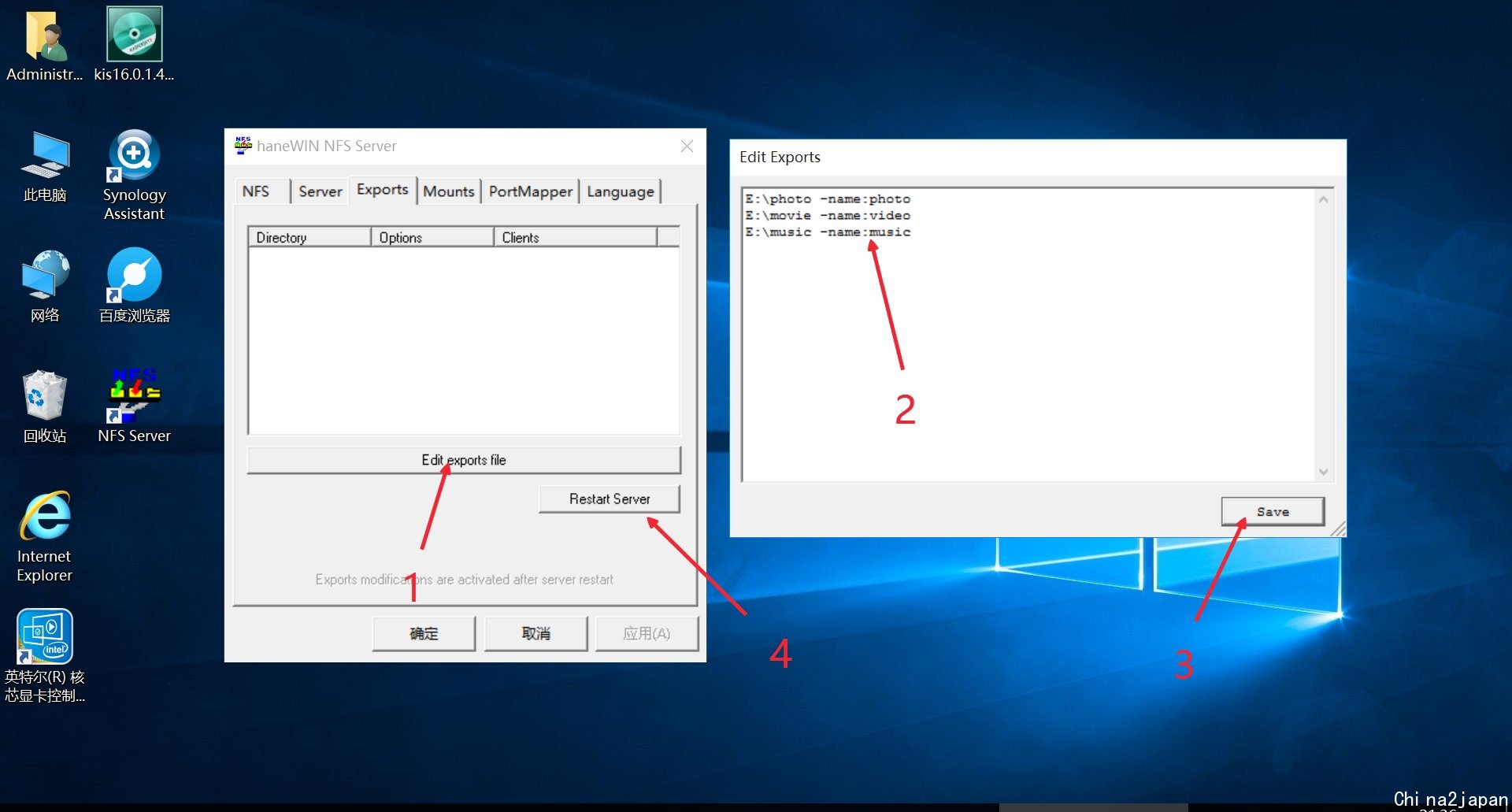
5.17 稍等片刻,出现/photo /video /music表示nfs服务已经启用
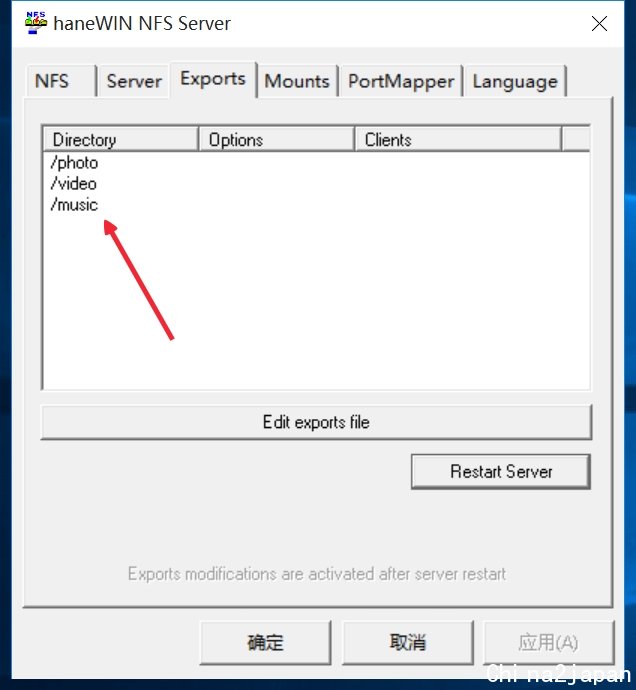
5.18 进入win10控制面板-windows防火墙,1点击高级设置,2点击入站规则

5.19 点击协议和端口,选中端口,下一步
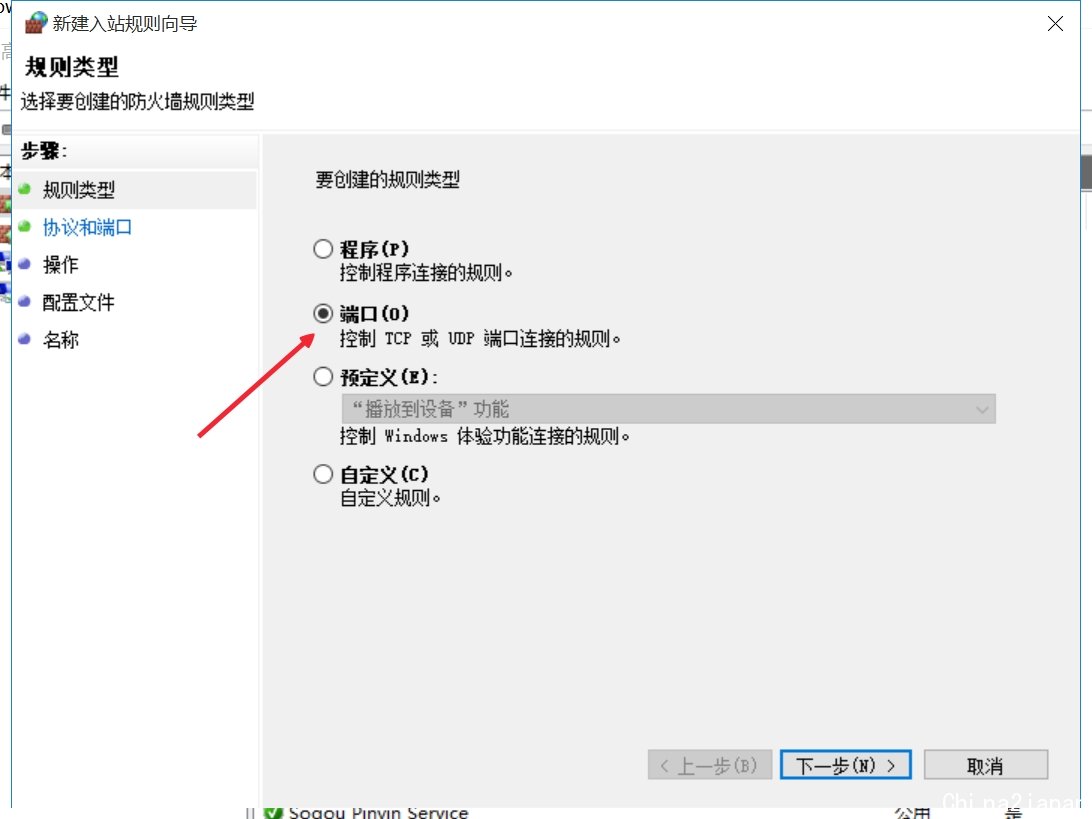
5.20 1选中TCP协议,2选中特定本地端口,输入111,1058,2049,注意英文逗号,下一步
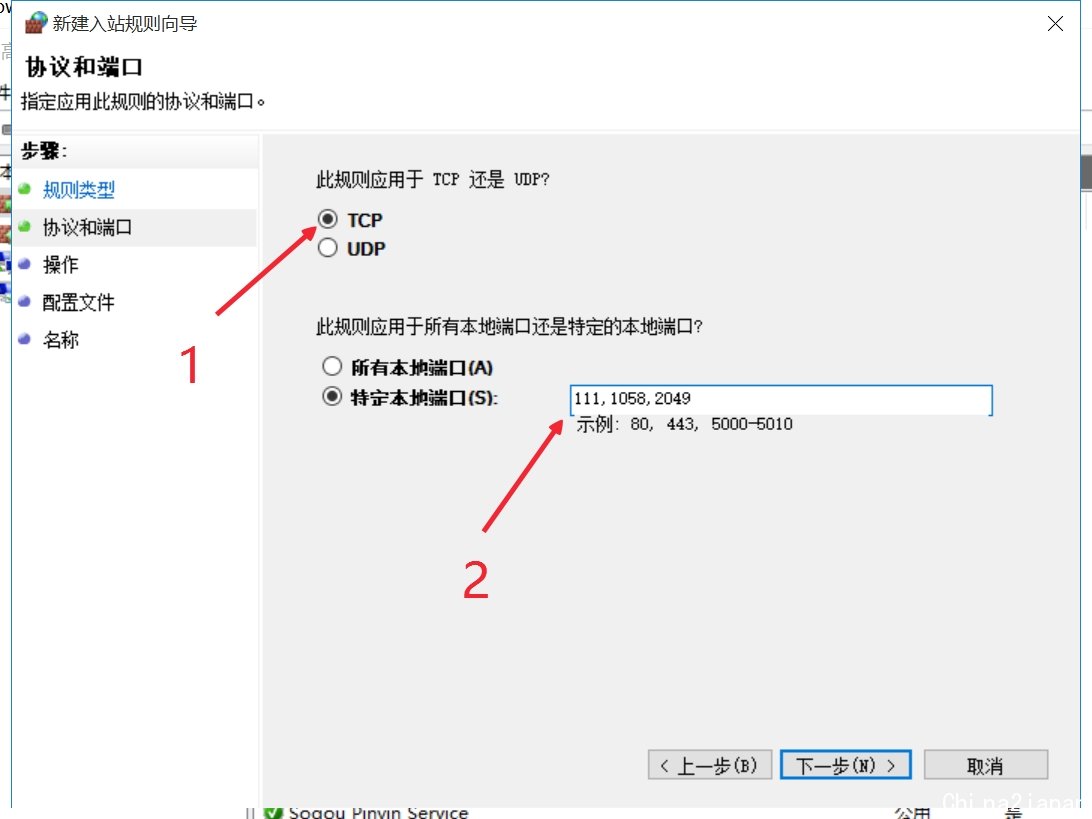
5.21 选中允许连接
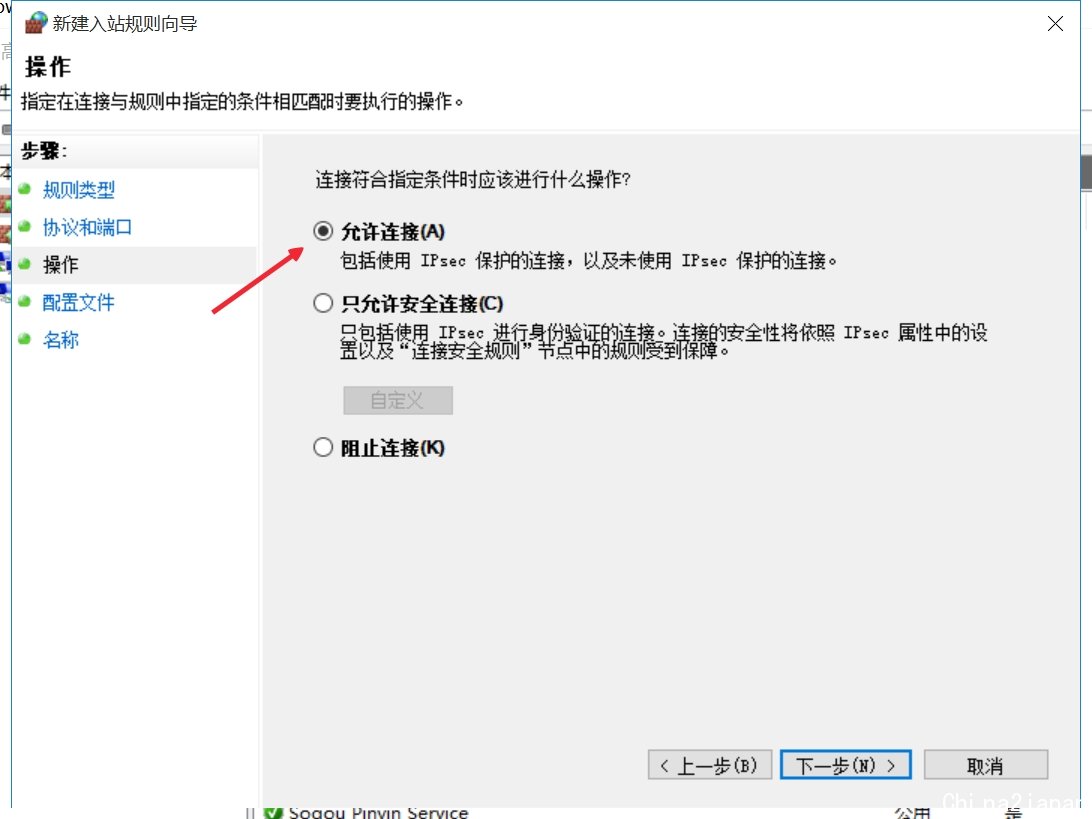
5.22 在域,专用,公用前打钩
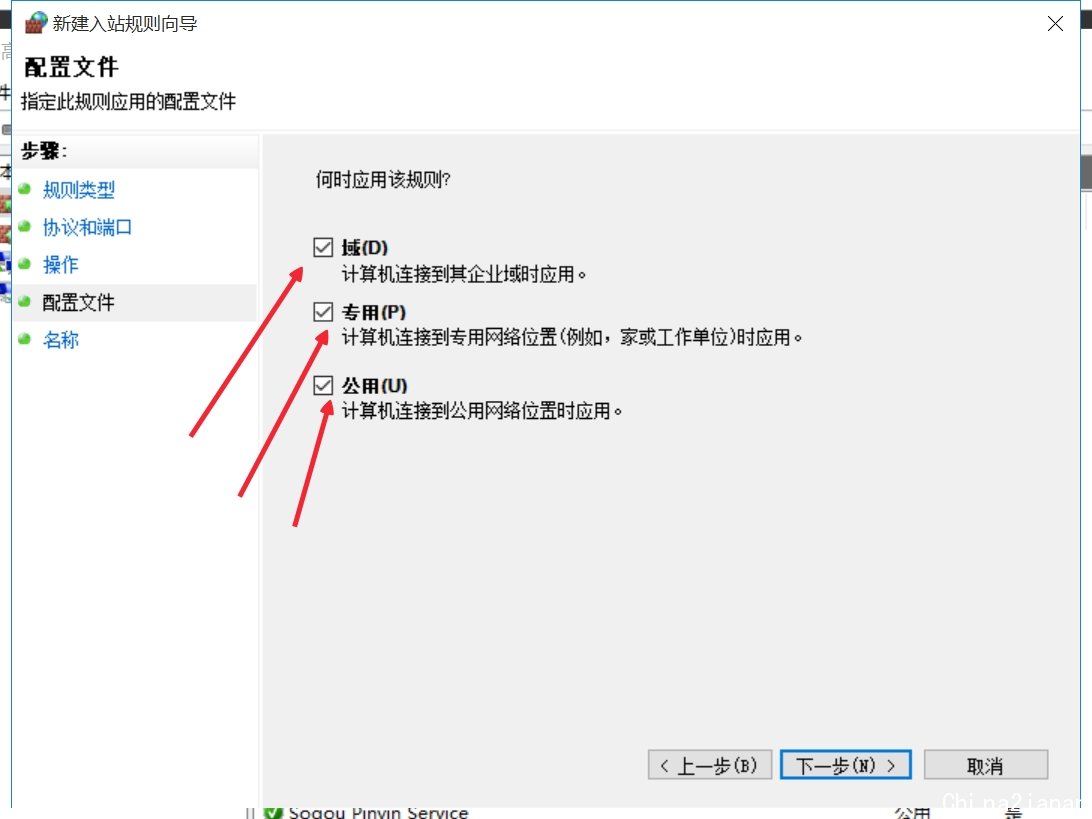
5.23 从5.18开始再来一遍,这次换成UDP协议
5.24 浏览器打开群晖管理页面,进入群晖控制面板,1点击终端机和SNMP,2在启动Telnet和SSH功能前打钩
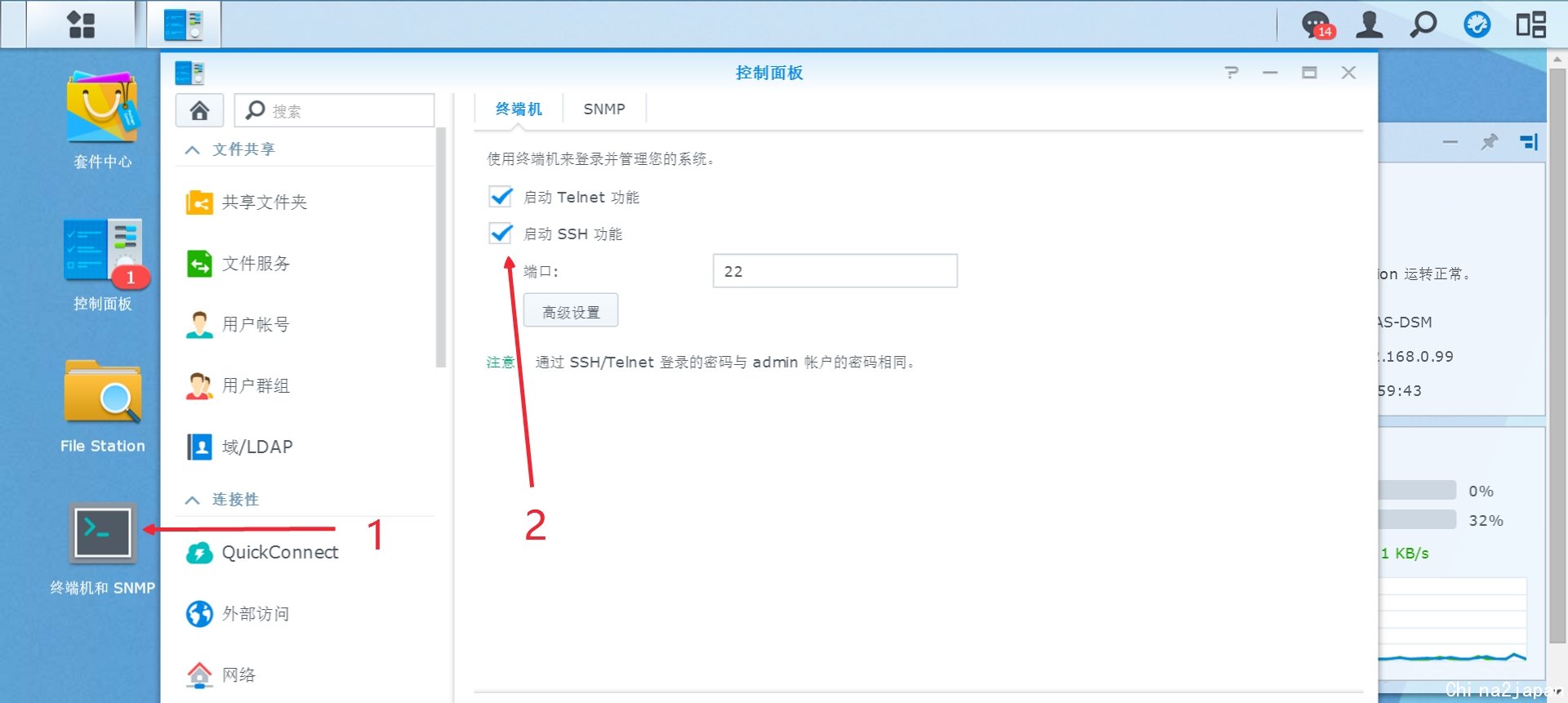
5.25 win10系统下,右键以管理员身份安装winscp
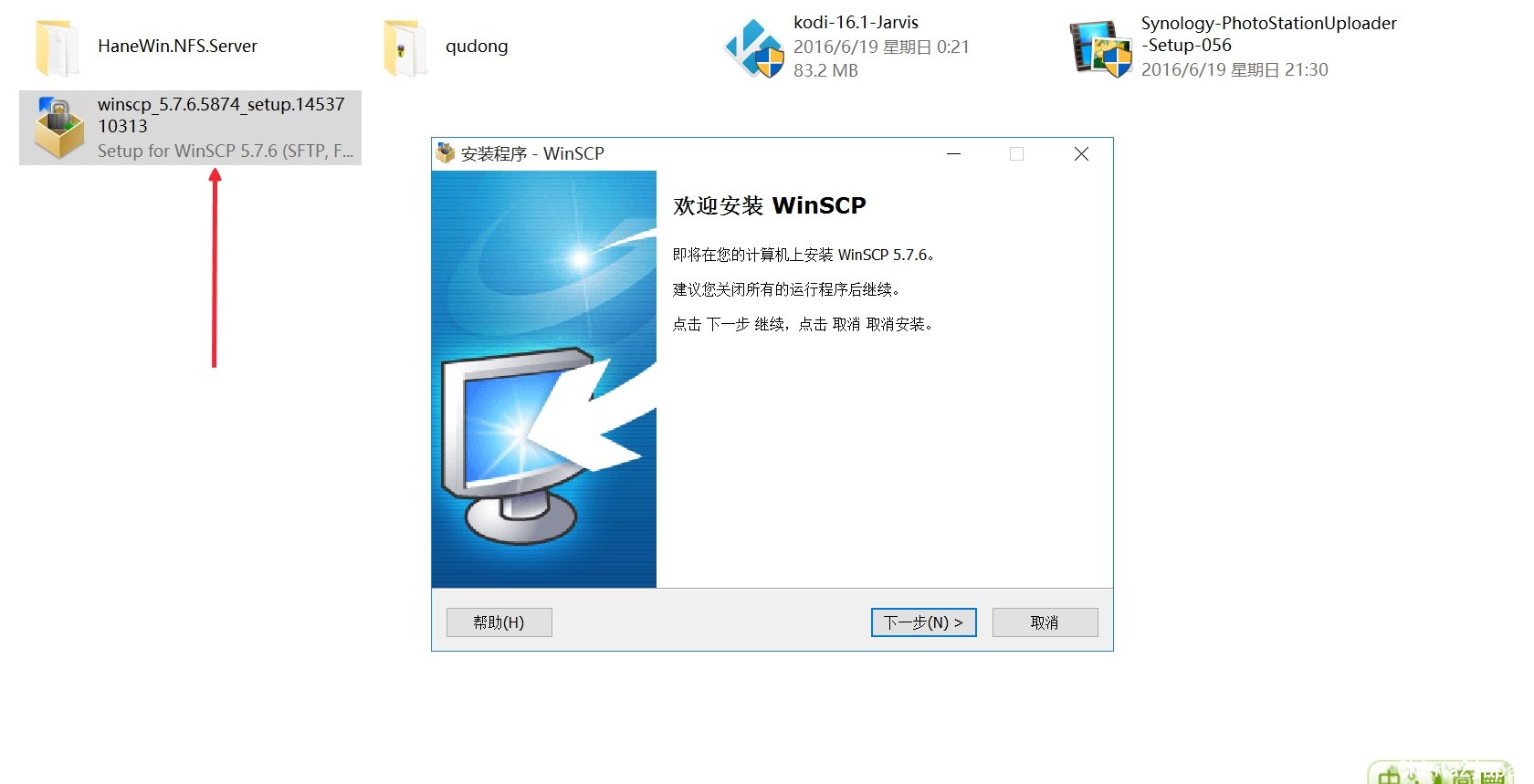
5.26 右键以管理员身份运行winscp,1文件协议选择scp,2主机名输入群晖dsm的地址,我的是192.168.0.99,3端口号22,4用户名root,5密码是自设的密码,登录
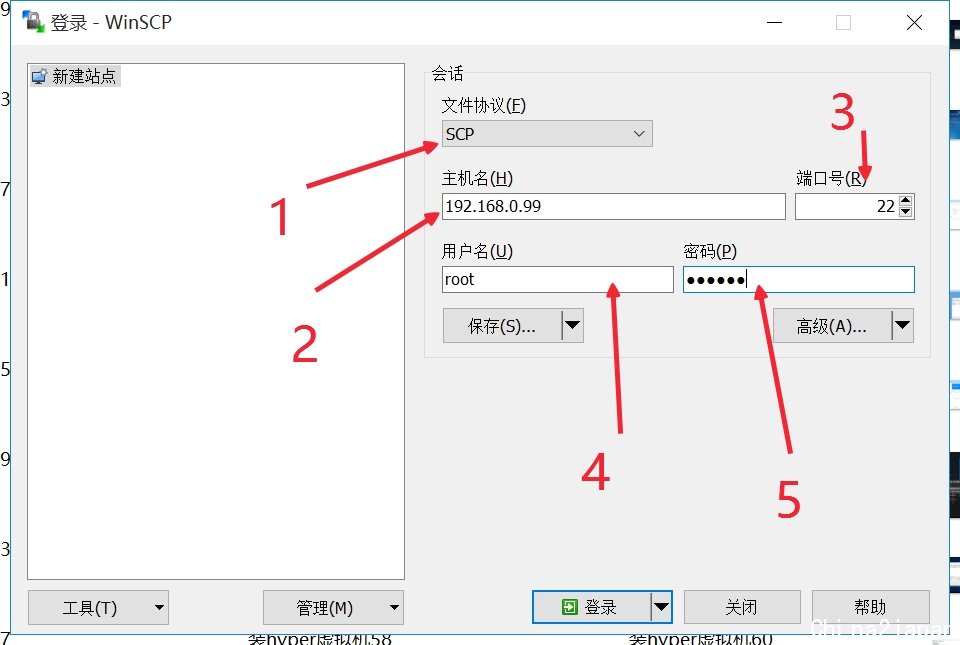
5.27 1在右侧的窗口里找到etc目录,2在该目录下双击打开rc文件
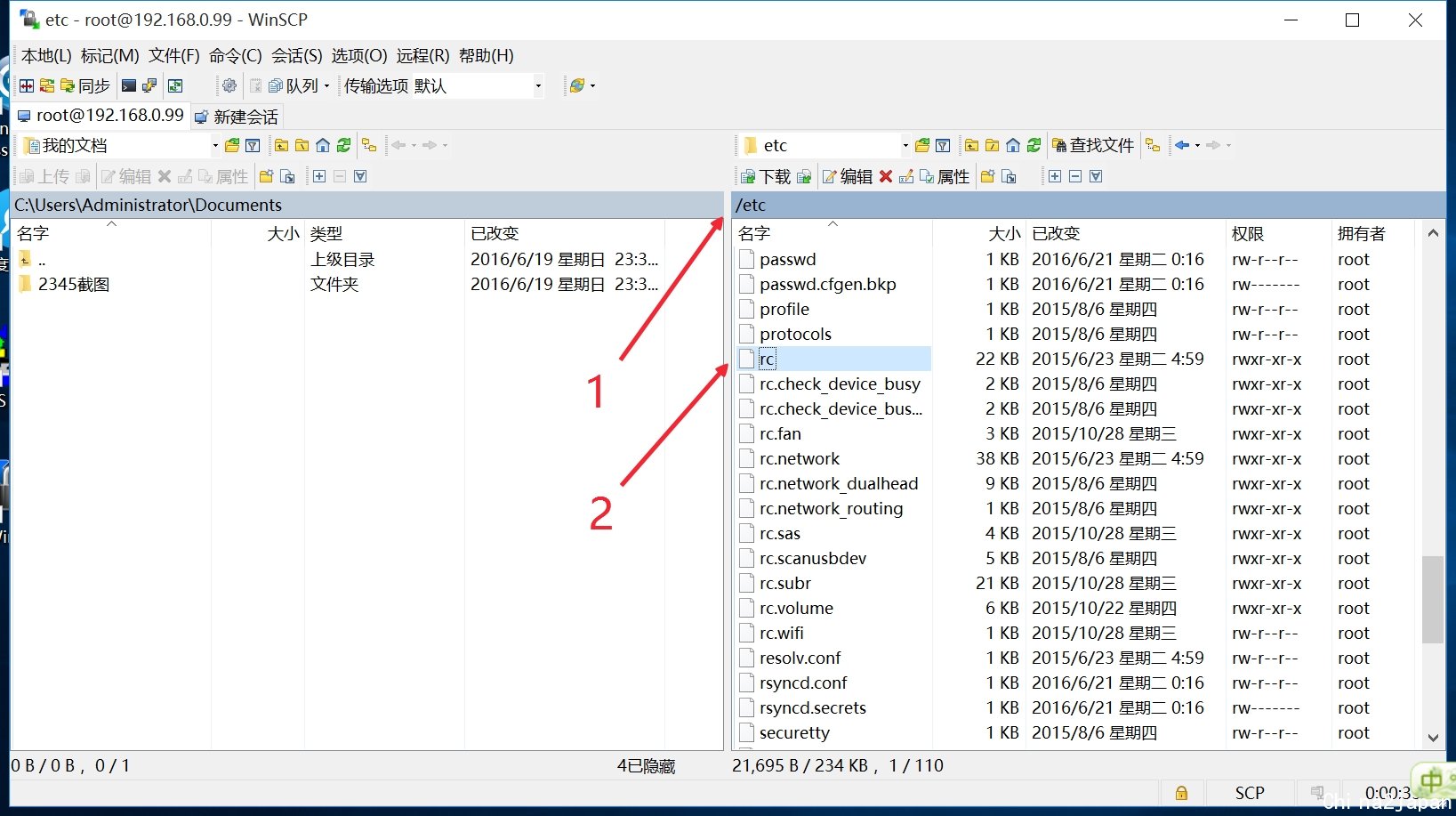
5.28 下拉到底,在exit 0上面,手动输入“/bin/mount -t nfs 192.168.0.98:/video /volume1/video”“/bin/mount -t nfs 192.168.0.98:/photo /volume1/photo”“/bin/mount -t nfs 192.168.0.98:/music /volume1/music”保存退出winscp
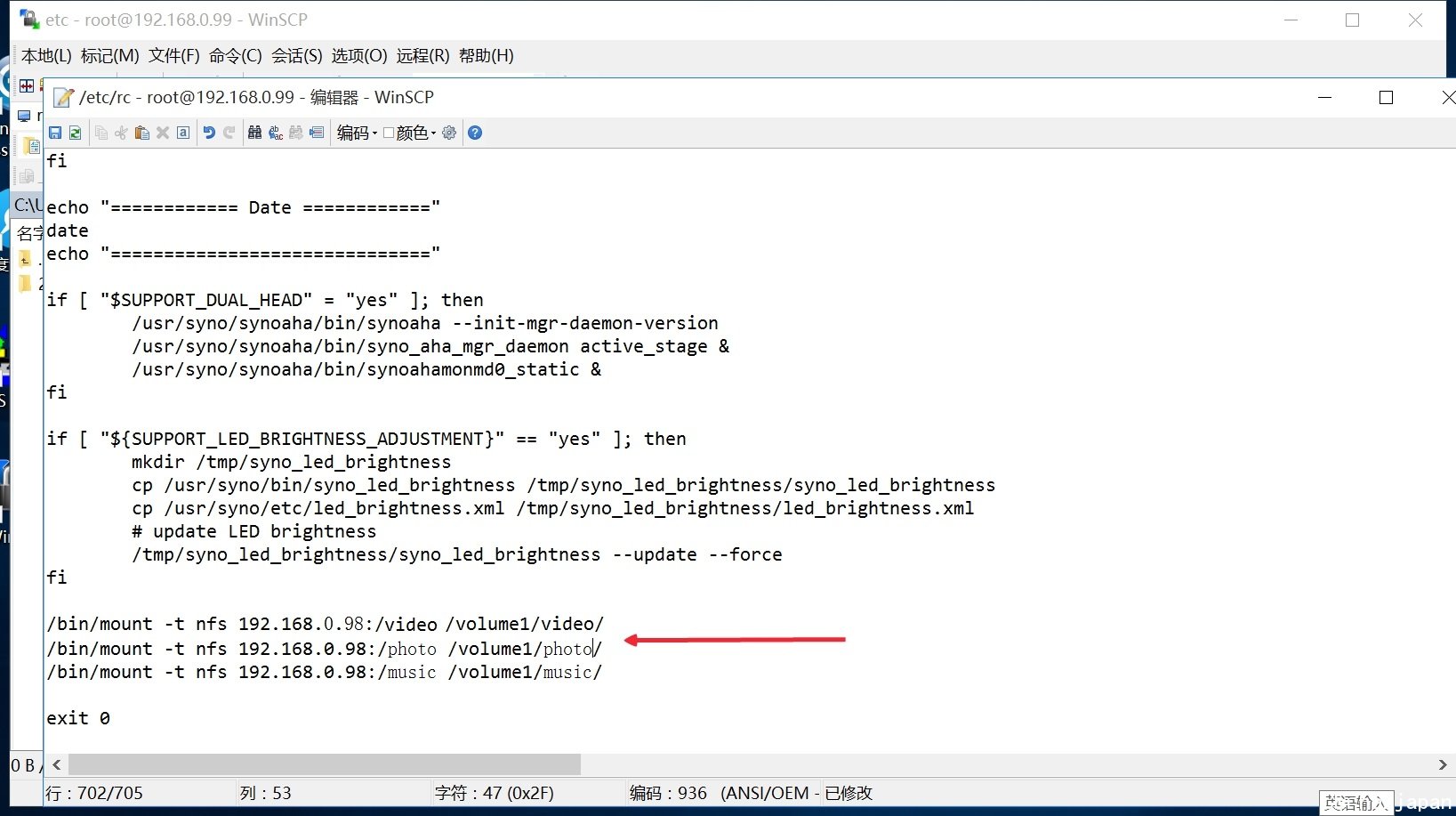
重起电脑,重起虚拟机,重新登录群晖管理页面,在file station中,应该能看到video,photo,music三个目录的可用容量为存储盘的容量,至此nfs映射成功。如果映射不成功,也请不要问我为什么,因为我也不知道。
评论
收藏了...
评论
谢谢,现在在用DSM5, 有必要升级到6么
评论
还是 不要洗白吧,我洗白一个月被封了三次,具体表现就是web界面无法使用了,只能ssh登录,只有重新安装。
评论
我一直是5.2,这东西,稳定就好,不折腾
评论
帖子是真的不错,但是其实群晖系统贵的是硬盘,机子貌似也不怎么贵。如果可以还是直接买白的比较好,毕竟这是保存数据用的,对吧?
有个小问题,不知道这样做出来的群晖最多可以多少个盘?
评论
这教程够详细了,虽然用的群晖的机器,还是支持下
评论
现在还能洗白吗?6月后不都被封了吗
评论
这教程牛啊 我觉的用不上洗白,用个DDNS就好了,像5.2版的随便装,装好了就好用了
评论
mark!!!!
评论
我现在装的6.1.3可以降级到5.2吗
评论
图文并茂很详细也很繁琐,白群晖看热闹的路过。
评论
不洗白也没关系,DDNS免费的一很多,群晖的也不是很稳定
评论
多谢分享
评论
支持,学习 电路 电子 维修 我现在把定影部分拆出来了。想换下滚,因为卡纸。但是我发现灯管挡住了。拆不了。不会拆。论坛里的高手拆解过吗? 评论 认真看,认真瞧。果然有收 电路 电子 维修 求创维42c08RD电路图 评论 电视的图纸很少见 评论 电视的图纸很少见 评论 创维的图纸你要说 版号,不然无能为力 评论 板号5800-p42ALM-0050 168P-P42CLM-01
·日本中文新闻 唐田绘里香为新剧《极恶女王》剃光头 展现演员决心
·日本中文新闻 真子小室夫妇新居引发隐私担忧
·日本中文新闻 前AKB48成员柏木由纪与搞笑艺人交往曝光
·日本学校 {日本国际学校}梅田インターナショナルスクール
·日本学校 LINE:sm287 陳雨菲、20歳、台湾からの留学生、東京に来たばかり
·日本留学生活 出售平成22年走行48000km 代步小车
·日本华人网络交流 円相場 一時1ドル=140円台まで上昇?
·日本华人网络交流 问日本华人一个问题
·日本旅游代购 富山接机
·生活百科 英国转澳大利亚转换插头
·汽车 【求助】修车遇到困难怎么办?